
42
52
KOPIERERBEDIENUNGSANLEITUNG
Cod. 506511N
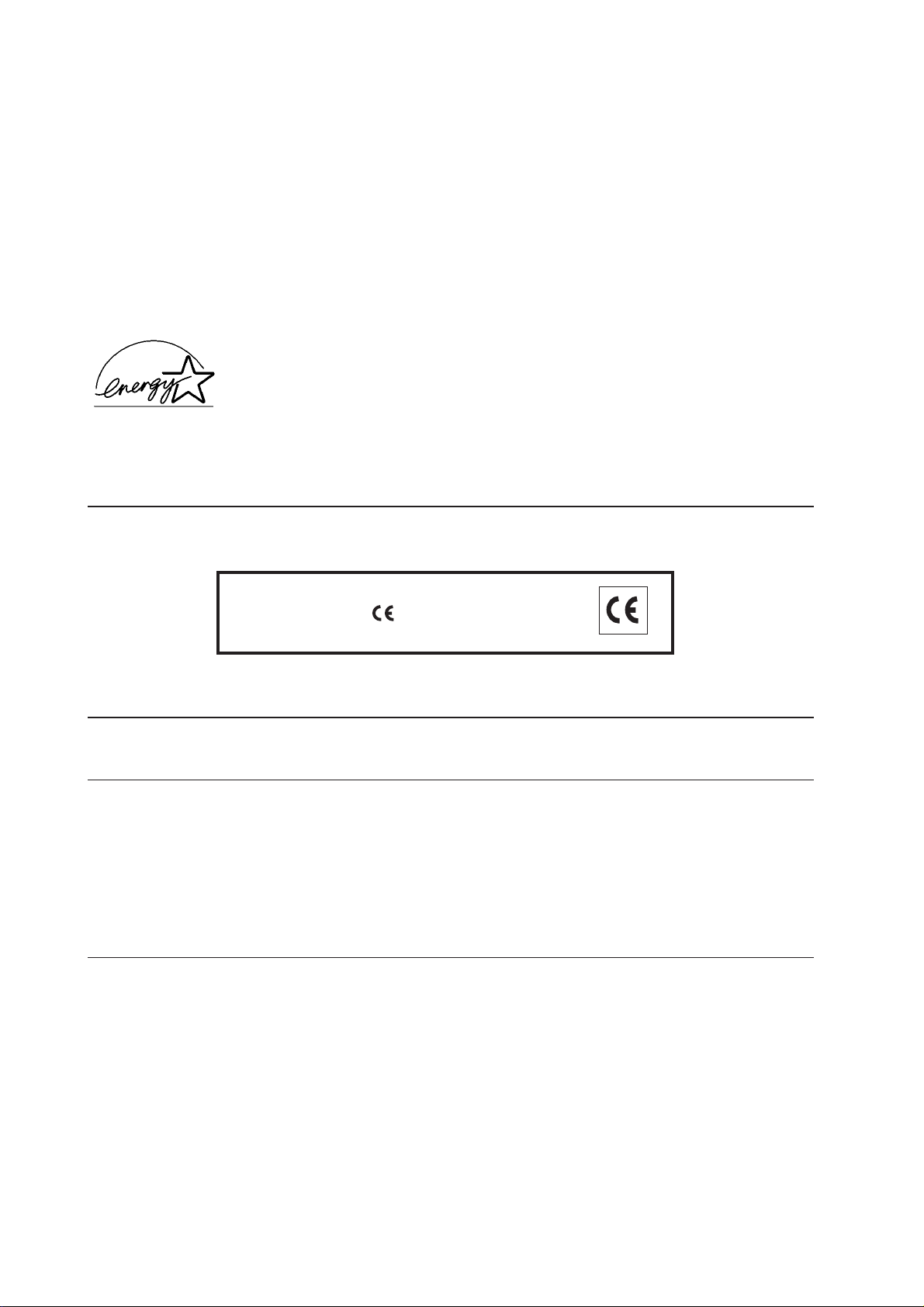
HERAUSGEBER:
<Zur Beachtung>
beruhen auf den 42 Seiten/Minute-Kopierer.
Olivetti Tecnost, S.p.A.
Direzione Home/Office
Via Jervis, 77 - 10015 Ivrea (Italien)
www.olivettilexikon.com
Copyright © 2001, Olivetti
Alle Rechte vorbehalten
Februar 2001
Der Hersteller behält sich das Recht vor, jederzeit und ohne vorherige Mitteilung Änderungen an dem in diesem
Handbuch beschriebenen Produkt vorzunehmen.
ENERGY STAR ist ein eingetragendes Warenzeichen in den USA.
Das Programm 'ENERGY STAR' ist ein Energiesparplan der Umweltschutzbehörde (EPA) der Vereinigten Staaten.
Er wurde eingeführt, um zum Umweltschutz beizutragen; außerdem dient der Plan dem Zweck, die Entwicklung
und Verwendung von Bürogeräten mit größerer Energieeinsparung zu fördern.
Die Qualitätsanforderungen dieses Produkts
werden durch die -Kennzeichnung
bescheinigt, die am Produkt angebracht ist.
-Die automatische Abstellzeit in den vom
zwischen 15-120 Minuten
Wir möchten Sie darauf hinweisen, dass folgende Aktionen die oben bescheinigte Konformität und die
Eigenschaften des Produkts beeinträchtigen können:
• Falsche Stromversorgung;
• Installations- und Bedienungsfehler bzw. Nichtbeachtung der Hinweise in der Bedienungsanleitung, die mit
dem Produkt geliefert wurde;
• Das Auswechseln von Bauteilen oder Originalzubehör durch Unbefugte oder das Ersetzen durch Teile, die
vom Hersteller nicht anerkannt werden.
Swiss Energie 2000 Programm
vorgesehenen Bereichen beträgt
Diese Bedienungsanleitung ist für den d-Copia 42 (42 Seiten/Minute) und den
d-Copia 52 (52 Seiten/Minute) vorgesehen. Die Anweisungen und Beschreibungen
Besondere Punkte für den 52 Seiten/Minute-Kopierer werden ab Seite 103 behandelt.
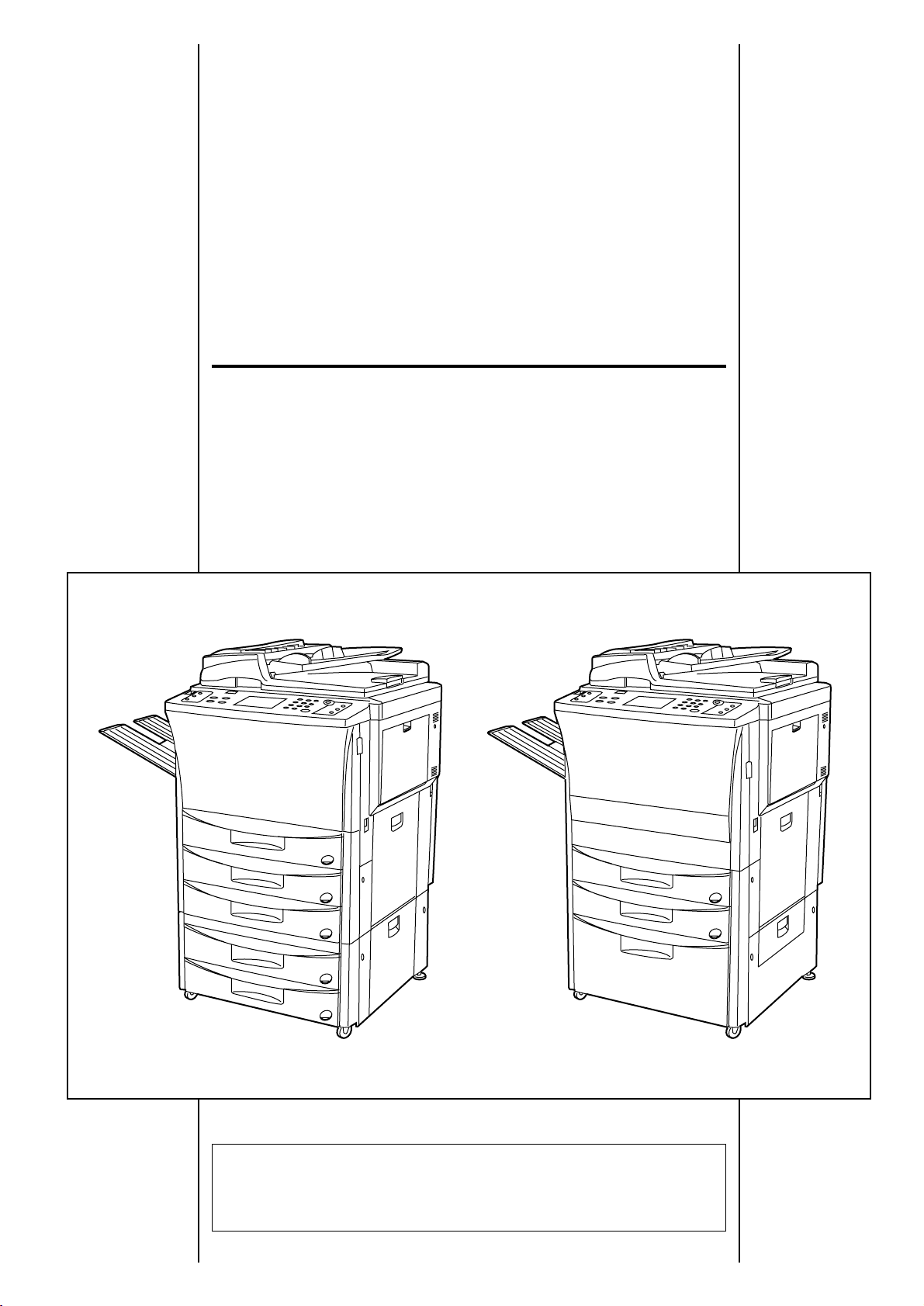
Lesen Sie bitte das Bedienungshandbuch, bevor Sie mit dem Kopierer
arbeiten. Legen Sie es in die Nähe des Kopierers, damit Sie schnell
und einfach im Handbuch nachschlagen können.
KOPIERERBEDIENUNGSANLEITUNG
d-Copia 52
d-Copia 42
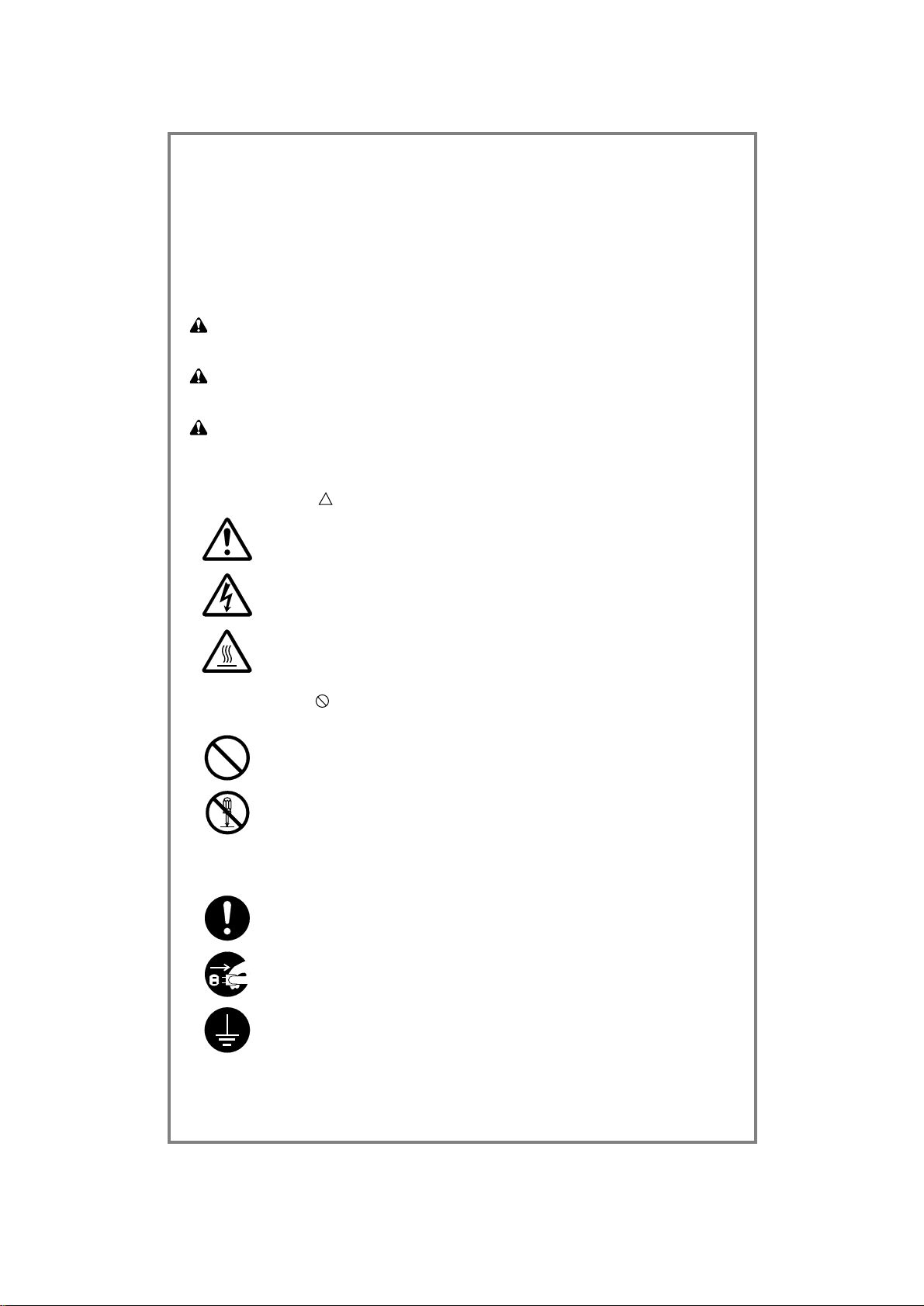
Lesen Sie bitte das Bedienungshandbuch, bevor Sie mit dem Kopierer
arbeiten. Legen Sie es in die Nähe des Kopierers, damit Sie schnell und
einfach im Handbuch nachschlagen können.
Die mit Symbolen gekennzeichneten Abschnitte in diesem Handbuch und die markierten
Teile des Kopierers verweisen auf Sicherheitshinweise, die zum Schutz des Benutzers,
anderer Personen und Objekte im Umfeld des Kopierers dienen. Sie sollen den richtigen
und sicheren Umgang mit dem Kopiergerät sicherstellen. Die Symbole und ihre
Bedeutung werden nachstehend aufgeführt.
GEFAHR: Eine unzureichende Beachtung oder falsche Befolgung dieser Hinweise
bedeutet ernsthafte Verletzungs- oder sogar Todesgefahr.
ACHTUNG: Eine unzureichende Beachtung oder falsche Befolgung dieser Hinweise
bedeutet ernsthafte Verletzungs- oder sogar Todesgefahr.
VORSICHT: Eine unzureichende Beachtung oder falsche Befolgung dieser Hinweise
bedeutet Verletzungsgefahr für Personen oder Schäden am Kopiergerät.
Symbole
Die mit dem Symbol gekennzeichneten Abschnitte enthalten Sicherheitshinweise.
..........[Allgemeiner Gefahrhinweis]
..........[Gefahrhinweis auf elektrischen Schlag]
..........[Gefahrhinweis auf hohe Temperatur]
Ein mit dem Symbol gekennzeichneter Abschnitt enthält nähere Informationen über
Handlungen, die Sie NICHT durchführen sollen.
...........[Warnhinweis auf eine verbotene Handlung]
...........[Verbotener Ausbau]
Ein mit dem Symbol ●gekennzeichneter Abschnitt enthält nähere Informationen über
Handlungen, die durchgeführt werden müssen.
...........[Hinweis auf eine durchzuführende Handlung]
...........[Netzstecker aus der Steckdose ziehen]
...........[Den Kopierer immer an eine geerdete Steckdose anschließen]
Sollten die Sicherheitshinweise in diesem Handbuch unleserlich sein oder gänzlich
fehlen, wenden Sie sich bitte an Ihren Servicevertreter, um diese Hinweise neu zu
bestellen (gegen Gebühr).
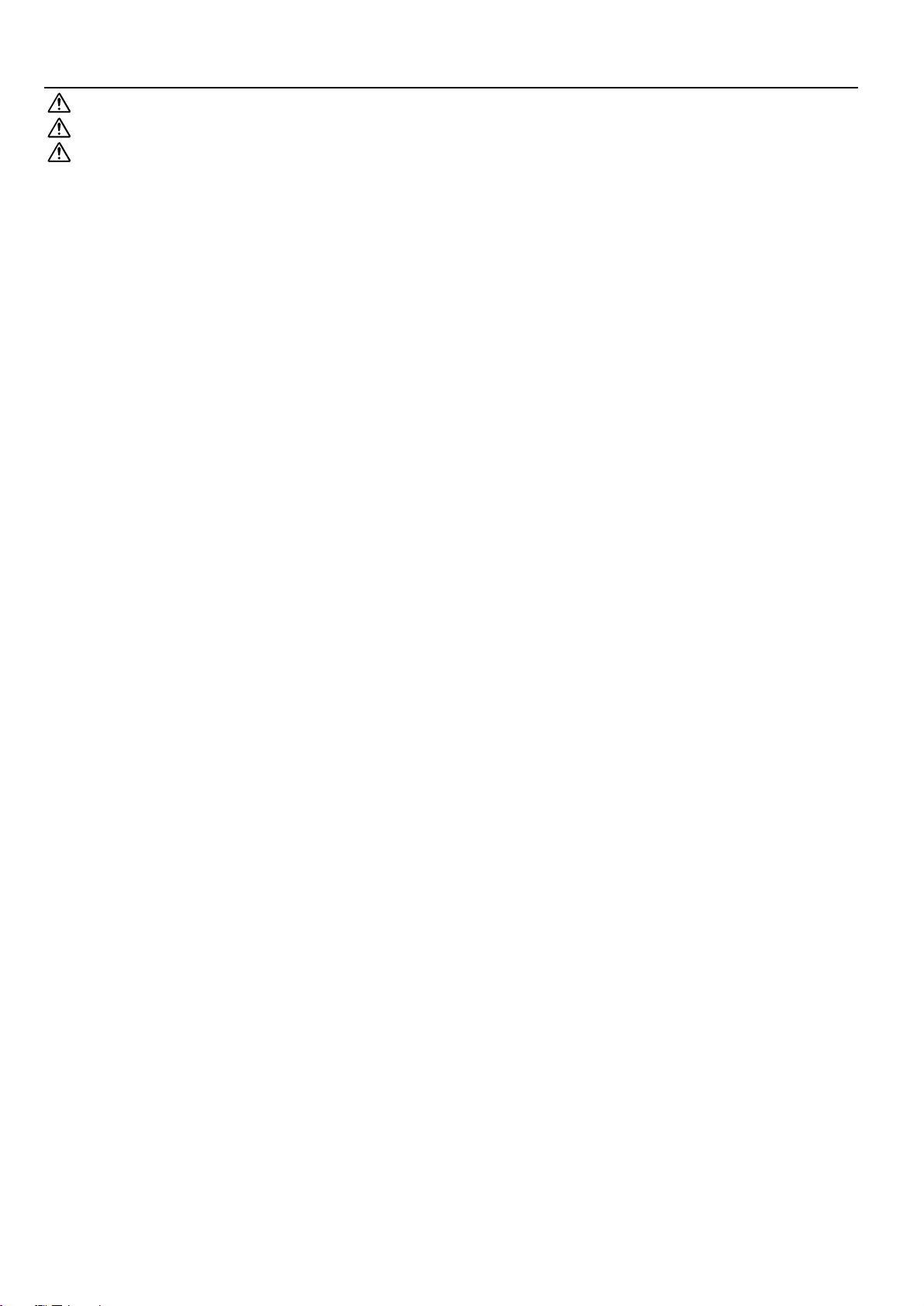
1
INHALT
SICHERHEITSETIKETTEN
...........................................................2
VORSICHTSHINWEISE ZUR AUFSTELLUNG
............................3
VORSICHTSHINWEISE ZUM BETRIEB
.......................................4
● VOLLE AUSNUTZUNG DER FORTSCHRITTLICHEN
FUNKTIONEN DES GERÄTS
...........................................................5
BEZEICHNUNGEN DER TEILE............................................................7
(1) Kopierer............................................................................................8
(2) Bedienfeld.........................................................................................9
(3) Grundbildschirm des Sensorfelds...................................................10
VORBEREITUNGEN...........................................................................11
(1) Papier einlegen...............................................................................11
1 Papier in die Papierladen einlegen............................................11
2 Papier in das Papierdeck einlegen............................................12
3 Papier in das manuelle Eingabefach einlegen ..........................12
ORIGINALE EINLEGEN......................................................................15
1 Originale in den Dokumentenzuführer einlegen........................15
2 Originale auf die Originalauflage legen ....................................16
GRUNDBEDIENUNG ..........................................................................17
● Grundbedienung für Kopieren ....................................................17
FUNKTIONEN .....................................................................................19
(1) Vergrößerung/Verkleinerung..........................................................19
1 Modus für automatische Wahl des Abbildungsverhältnisses ....19
2 Zoomkopiermodus.....................................................................19
3 Größenzoommodus...................................................................19
4 Standardzoommodus ................................................................20
5 XY-Zoommodus.........................................................................20
(2) Wahl der Kopierqualität..................................................................21
(3) Unterbrechungskopieren................................................................21
(4) Duplexkopieren von verschiedenen Originalen [Duplexkopie].......22
(5) Binderand erstellen [Randmodus]..................................................24
(6) Seitenzahlen auf die Kopien drucken [Seitenzahlen drucken] .......26
(7) Zweiseitige Originale als separate Seiten kopieren [Trennkopie]...27
(8) Kopien mit sauberen Rändern erstellen [Randlöschung]...............28
(9) Deckblätter oder Trennblätter zwischen den Kopien einfügen
[Blatteinfügung]...............................................................................29
1 Untermodi..................................................................................29
2 Modi kombinieren......................................................................31
3 Kopien im Blatteinfügmodus erstellen.......................................32
(10) Kopien auf Transparentfolien erstellen [Präsentationsmodus].....35
(11) Papier als Transparentfolie mit Rückblatt zuführen
[Transparentfolien-Rückblattmodus] ............................................37
(12) Bildüberlagerungen erstellen [Formularüberlagerung].................38
(13) Eine Kopie von zwei oder vier Originalen [Collage]......................39
(14) Broschüre von Buch-Originalen
[Broschüren- und Deckblattmodus]..............................................40
(15) Wöchentliches Magazin von Duplex-/einseitigen Originalen
[Broschüren-Kopie].......................................................................42
(16) Kopieren und Mittelheften zu einer Broschüre (Blattoriginal)
[Mittelheftmodus]..........................................................................43
(17) Schwarz und Weiß umkehren [Kopieren mit Invertieren].............45
(18) Spiegelbildliche Kopien erstellen [Spiegelbildkopie].....................45
(19) Automatisch sortieren [Kopieren mit Sortieren]............................46
(20) Häufig verwendete Einstellungen speichern [Programmodus].....47
1 Einstellungen speichern..........................................................47
2 Ein Programm abrufen............................................................48
(21) Abrufmodus..................................................................................48
(22) Geänderte Funktion einstellen......................................................49
(23) Kopie drehen................................................................................50
(24) Energiesparfunktion......................................................................50
(25) Automatische Ausschaltfunktion...................................................50
ANWENDBARE KOPIERMODI ..........................................................51
(1) Reservieren eines anderen Kopierauftrags beim Kopieren
[Auftrag hinzufügen]........................................................................51
1 Auftrag hinzufügen ....................................................................51
2 Einstellungen des hinzugefügten Auftrags ändern....................52
3 Hinzugefügten Auftrag löschen .................................................53
4 Reihenfolge der hinzugefügten Aufträge ändern.......................53
(2) Verschiedene Originale gleichzeitig kopieren
[Auftragserstellungsfunktion]...........................................................54
1 Speicherkopie von DF und Originalauflage...............................54
● Große Anzahl von Originalen .....................................................54
● Automatische Größe...................................................................54
● Größe wählen.............................................................................54
2 Duplexkopien von gemischten einseitigen und
Duplex-Originalen ......................................................................57
● Wie Originale erstellen [Druck wie Original] ...............................57
● Duplex-Kopien von allen Originalen [Duplex von allen
Originalen]..................................................................................57
●
Gewünschte Seite auf Vorderseite kopieren [Kapitelerstellung]
...57
3 Stapelkopie von der Originalauflage..........................................59
● Nur Einzelblattoriginale...............................................................59
● Nur Buch-Originale.....................................................................59
● Einzelblattoriginale und Buch-Originale......................................59
KOPIERERVERWALTUNG ................................................................63
(1) Kopiererverwaltung.........................................................................63
1 Überblick über den Kopiererverwaltungsmodus........................63
2 Einstellungen im Kopiererverwaltungsmodus vornehmen.........63
3 Verschiedene Einstellungen vornehmen...................................64
● Neue ID-Codes speichern ..........................................................64
● ID-Codes löschen.......................................................................65
● Begrenzungen ändern................................................................66
● Kopienzahlen löschen.................................................................66
● Kopienzahlen anzeigen ..............................................................67
● Kopiererverwaltungs-bericht drucken.........................................67
● Kopiererverwaltung ein- und ausschalten...................................68
4 Kopien erstellen, wenn der Kopierer im
Kopiererverwaltungsmodus ist...................................................68
(2) Wochentimer ..................................................................................69
1 Überblick über die Timerfunktion...............................................69
2 Einstellungen im Timermodus vornehmen................................69
3 Verschiedene Einstellungen vornehmen...................................70
● Uhrzeit einstellen........................................................................70
● Wochentimer programmieren.....................................................70
● Timerfunktion deaktivieren..........................................................71
● Timer ein- und ausschalten ........................................................72
4 Kopien erstellen, nachdem der Kopierer durch den Timer
ausgeschaltet wurde..................................................................72
(3) Standardeinstellungen....................................................................72
● Kopierer-Standardeinstellungen ..................................................73
● Einstellung im Kopierer-Standardeinstellungsmodus
vornehmen .................................................................................74
1 BELICHTUNG JUSTIERUNG....................................................74
2 BELICHTUNG ABSTUFUNGEN...............................................74
3 TONER ECONOMY MODUS....................................................75
4 AUTO BELICHTUNG-EINSTELLUNG......................................75
5 MAN. BELICHTUNG-EINSTELLUNG.......................................75
6 QUALITÄT.................................................................................75
7 AUSGABE FORMAT.................................................................76
8 PAPIERWAHL...........................................................................76
9 AUFTRAG PROGRAMMIEREN................................................76
0 KASETTE BESTIMMEN............................................................76
! ZOOM-MODUS.........................................................................76
@ VORDER. & RÜCKSEITEN RAND............................................77
# GRÖSSE FÜR RANDLÖSCHEN..............................................77
$ V&R-SEIT.RAND.......................................................................77
% KASSETTE FÜR TRENNBLÄTTER..........................................77
^ FACH FÜR DECKBLATT/MITTELHEF.....................................77
& ROTATIONS SORTIEREN........................................................78
* ERSTELLE DIREKTWAHLTASTE (NR. 1, NR. 2)....................78
( ERSTELLE BENUTZER AUSWAHL (NR. 1 - NR. 5)................78
● Kopierer-Standardeinstellungen beenden..................................78
● Masch. Grundeinstellung..............................................................79
● Geräte-Standardeinstellungsmodus einstellen...........................80
1 UNIVERSAL FORMAT VOM BYPASS .....................................80
2 AUT. KASSETTENWAHL..........................................................81
3 PAPIERFORMAT......................................................................81
4 SPEZIALPAPIER.......................................................................81
5 AUT.PAP.WAHL F. SPEZ. PAP................................................82
6 TASTEN-KLANG EIN/AUS........................................................82
7 VORWÄRM - ZEIT.....................................................................82
8 ABSCHALTAUTOMATIK - ZEIT................................................82
9 MANAGEM. CODE WECHSELN MIT #-TASTEN.....................82
0 AUTO ABSCHALTUNG AUS....................................................83
● Geräte-Standardeinstellungen beenden.....................................83
(4) SPRACHE DES SENSORFELDS..................................................83
SONDERZUBEHÖR............................................................................84
(1) a. Finisher.......................................................................................84
b. Broschürenhefter........................................................................84
(2) Schlüsselzähler ..............................................................................85
(3) Schnittstellensatz............................................................................86
(4) Speicherkarte .................................................................................86
MELDUNGEN......................................................................................87
● Wenn eine der nachstehenden Meldungen angezeigt wird:.......87
ERSETZEN DER TONERPATRONE..................................................89
PAPIERSTAUS ...................................................................................90
(1) Anzeige der Papierstaustellen........................................................90
(2) Zur Beachtung................................................................................90
(3) Beheben von Papierstaus ..............................................................91
STORUNGSSUCHE............................................................................99
REINIGUNG DES KOPIERERS........................................................101
TECHNISCHE DATEN ......................................................................102
52 SEITEN/MINUTE-KOPIERER......................................................103
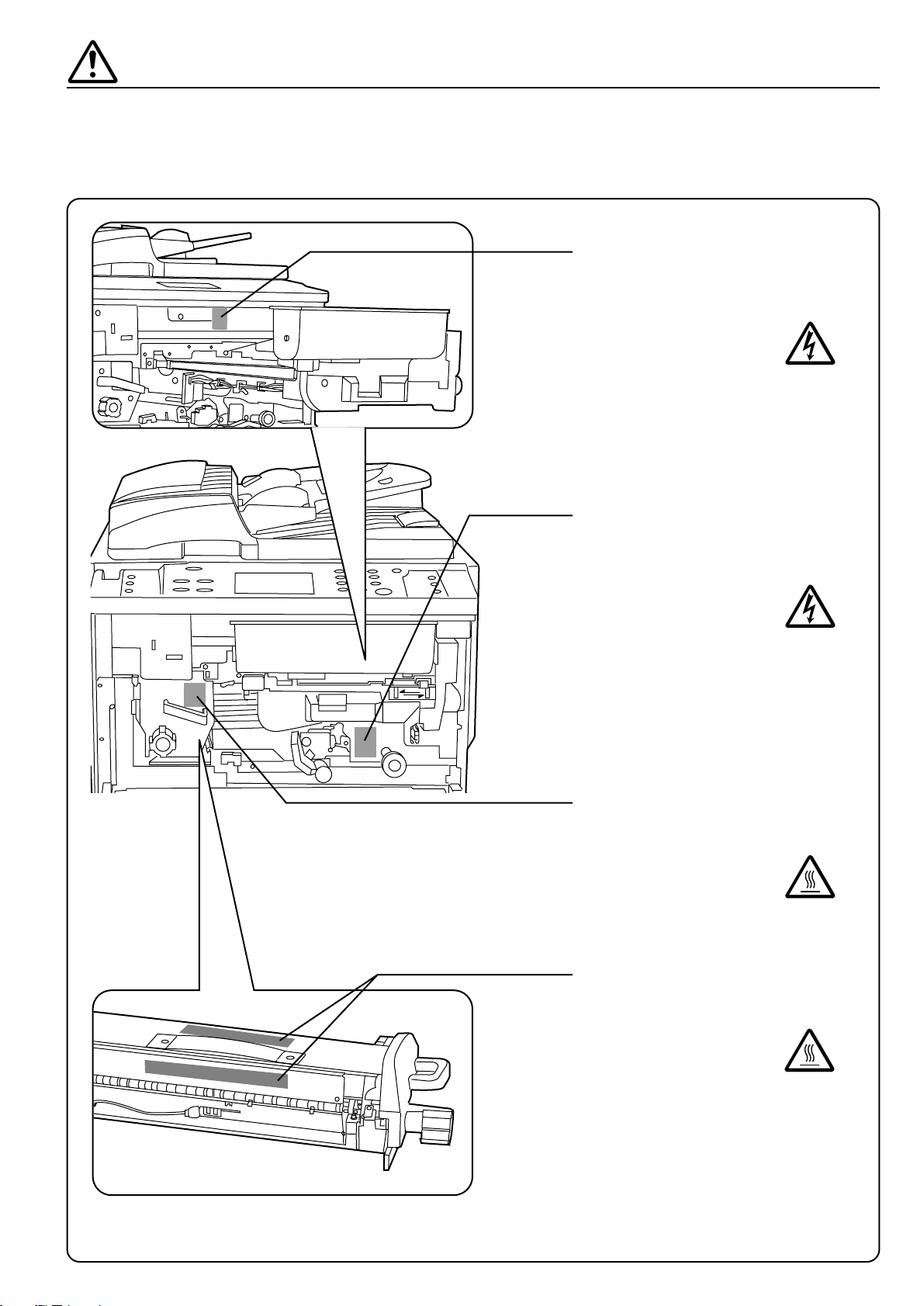
2
SICHERHEITSETIKETTEN
Auf dem Kopiergerät wurden an den folgenden Stellen aus Sicherheitsgründen
Warnetiketten angebracht. AUSREICHENDE VORSICHT ist bei der Beseitigung
eines Papierstaus oder beim Austausch der Tonerkassette geboten, um Feuer oder
einen Elektroschock zu vermeiden.
Etikette 4, 5
Hohe Temperatur innerhalb des
Geräts. Die Teile in diesem
Bereich nicht berühren, da
Verbrennungsgefahr besteht.......
Etikette 3
Hohe Temperatur innerhalb des
Geräts. Die Teile in diesem
Bereich nicht berühren, da
Verbrennungsgefahr besteht.......
Etikette 1
Hochspannung innerhalb des
Geräts. Die Teile in diesem
Bereich NIE berühren, da die
Gefahr eines Elektroschocks
besteht.........................................
HINWEIS: Dieses Etikett nicht abnehmen.
Etikette 2
Hochspannung innerhalb des
Geräts. Die Teile in diesem
Bereich NIE berühren, da die
Gefahr eines Elektroschocks
besteht.........................................
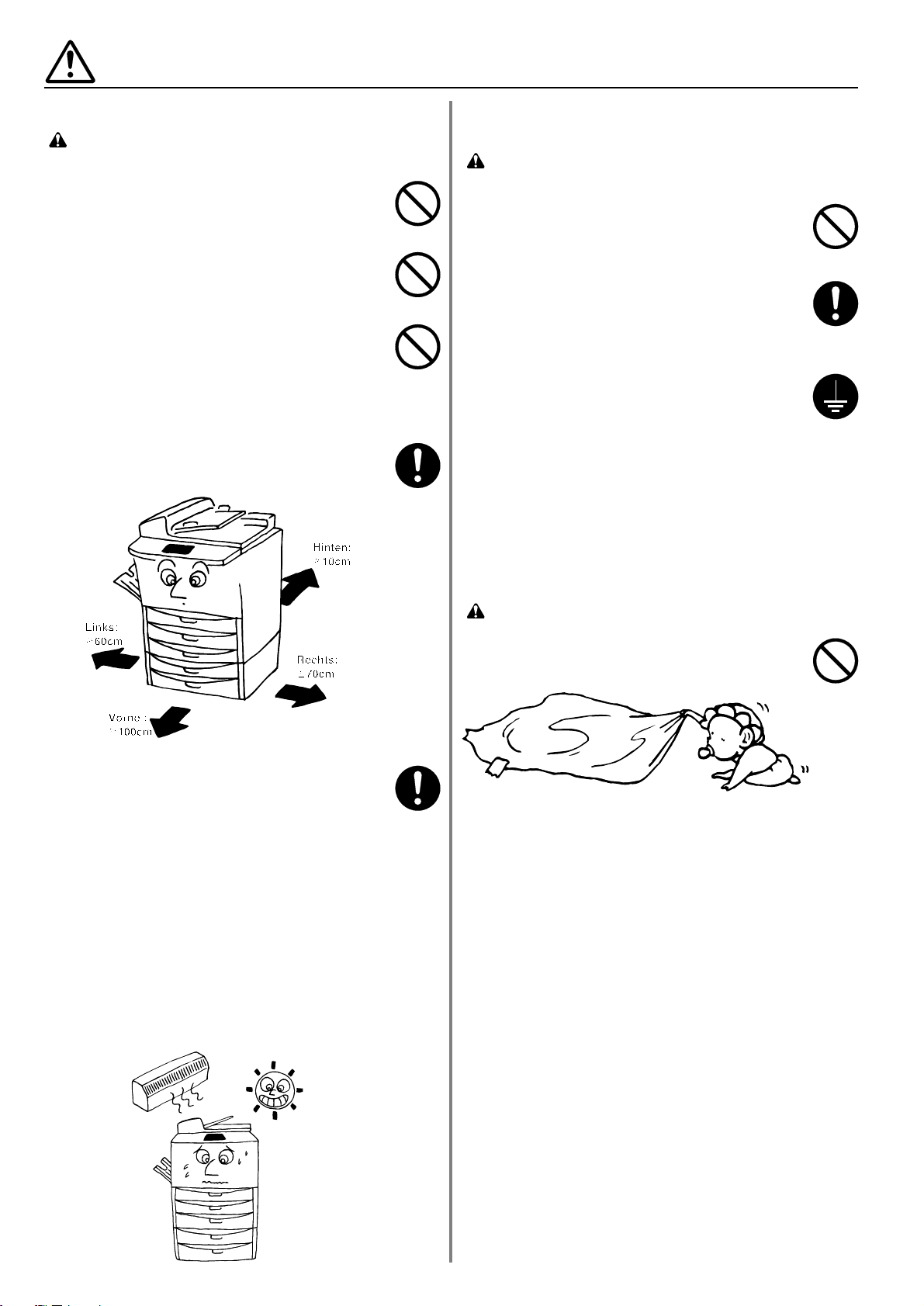
3
VORSICHTSHINWEISE ZUR AUFSTELLUNG
■ Umgebung
VORSICHT
• Stellen Sie den Kopierer auf eine horizontale Fläche
auf. Auf unebenen oder instabilen Flächen kann das
Gerät umfallen, was eine Verletzungsgefahr für
Personen darstellt oder Schäden am Kopierer
bedeutet.........................................................................
• Vermeiden Sie staubige Aufstellungsorte oder solche
mit hoher Luftfeuchtigkeit. Staub oder Schmutz auf
dem Netzkabel entfernen, um Brandgefahr oder einen
elektrischen Schlag zu verhindern. ...............................
• Vermeiden Sie Aufstellungsorte neben Heizungen,
Radiatoren oder anderen Heizgeräten sowie in der
Nähe von entflammbaren Gegenständen, um
Brandgefahr auszuschließen.........................................
• Lassen Sie genügend Platz, damit der Kopierer
ausreichend gekühlt wird und um die Durchführung
von Wartungsarbeiten oder das Austauschen von
Teilen zu erleichtern (wie unten in der Abb. gezeigt).
Lassen Sie ausreichend Platz bei der linken
Abdeckung, damit die Luft ungehindert aus dem
Kopierer strömen kann..................................................
• Bringen Sie nach der Aufstellung des Kopierers die
Fußstopper an, damit das Gerät nicht umfallen kann
und um eine damit verbundene Verletzungsgefahr
auszuschließen..............................................................
Andere Vorsichtsmaßnahmen
• Ein ungünstiger Aufstellungsort kann den sicheren
Betrieb und die Leistung des Kopierers
beeinträchtigen. Das Gerät in einem klimatisierten
Raum aufstellen (empfohlene Raumtemperatur: ca.
20°C, Luftfeuchtigkeit ca. 65%RH) und die folgenden
Aufstellungsorte vermeiden:
.
Vermeiden Sie Aufstellungsorte in Fensternähe oder
mit direktem Sonnenlichteinfall.
.
Vermeiden Sie vibrationsreiche Aufstellungsorte.
.
Vermeiden Sie Aufstellungsorte mit drastischen
Temperaturschwankungen.
.
Vermeiden Sie Räume, in denen der Kopierer
direkter Heiß-oder Kaltluft ausgesetzt ist.
.
Vermeiden Sie schlecht belüftete Räume
■ Stromversorgung / Geerdete
Steckdose
ACHTUNG
• Benutzen Sie KEINE Stromquelle mit einer Spannung,
die höher ist als die angegebene.
Mehrfachanschlüsse an derselben Steckdose
vermeiden, da diese einen Brand oder Elektroschock
verursachen können......................................................
• Stecken Sie den Netzstecker vollständig in die
Netzsteckdose. Wenn Metallgegenstände die
Steckerstifte berühren, können ein Feuer oder
elektrische Schläge verursacht werden.........................
• Den Kopierer immer an eine geerdete Steckdose
anschließen, um bei einem Kurzschluß die Gefahr
eines Brands oder Elektroschocks zu verhindern. Ist
ein geerdeter Anschluß nicht möglich, fragen Sie Ihren
Servicevertreter um Rat.................................................
Andere Vorsichtsmaßnahmen
• Vor den Öffnen des Gerätes unbedingt den
Netzstecker ziehen. Für den Netzanschluß benutzen
Sie eine leicht zügangliche Steckdose in der Nähe des
Gerätes.
■ Handhabung von Plastiktaschen
ACHTUNG
• Plastiktaschen, in denen z.B. Kopien transportiert
werden o.ä., sind außerhalb der Reichweite von
Kindern aufzubewahren. Das Plastik kann sich um
Nase und Mund legen und zur Erstickung führen..........
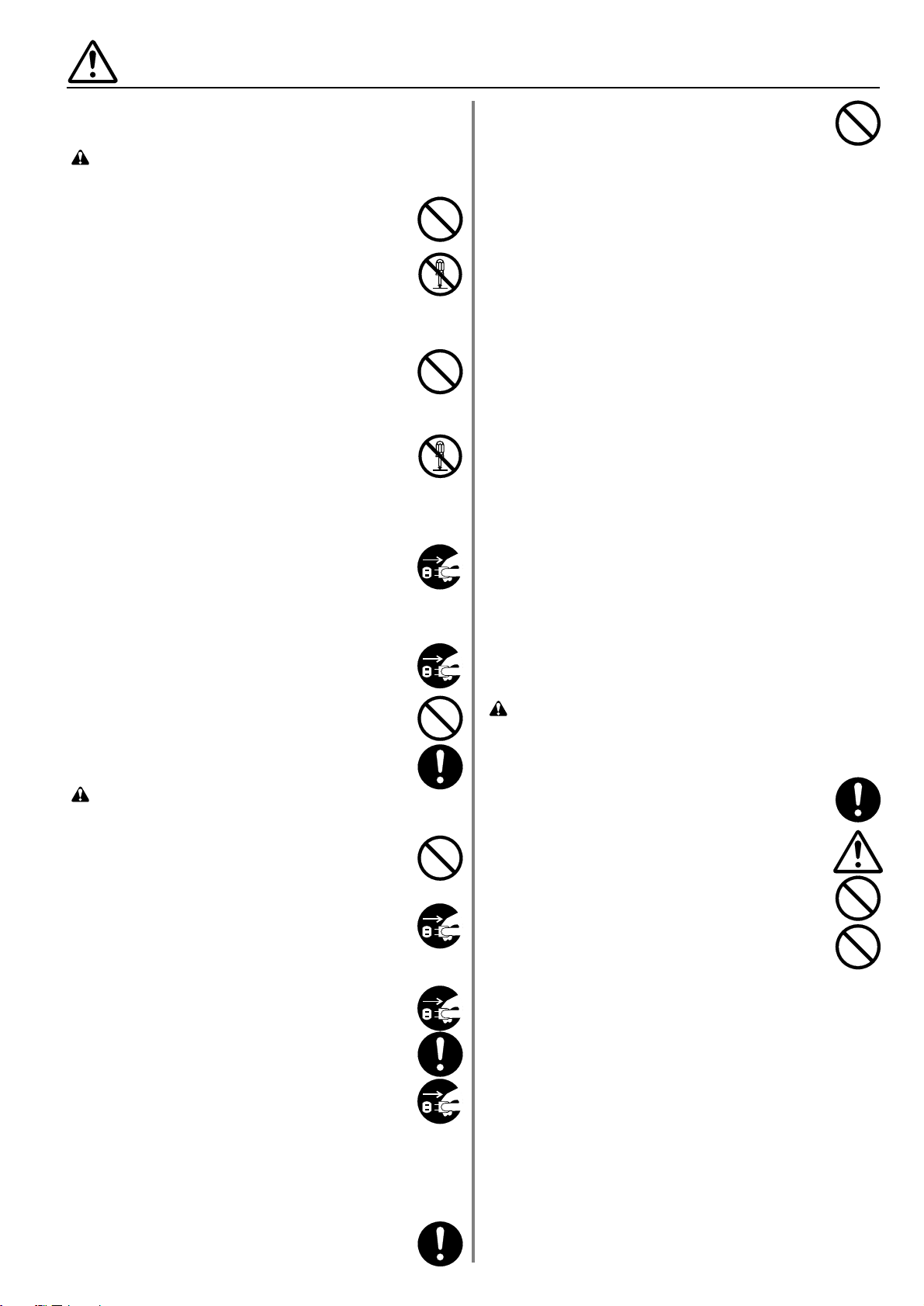
4
VORSICHTSHINWEISE ZUM BETRIEB
■ Vorsichtshinweise zur Arbeit mit
dem Kopierer
ACHTUNG
• KEINE Metallgegenstände oder Wasserbehälter
(Blumenvasen, Blumentöpfe, Tassen, usw.) auf oder in
die Nähe des Kopierers stellen. Falls solche
Gegenstände umfallen oder in den Kopierer fallen,
besteht die Gefahr eines Brands oder Elektroschocks. .....
• Die Abdeckungen des Kopierers NICHT entfernen, da die
unter Hochspannung stehenden Teile innerhalb des
Geräts einen Elektroschock auslösen können...................
• Das Netzkabel NICHT beschädigen oder versuchen, es
zu reparieren. KEINE schweren Gegenstände auf das
Kabel legen; das Kabel nicht unnötig ziehen oder
befestigen oder auf andere Art und Weise beschädigen.
Diese Situationen bedeuten Brandgefahr oder Gefahr
eines Elektroschocks..........................................................
• NIEMALS versuchen, das Gerät selbst zu reparieren oder
zu zerlegen, da die Gefahr eines Brands oder
Stromschlags besteht oder der Laser beschädigt werden
kann. Ein austretender Laserstrahl kann zur Erblindung
führen.................................................................................
• Wenn das Gerät sich überhitzt, Rauch austritt, ein
anormaler Geruch oder eine andere anormale Situation
festgestellt wird, besteht die Gefahr eines Brands oder
Elektroschocks. Sofort den Hauptschalter auf OFF (O)
stellen, den Netzstecker aus der Wandsteckdose
abziehen und Ihren Kundendiensttechniker zu Rate
ziehen.................................................................................
• Wenn irgendwelche Gegenstände (Büroklammern, usw.)
bzw. Wasser oder andere Flüssigkeiten in den Kopierer
gelangen, sofort den Hauptschalter auf OFF (O) stellen.
Dann den Stecker abziehen, um die Gefahr eines Brands
oder elektrischen Schlags zu verhindern. Den
Kundendienst benachrichtigen...........................................
• Das Netzkabel NICHT mit nassen Händen anschließen
oder abziehen. Es besteht die Gefahr eines elektrischen
Schlags...............................................................................
• Wenden Sie sich IMMER an Ihre Kundendienststelle, um
die Wartung und Reparatur der Innenteile vorzunehmen. .
VORSICHT
• Zum Ziehen des Netzsteckers niemals am Kabel ziehen.
Durch Ziehen am Kabel können die Drähte brechen, so
daß die Gefahr eine Feuers oder elektrischen Schlags
besteht. (Zum Abtrennen des Netzkabels immer am
Stecker anfassen). .............................................................
• Wenn der Kopierer bewegt wird, immer den Netzstecker
aus der Netzsteckdose ziehen. Wenn das Netzkabel
beschädigt wird, besteht die Gefahr eines Feuers oder
elektrischen Schlags. .........................................................
• Wird der Kopierer für einen kurzen Zeitraum nicht benutzt
(über Nacht,usw.), stellen Sie den Hauptschalter auf OFF (O).
Wenn der Kopierer über längere Zeit nicht in Betrieb ist
(Ferien, usw.), ziehen Sie aus Sicherheitsgründen den
Netzstecker aus der Steckdose..................................................
• Halten Sie die bezeichneten Teile IMMER nur beim
Anheben oder Verschieben des Kopierers.........................
• Aus Sicherheitsgründen immer den Netzstecker aus der
Netzsteckdose ziehen, bevor eine Reinigung
durchgeführt wird................................................................
• Falls sich Staub im Inneren des Geräts ansammelt,
besteht die Gefahr eines Brandes oder andere Probleme
können auftreten. Wir empfehlen deshalb. daß Sie sich
zwecks Reinigung der Innenteile mit Ihrer
Kundendienststelle in Verbindung setzen. Diese
Reinigung ist besonders vor Jahreszeiten mit hoher
Luftfeuchtigkeit von großem Nutzen. Lassen Sie sich bitte
von Ihrer Kundendienststelle über die Kosten der
Reinigung der Innenteile informieren. ................................
• Lassen Sie den Dokumenteneinzug nicht offen stehen,
da bei geöffnetem Dokumenteneinzug
Verletzungsgefahr besteht.............................................
Andere Vorsichtsmaßnahmen
• NIEMALS schwere Gegenstände auf den Kopierer
ablegen oder andere Schäden verursachen.
• NIEMALS die vordere Abdeckung öffnen, den
Hauptschalter ausschalten oder den Netzstecker
während des Kopiervorgangs abziehen.
• Während des Kopiervorgangs wird Ozon freigesetzt, doch
diese Menge liegt weit unter den gesundheitsschädlichen
Werten. Wenn der Kopierer jedoch für längere Zeit in
einem schlecht belüfteten Raum benutzt wird oder wenn
eine sehr hohe Anzahl an Kopien erstellt wird, kann ein
unangenehmer Geruch auftreten. Sorgen Sie für eine
gute Belüftung des Aufstellungsorts, um optimale
Kopierbedingungen zu garantieren.
• Wenn Sie den Kopieren heben oder verschieben wollen,
wenden Sie sich an Ihren Kundendienst.
• Berühren Sie NICHT die elektrischen Teile wie
beispielsweise die Kontakte oder die Leiterplatten, weil
diese Teile durch statische Elektrizität zerstört werden
können.
• Versuchen Sie NICHT, irgendwelche Handlungen
durchzuführen, die nicht in diesem Handbuch erklärt
worden sind.
•
VORSICHT:
Die Verwendung von Bedienelementen und
Einstellungen und Verfahrensweisen, die hier nicht
beschrieben sind, können zu gefährlicher
Strahlenemission führen.
■ Vorsichtsmaßnahmen für die
Handhabung von
Verbrauchsmaterialien
VORSICHT
• Das Einatmen, Verschlucken, Haut und Augenkontakt
vermeiden. Bei Verschlucken den Mageninhalt durch
einige Gläser Wasser verdünnen, und unverzüglich einen
Arzt aufsuchen. Bei Hautkontact mit Seife und Wasser
abwaschen. Sollte Toner in die Augen gelangen, sofort
mit Wasser ausspülen und ärztliche Hilfe in Anspruch
nehmen. .............................................................................
• Das Einatmen von großen Mengen Staub über einen
längeren Zeitraum (bei normaler Verwendung
ausgeschlossen) kann Lunenschäden verursachen. .........
• Außerhalb der Reichweite von Kindern aufbewahren........
• Niemals Toner bzw, Tonerbehälter in eine
Verbrennungsanlage oder ein Feuer werfen. Funkenflug
kann Brände auslösen........................................................
Andere Vorsichtsmaßnahmen
• Vor der Handhabung von Verbrauchsmaterialien immer
die Sicherheitshinweise lesen, die sich mit im Karton
befinden oder auf dem Behälter aufgedruckt sind.
• Toner und Tonerkassetten sind entsprechend den
staatlichen und den Ländervorschriften zu entsorgen.
• Verbrauchsmaterialien an einem kühlen, dunklen Ort
aufbewahren.
• Wird der Kopierer für eine längere Zeit nicht benutzt,
nehmen Sie das Papier aus der Kassette heraus, legen
Sie es in die Originalverpackung zurück und verschließen
diese gut.
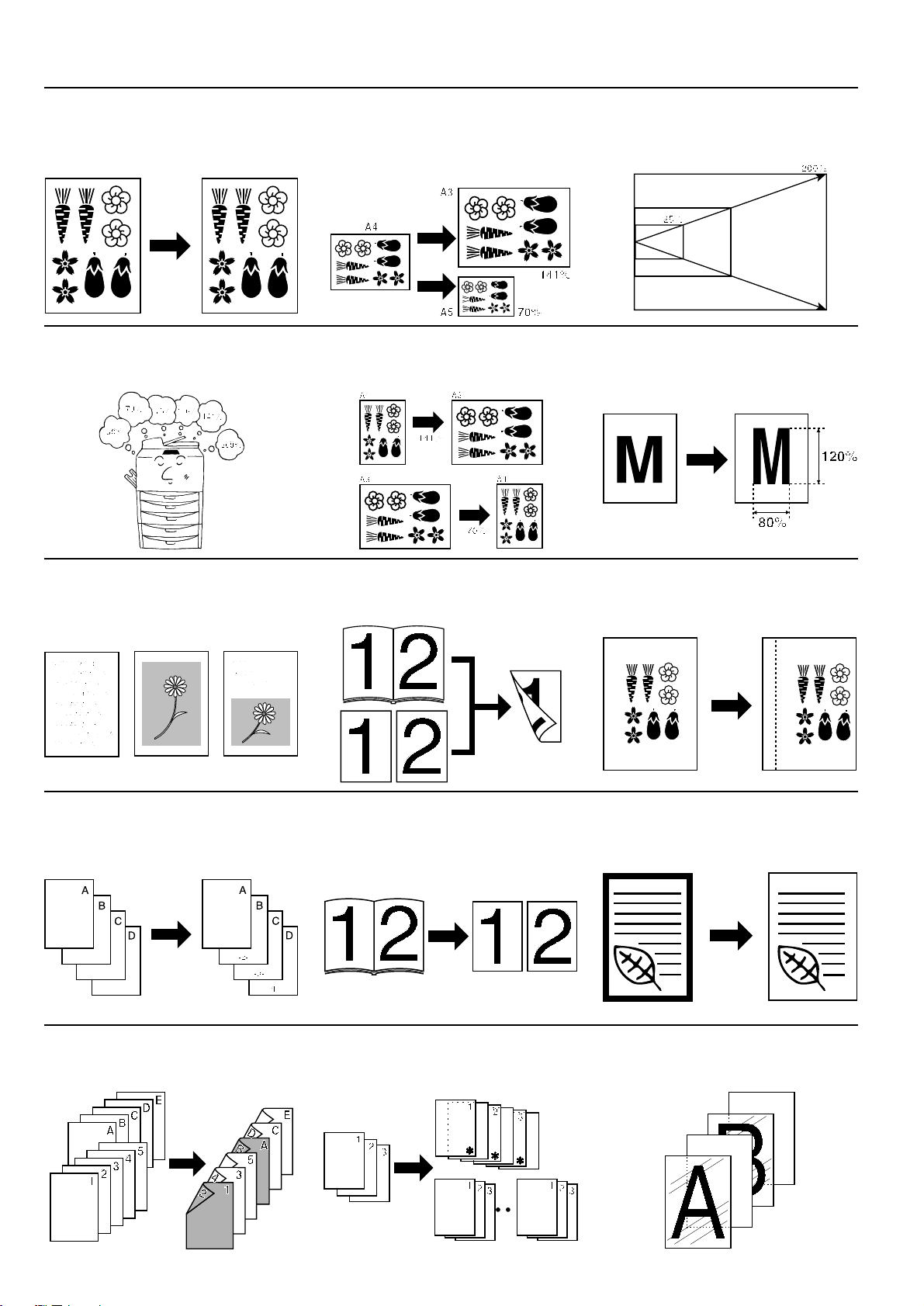
5
●VOLLE AUSNUTZUNG DER FORTSCHRITTLICHEN FUNKTIONEN DES GERA TS
Automatische Wahl von Papier im
gleichen Format wie das Original
<Modus für automatische Wahl
des Abbildungsverhältnisses>
(Seite 17)
Verschiedene Funktionen zum Erstellen
von vergrößerten und verkleinerten Kopien
■Vergrößerung/Verkleinerung von Kopien
auf das Format einer vorgegebenen
Papierlade <Automatischer Abbildungs-
verhältnis-Wahlmodus> (Seite 19)
■ Vergrößerung/Verkleinerung von Kopien
auf jede gewünschte Größe im Bereich von
25 bis 400 %
<Zoomkopiermodus> (Seite 19)
■ Wahl des Zoomverhältnisses durch eine
Tastenbetätigung
<Größenzoommodus> (Seite 19)
■ Vergrößerung/Verkleinerung von Kopien
durch Angabe des Original- und
Papierformats
<Standardzoommodus> (Seite 20)
■ Vergrößerung/Verkleinerung getrennt nach
Länge und Breite
<XY-Zoommodus> (Seite 20)
Erstellen von deutlichen
Reproduktionen von Fotos
<Wahl der Kopierqualität>
(Seite 21)
Kopieren auf die Vorder- und
Rückseite des Papiers von
verschiedenen Originalen
<Duplexkopie> (Seite 22)
Erstellen eines Rands auf den Kopien
zum Heften usw.
<Randmodus> (Seite 24)
Drucken von Seitenzahlen auf den
Kopien
<Seitenzahlen drucken> (Seite 26)
Kopieren von zweiseitigen Originalen
auf getrennte Blätter
<Trennkopie> (Seite 27)
Erstellen von Kopien mit sauberen
Rändern
<Randlöschung> (Seite 28)
Kopieren mit An-/Einfügen von
Deckblättern oder Trennblättern
<Blatteinfügung> (Seite 29)
Erstellen von Dokumenten mit
Transparentfolien
<Präsentationsmodus> (Seite 35)
Zuführen von Papier als
Transparentfolie plus Rückblatt
<TransparentfolienRückblattmodus> (Seite 37)
1
543
876
11109
2
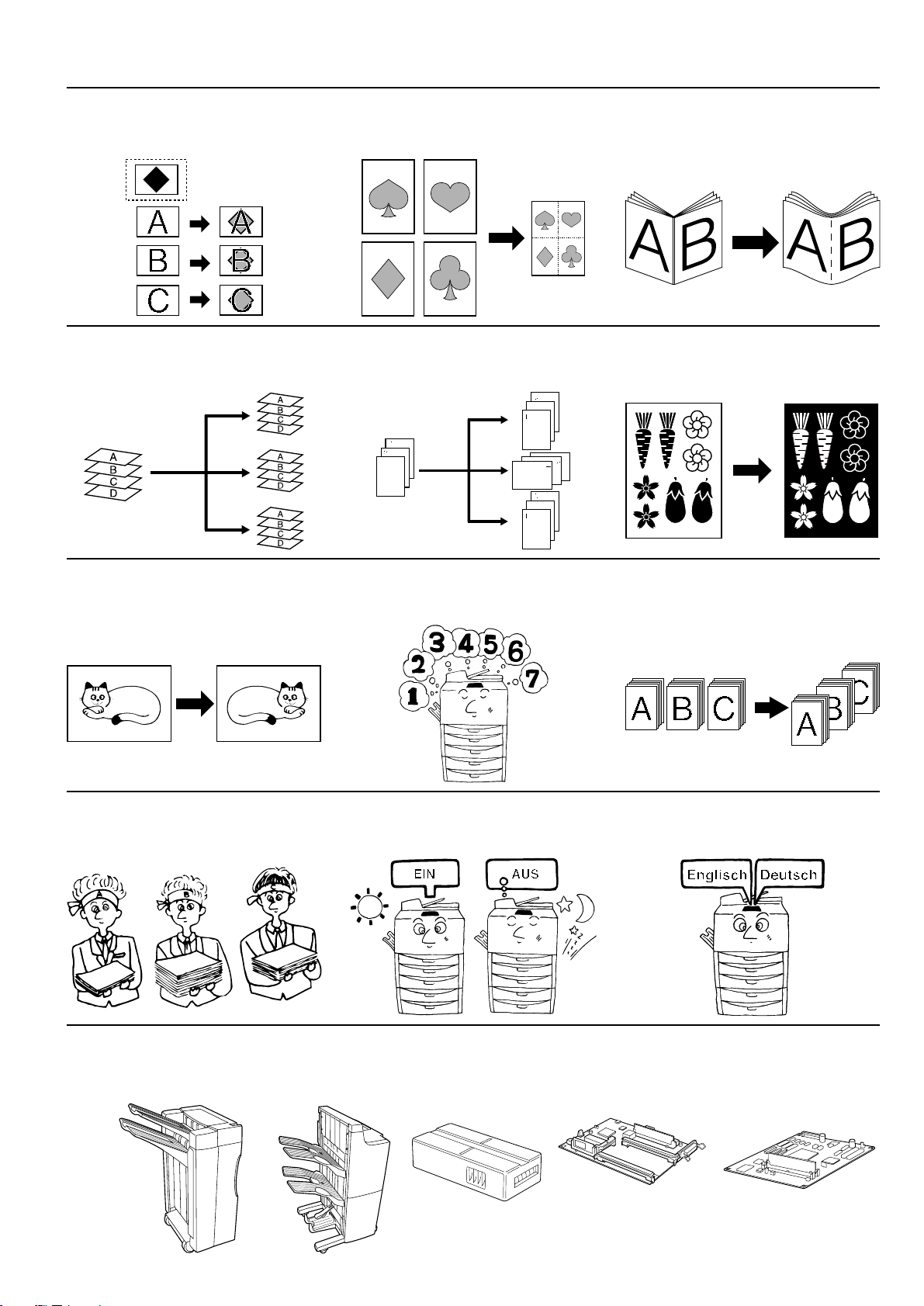
Umfassendes Sortiment
von Sonderzubehör
■ Finisher (Seite 84)
6
Überlagerung von Bildern
<Formularüberlagerung> (Seite 38)
Erstellen einer Kopie von zwei oder
vier Originalen
<Collage> (Seite 39)
Erstellen von Broschüren von BuchOriginalen
<Broschüren- und
Deckblattmodus> (Seite 40)
<Mittelheftmodus> (Seite 43)
Automatisches Sortieren
<Kopieren mit Sortieren> (Seite 46)
Ändern der Blattausrichtung für
einfaches Sortieren
<Kopieren mit rotations Sortieren>
(Seite 46)
Vertauschen von Schwarz und Weiß
<Kopieren mit Invertieren>
(Seite 45)
Erstellen von spiegelbildlichen
Kopien
<Spiegelbildkopie> (Seite 45)
Speichern von häufig verwendeten
Einstellungen
<Programmodus> (Seite 47)
Gemeinsames Kopieren
verschiedener Originale
<Auftragserstellungsfunktion>
(Seite 54)
Kontrolle der von verschiedenen
Abteilungen erstellten Kopien mit
ID-Codes
<Kopiererverwaltungsmodus>
(Seite 63)
Automatisches Ein- und Ausschalten
des Hauptschalters
<Wochentimer> (Seite 69)
Ändern der Sprache für Meldungen
<Sprachen-Wahlfunktion>
(Seite 83)
232221
201918
171615
141312
24
■ Schlüsselzähler
(Seite 85)
■ Schnittstellensatz
(Seite 86)
■ Speicherkarte (Seite 86)
● VOLLE AUSNUTZUNG DER FORTSCHRITTLICHEN FUNKTIONEN DES GERATS
■ Broschürenhefter
(Seite 84)
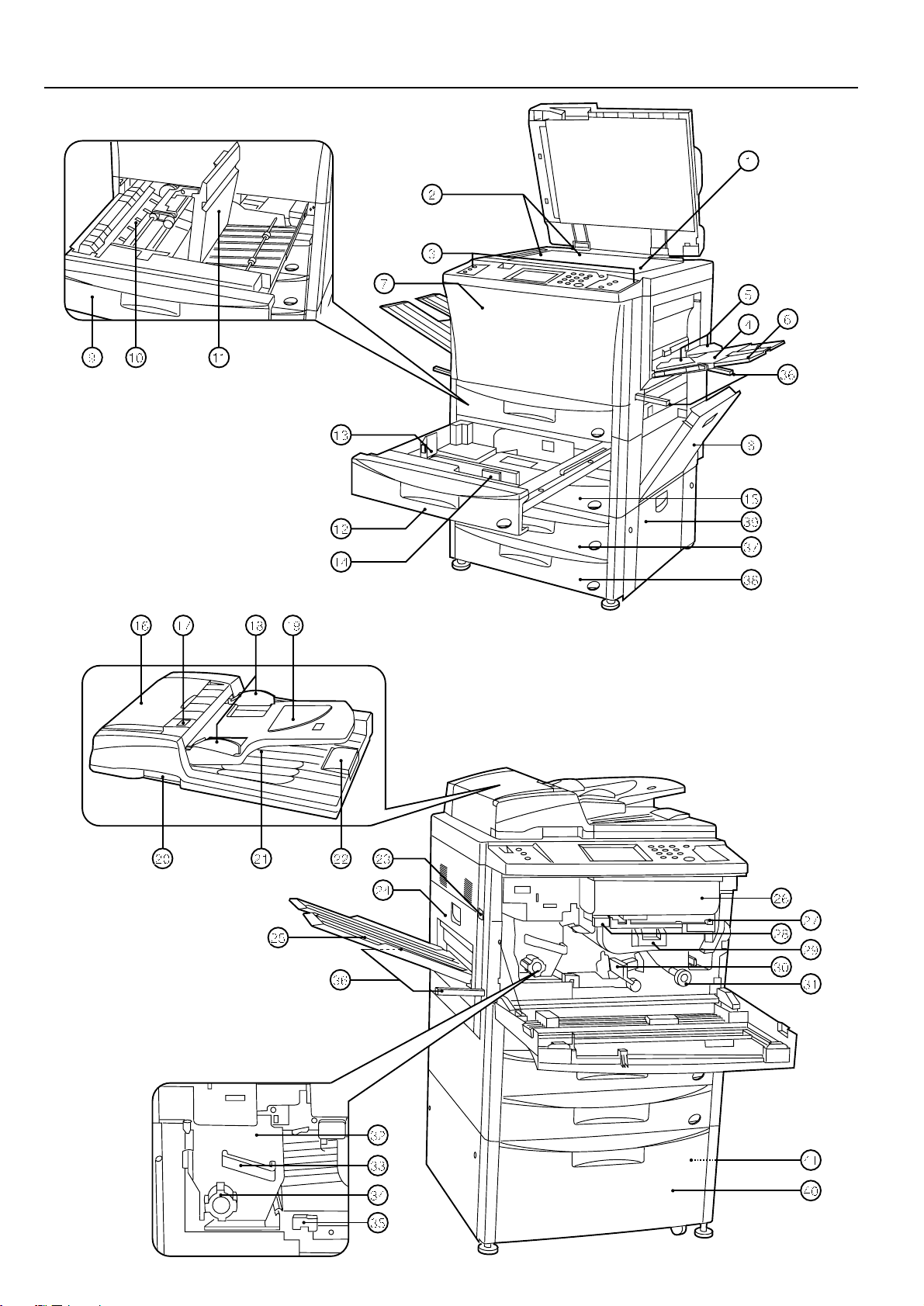
7
BEZEICHNUNGEN DER TEILE
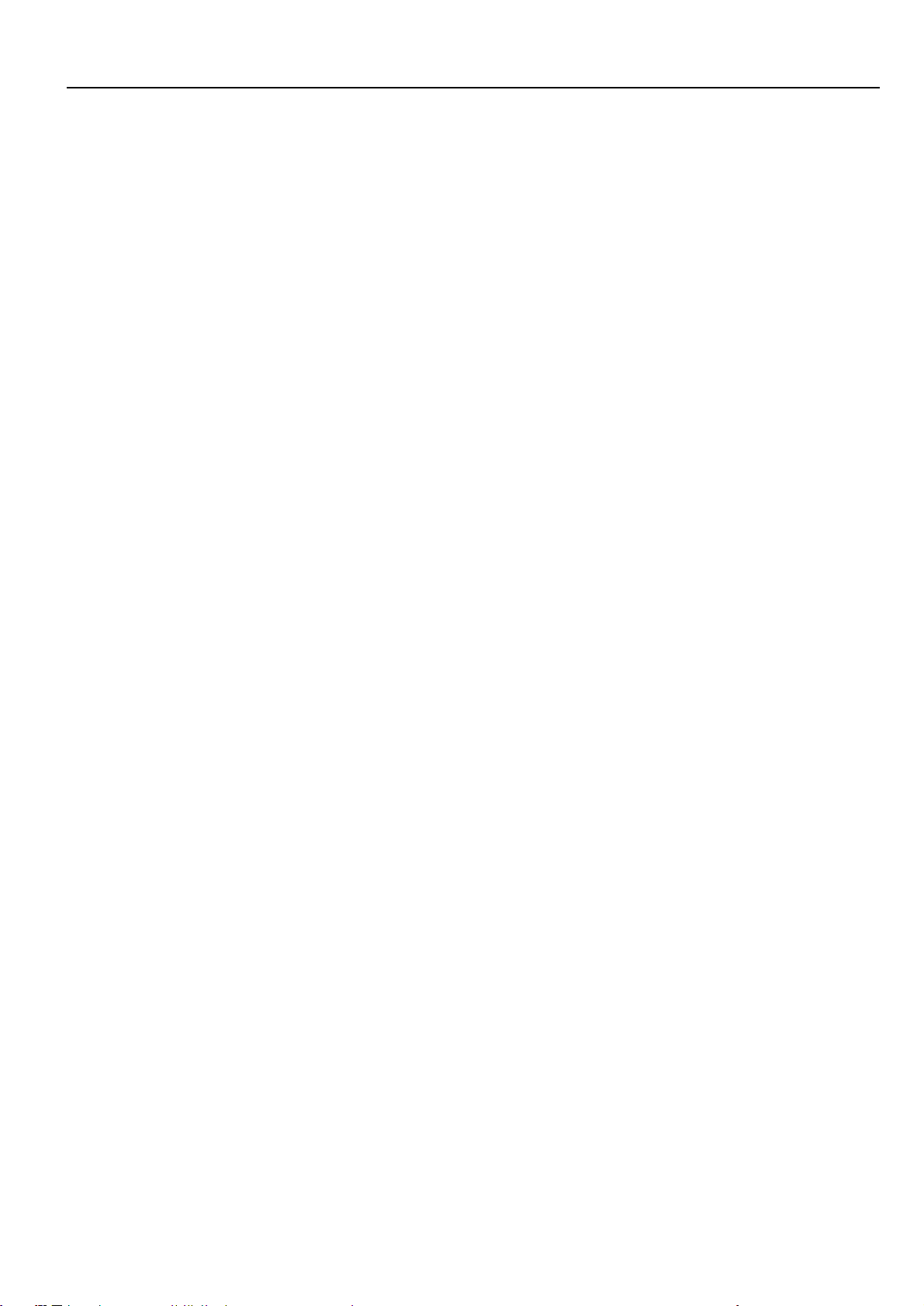
8
(1) Kopierer
1 Originalauflage
(Zum Kopieren von Büchern und anderen Originalen, die nicht in
den Dokumentenzuführer eingelegt werden können.)
2 Originalformatmarkierungen
(Wenn das Original auf die Originalauflage aufgelegt wird, muß es
mit diesen Markierungen ausgerichtet werden.)
3 Bedienfeld
(Hier wird der Kopierer bedient.)
4 Manuelles Eingabefach
(Legen Sie zum Kopieren auf kleinformatiges oder farbiges Papier
das Papier hier ein.)
5 Einzugführungen
(Stellen Sie diese gemäß dem Papierformat ein, wenn Sie Papier in
das manuelle Eingabefach legen.)
6 Stützführung
(Ziehen Sie diese Führung zum Kopieren auf A4 (vertikal) oder
größerem Papier heraus.)
7 Vorderverkleidung
(Öffnen Sie diese Verkleidung zum Auswechseln der Tonerpatrone
und zum Beheben von Papierstaus.)
8 Rechte Verkleidung
(Öffnen Sie diese Verkleidung, wenn ein Papierstau im
Papierzuführungsabschnitt vorkommt.)
9 Duplexeinheit
0 Wiederzuführungsabschnitt
(Öffnen Sie hier, wenn ein Papierstau in der Duplexeinheit
vorkommt.)
! Duplexabdeckung
(Öffnen Sie hier, wenn ein Papierstau in der Duplexeinheit
vorkommt.)
@ Papierlade 1
(Nimmt bis zu 550 Blatt Normalpapier auf.)
# Einstellhebel für Länge
$ Einstellhebel für Breite
% Papierlade 2
(Nimmt bis zu 550 Blatt Normalpapier auf.)
^ Dokumentenzuführer-Originalwendeabdeckung
(Öffnen Sie hier, wenn ein Papierstau im
Dokumentenzuführungsabschnitt vorkommt.)
& Originalzustand-Anzeige
(Der Originalzustand wird angezeigt.
Grünes Leuchten: Das Original wurde aufgelegt. Das Kopieren
beginnt durch Drücken der Starttaste.
Grünes Blinken: Das Original wurde nicht richtig aufgelegt. Legen
Sie das Original erneut auf.
Rotes Blinken: Ein Originalstau ist vorgekommen. Entfernen Sie
die gestauten Originale gemäß den Anweisungen auf Seite 97.)
* Original-Einzugführung
(Stellen Sie diese Führung entsprechend dem Originalformat ein,
wenn es in den Dokumentenzuführer gelegt wird.)
( Originaltisch
(Legen Sie das Original für den Dokumentenzuführer auf diesen
Tisch.)
) Öffnen/Schließen-Hebel für Dokumentenzuführer
(Halten Sie diesen Hebel zum Öffnen und Schließen des
Dokumentenzuführers.)
⁄ Originalausgabeabdeckung
(Die kopierten Originale werden hier abgelegt.)
¤ Papierausgabeführung
(Öffnen Sie diese Führung, wenn ein Original im Format B4 oder
größer in den Dokumentenzuführer eingelegt wird.)
‹ Hauptschalter
(Schalten Sie diesen Schalter zum Betrieb des Kopierers ein (|)).
› Linke Verkleidung
(Öffnen Sie hier, wenn ein Papierstau in der Fixiereinheit oder im
Ausgabeabschnitt vorkommt.)
fi Kopienfach
(Fertige Kopien werden hier ausgegeben.)
fl Tonerpatrone
‡ Freigabehebel für Tonerpatrone
(Betätigen Sie diesen Hebel zum Auswechseln der Tonerpatrone.)
° Freigabeknopf für Papiertransferabschnitt
· Griff des Papiertransferabschnitts
‚ Freigabehebel für Papiertransferabschnitt
(Betätigen Sie diesen Hebel, wenn ein Papierstau im
Papiertransferabschnitt vorkommt.)
Œ Knopf des Papierzuführungsabschnitts
(Betätigen Sie diesen Knopf, um gestautes Papier aus dem
Papierzuführungsabschnitt zu entfernen.)
„ Fixiereinheit
´ Griff der Fixiereinheit
(Ziehen Sie die Fixiereinheit an diesem Griff heraus, um gestautes
Papier aus der Fixiereinheit zu entfernen.)
‰ Knopf der Fixiereinheit
(Betätigen Sie diesen Knopf, um gestautes Papier aus der
Fixiereinheit zu entfernen.)
ˇ Freigabehebel der Fixiereinheit
(Betätigen Sie diesen Hebel zum Öffnen/Schließen der
Fixiereinheit.)
Á Transportgriffe
(Ziehen Sie diese Griffe zum Transportieren heraus. Sie befinden
sich an vier Stellen.)
<Bei Verwendung eines Papierzuführungstisches mit
Papierladen>
¨ Papierlade 3
(Nimmt bis zu 550 Blatt Normalpapier auf.)
ˆ Papierlade 4
(Nimmt bis zu 550 Blatt Normalpapier auf.)
Ø Rechte Tischverkleidung
(Öffnen Sie hier, wenn ein Papierstau vorkommt.)
<Bei Verwendung eines Papierzuführungstisches mit Papierdeck>
∏ Papierdeck
(Nimmt bis zu 3000 Blatt Normalpapier auf.)
Å Rechte Papierdeck-Verkleidung
(Öffnen Sie hier, wenn ein Papierstau vorkommt.)
BEZEICHNUNGEN DER TEILE
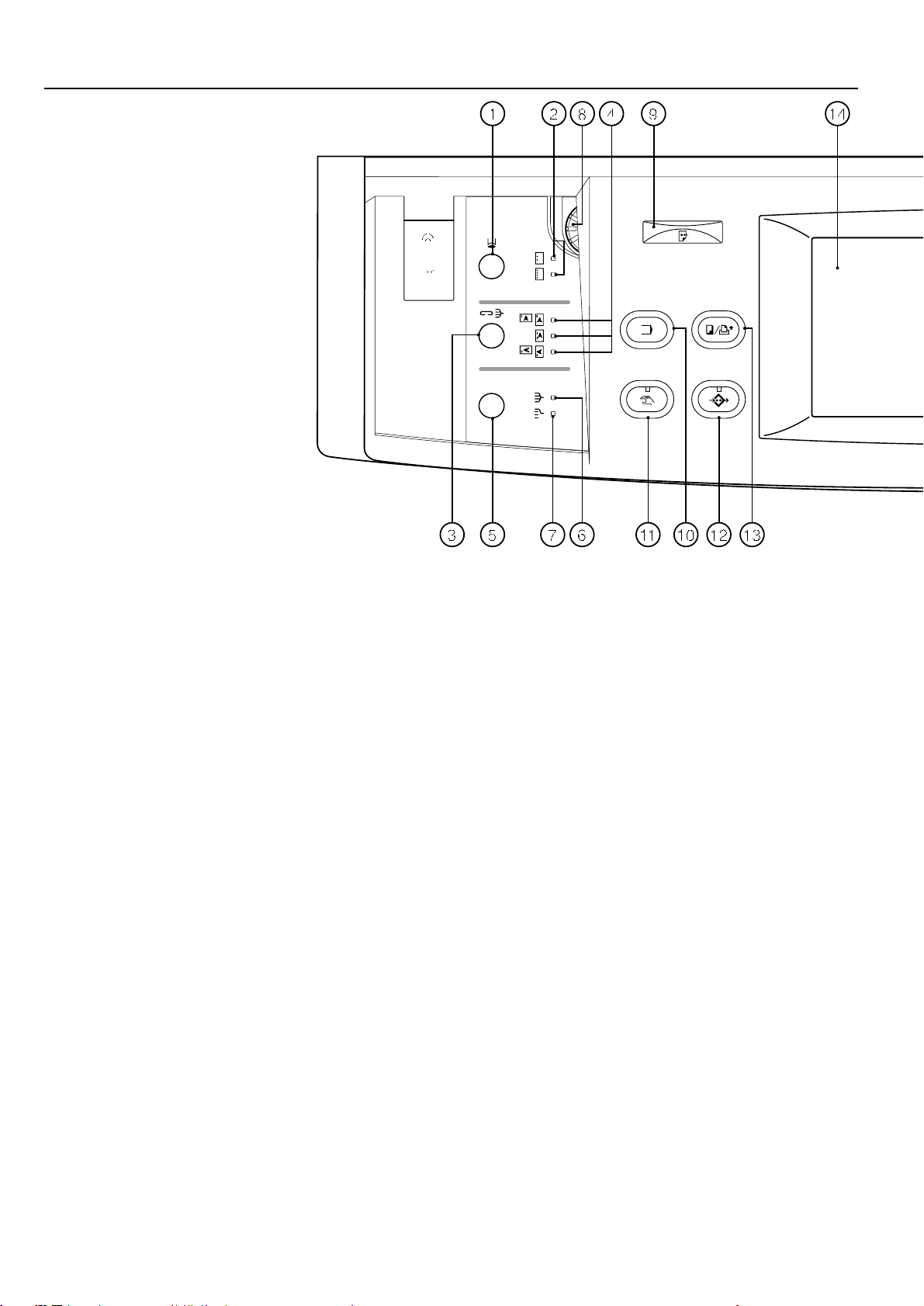
) Taste für automatische Wahl (Seite 16)
⁄ Anzeige für automatische Wahl
(Diese Anzeige leuchtet, wenn der Modus für automatische Wahl
eingestellt ist.)
¤ Energiespartaste (Seite 50)
‹ Energiesparanzeige
(Diese Anzeige leuchtet, wenn der Kopierer durch den
Vorwärmmodus oder den Wochentimer im Ruhezustand ist.)
› Unterbrechungstaste (Seite 21)
fi Unterbrechungsanzeige
(Diese Anzeige leuchtet, wenn der Unterbrechungsmodus aktiv ist.)
● Anfangsmodus (nach dem Warmlaufen oder durch Betätigung der
Rückstelltaste)
Im Anfangsmodus wird der Kopiermodus auf den "automatischen
Papierwahlmodus" eingestellt, in dem automatisch Papier im gleichen
Format wie das Original gewählt wird, die Anzahl der Kopien wird auf
"1" eingestellt, und für die Kopienbelichtung wird der "manuelle
Belichtungsmodus" eingestellt.
* Es ist auch möglich, den automatischen Belichtungsmodus für den
Anfangsmodus einzustellen. (Siehe Seite 74, "
1 BELICHTUNG
JUSTIERUNG".)
● Automatische Löschfunktion
Etwa 90 Sekunden nach einem Kopiervorgang kehrt der Kopierer
automatisch zu den gleichen Einstellungen wie nach dem Warmlaufen
zurück. (Der Belichtungsmodus ändert sich jedoch nicht.) Kopieren ist
durchgehend mit den gleichen Einstellungen für Kopiermodus,
Kopienzahl und Belichtung möglich, wenn der Kopiervorgang gestartet
wird, bevor die automatische Löschfunktion aktiviert wird.
● Automatische Papierladen-Umschaltfunktion
Wenn zwei Papierladen das gleiche Papierformat enthalten und beim
Kopieren das Papier in einer Papierlade zu Ende geht, schaltet diese
Funktion um zur Zuführung von Papier aus der anderen Papierlade.
* Die automatische Papierladen-Umschaltfunktion kann deaktiviert
werden. (Siehe Seite 81, "
2 AUT. KASSETTENWAHL".)
(2) Bedienfeld
1 Taste für Lochmodus (Seite 84)
(Betätigen Sie diese Taste, um mit dem optionalen Finisher zu
lochen.)
2 Anzeigen für Lochmodus
3 Taste für Sortieren mit Heften (Seite 84)
(Betätigen Sie diese Taste zur Wahl der Heftposition für den
optionalen Finisher.)
4 Anzeigen für Sortieren mit Heften
5 Taste für Sortermodus (Seite 46)
(Betätigen Sie diese Taste zur Wahl des Sortermodus.)
6 Anzeige für Sortiermodus
7 Anzeige für Gruppiermodus
8 Helligkeitsregler
(Dient zur Einstellung der Helligkeit des Sensorfelds.)
9 Datenanzeige
(Diese Anzeige leuchtet und blinkt, während die optionale
Druckerfunktion verwendet wird.)
0 Programmtaste
(Dient für die Programmierung.)
! Taste Manuell
(Betätigen Sie diese Taste zum Kopieren im gleichen Maßstab
unabhängig vom Originalformat.)
@ Taste Auftrag hinzufügen (Seite 51)
# Kopierer/Drucker-Umschalttaste
(Betätigen Sie diese Taste zum Schalten in den Kopiermodus und
Druckermodus, wenn der optionale Schnittstellensatz installiert ist.)
$ Sensorfeld
(Die Anzahl der Kopien, der Gerätezustand, die Funktionen usw.
werden hier angezeigt. Durch sanftes Berühren dieser Tasten
können Optionen, Einstellungen usw. gewählt werden. Betätigen
Sie diese Tasten nicht mit Gegenständen aus Holz, Metall oder
anderen harten Materialien und nicht mit spitzen Gegenständen. In
dieser Anleitung werden Tasten auf dem Sensorfeld in
Anführungsstriche gestellt.)
% Zahlentasten
(Betätigen Sie diese Tasten zur Einstellung der Kopienzahl und zur
Eingabe von Werten.)
^ Stopp-/Löschtaste
(Betätigen Sie diese Taste zum Stoppen des Kopiervorgangs oder
zum Ändern der Anzahl der zu erstellenden Kopien.)
& Starttaste
* Startanzeige
(Wenn diese Anzeige grün leuchtet, ist der Kopierer kopierbereit.)
( Rückstelltaste (siehe "● Anfangsmodus")
9
BEZEICHNUNGEN DER TEILE
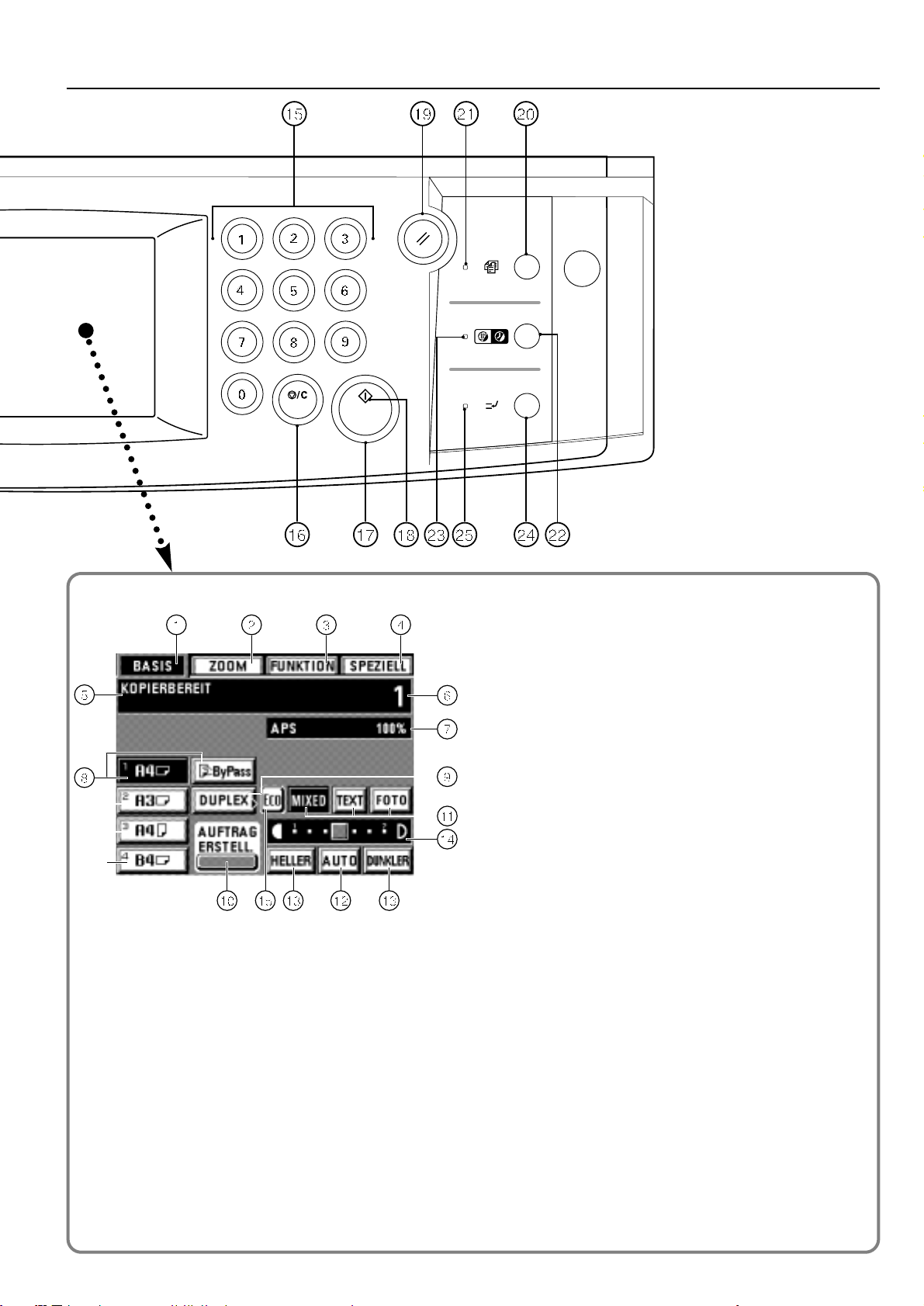
1 Taste "BASIS"
(Betätigen Sie diese Taste zur Rückkehr zum Grundbildschirm.)
2 Taste "ZOOM"
(Betätigen Sie diese Taste zum Ändern des KopierZoomverhältnisses. Seite 19)
3 Taste "FUNKTION"
(Betätigen Sie diese Taste zur Wahl der Kopierfunktion. Die
Anzeige für Funktionswahl wird eingeblendet.)
4 Taste "SPEZIELL" [Verwaltungsmodus]
(Betätigen Sie diese Taste zum Ändern der Sprache für die
Meldungen oder zum Einstellen des Wochentimers usw. Die
Anzeige für Verwaltungsmodus-Einstellung wird eingeblendet.)
5 Meldungsdisplay
(Hier werden Meldungen zur Bedienung des Geräts und zur
Anzeige des Gerätezustands eingeblendet.)
6 Kopienzahlanzeige
(Am Anfang und Ende eines Kopiervorgangs wird die eingestellte
Kopienzahl angezeigt. Während eines Kopiervorgangs wird die
Anzahl der erstellten Kopien angezeigt.)
7 Kopiermodus/Zoomverhältnis-Anzeige
(Der gewählte Kopiermodus und das Kopier-Zoomverhältnis
werden angezeigt.)
8 Tasten/Anzeigen für Papierformat
(Das für jede der Papierladen eingestellte Papierformat wird
angezeigt. Betätigen Sie diese Taste zur Wahl der Papierlade. Die
gewählte Papierlade wird hervorgehoben.)
9 Taste "DUPLEX"
(Betätigen Sie diese Taste, um Duplexkopie zu wählen. Die
Anzeige für Duplexkopie-Einstellung wird eingeblendet. Seite 22)
0 Taste "AUFTRAG ERSTELL."
(Betätigen Sie diese Taste zur Verwendung der Funktion für
Auftrag erstellen. Die Einstellung-Anzeige wird eingeblendet.
Seite 54)
! Wahltasten für Kopierqualitätsmodus
(Betätigen Sie diese Tasten, um die Modi "MIXED", "TEXT" oder
"FOTO" entsprechend der Art des Originals zu wählen. Die
hervorgehobene Taste ist der jeweils gewählte Modus. Seite 21)
@ Taste "AUTO" [automatische/manuelle Belichtungswahl]
(Betätigen Sie diese Taste, um zwischen dem automatischen und
dem manuellen Belichtungsmodus umzuschalten. Wenn die Taste
hervorgehoben wird, ist der automatische Belichtungsmodus aktiv.
Im manuellen Belichtungsmodus wird die Skala angezeigt.)
# Tasten für Kopier-Belichtungsmodus
(Betätigen Sie diese Taste, um den Kopiermodus manuell
einzustellen.)
$ Kopierbelichtungsskala
(Diese Skala wird im manuellen Belichtungsmodus angezeigt.
Versetzen Sie die Belichtungsskala nach rechts, um dunklere
Kopien zu erhalten, und nach links, um hellere Kopien zu erhalten.
7 oder 13 Belichtungsstufen können eingestellt werden. Siehe
Seite 74, "2 BELICHTUNG ABSTUFUNGEN".)
% Taste "Eco"
(Betätigen Sie diese Taste, um in den Toner-Economy-Modus zu
schalten. Wenn diese Taste hervorgehoben wird, ist der
Belichtungspegel niedrig und der Tonerverbrauch reduziert.
Verwenden Sie diesen Modus für Probedrucke und dergleichen,
wenn keine hohe Druckqualität benötigt wird.)
10
(3) Grundbildschirm des Sensorfelds
BEZEICHNUNGEN DER TEILE
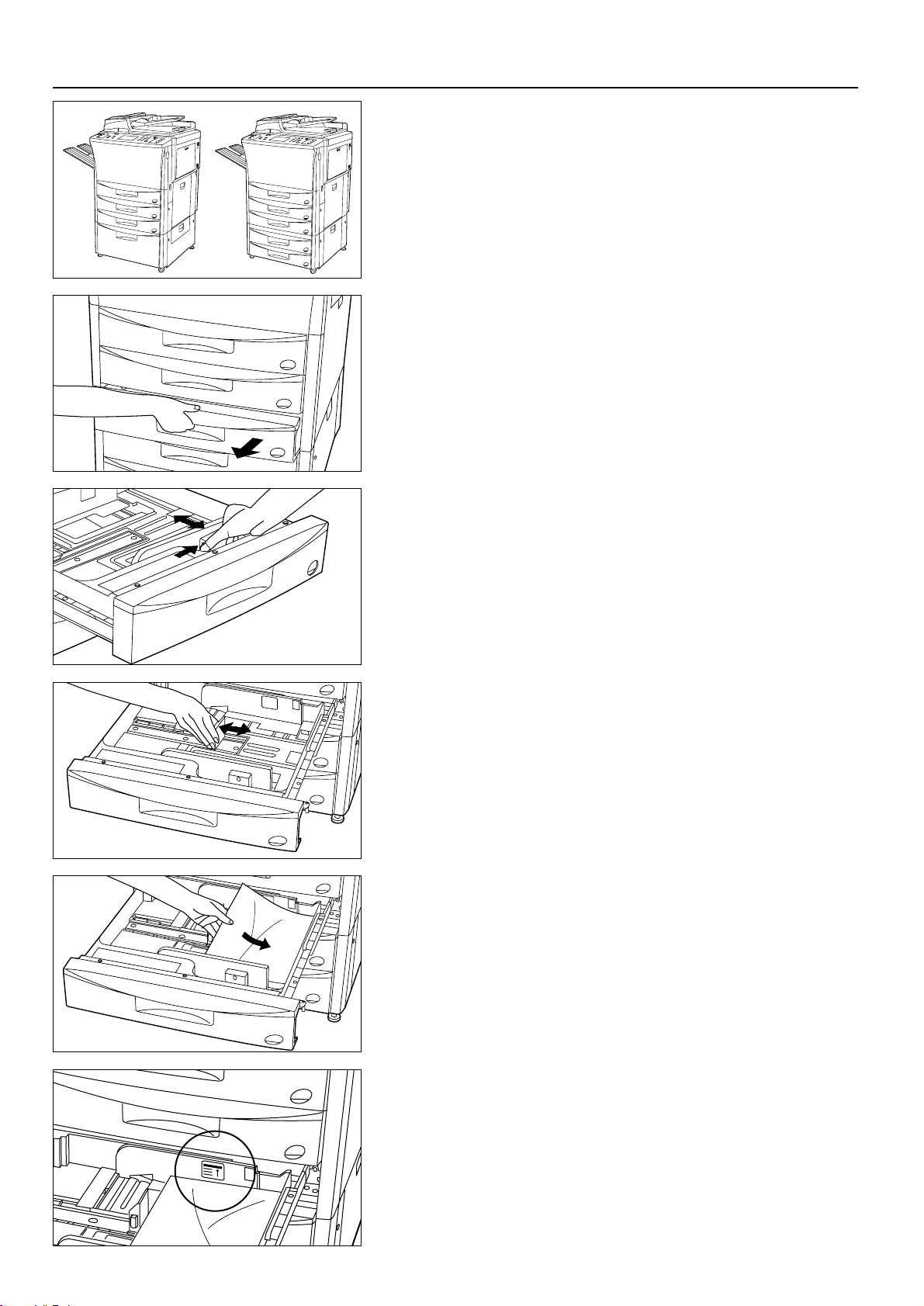
(1) Papier einlegen
Im Papierzuführungstisch mit Papierladen kann an 5 Stellen Papier eingelegt
werden: in die vier Papierladen und in das manuelle Eingabefach. Im
Papierzuführungstisch mit Papierdeck kann Papier an 4 Stellen eingelegt werden:
in die zwei Papierladen, in das Papierdeck und in das manuelle Eingabefach.
1 Papier in die Papierladen einlegen
Papier kann in die Papierladen an der Vorderseite des Kopierers eingelegt werden.
Jede Papierlade nimmt bis zu 550 Blatt Normalpapier (80 g/m2) oder farbiges
Papier auf.
Die Papierladen können für Papier jedes gewünschten Formats von A3 bis A5R
eingestellt werden.
11
VORBEREITUNGEN
1. Ziehen Sie die Papierlade bis zum Anschlag heraus.
* Ziehen Sie niemals mehr als eine Papierlade gleichzeitig heraus.
2. Drehen Sie den Einstellhebel für Breite, um die Breitenführung auf die
Papierbreite einzustellen.
3. Drehen Sie den Einstellhebel für Länge, um die Längenführung auf die
Papierlänge einzustellen.
* Ein Aufkleber gibt an, bis zu welcher Höhe das Papier eingelegt werden darf.
Diese Höhe auf dem Aufkleber darf nicht überschritten werden.
* Achten Sie beim Einlegen von Papier in die Papierlade darauf, daß die
Kopierseite nach unten weist. (Beim Öffnen der Packung weist die Kopierseite
nach oben.) Wenn das Papier falschherum eingelegt wird, kommen Papierstaus
vor.
4. Legen Sie das Papier gegen die rechte Wand der Papierlade, und ordnen Sie es
so an, daß es mit den richtigen Format-Markierungslinien (auf dem Boden der
Papierlade) für das jeweilige Format ausgerichtet ist.

12
VORBEREITUNGEN
* Setzen Sie an der Vorderseite der Papierlade ein Papierformatschild ein, damit
das Papierformat ersichtlich ist.
5. Schieben Sie die Papierlade vorsichtig wieder ein.
* Stellen Sie das Papierformat gemäß "3 PAPIERFORMAT" auf Seite 81 ein.
2 Papier in das Papierdeck einlegen
In das Papierdeck können zwei Stapel Normalpapier (80 g/m2) im Format A4 von
jeweils 1500 Blatt, zusammen also 3000 Blatt, eingelegt werden.
1. Ziehen Sie das Papierdeck bis zum Anschlag heraus.
2. Legen Sie zwei Papierstapel ein.
* Ein Aufkleber gibt an, bis zu welcher Höhe das Papier eingelegt werden darf.
Diese Höhe auf dem Aufkleber darf nicht überschritten werden.
* Achten Sie beim Einlegen von Papier in das Papierdeck darauf, daß die
Kopierseite nach unten weist. (Beim Öffnen der Packung weist die Kopierseite
nach oben.) Wenn das Papier falschherum eingelegt wird, kommen
Papierstaus vor.
3. Schieben Sie das Papierdeck wieder vorsichtig ein.
* Wenn der Kopierer für längere Zeit nicht verwendet werden soll, entnehmen Sie
das Papier aus den Papierladen, legen Sie es zurück in die Originalverpackung,
und verschließen Sie diese, um das Papier vor Feuchtigkeit zu schützen.
3 Papier in das manuelle Eingabefach einlegen
Das manuelle Eingabefach nimmt bis zu 100 Blatt Normalpapier (80 g/m2) auf. Das
Papier kann jedes Format von A3 bis A6R und Folio haben. Zum Kopieren auf
Spezialpapier immer dieses Fach zum Zuführen verwenden.
* Bei Verwendung von Papier in einem benutzerspezifischen Format kann die
Papiergröße vorgegeben werden. Stellen Sie die Papiergröße entsprechend den
Verfahren unter "● Benutzerspezifische Größen einstellen" auf Seite 80 ein.
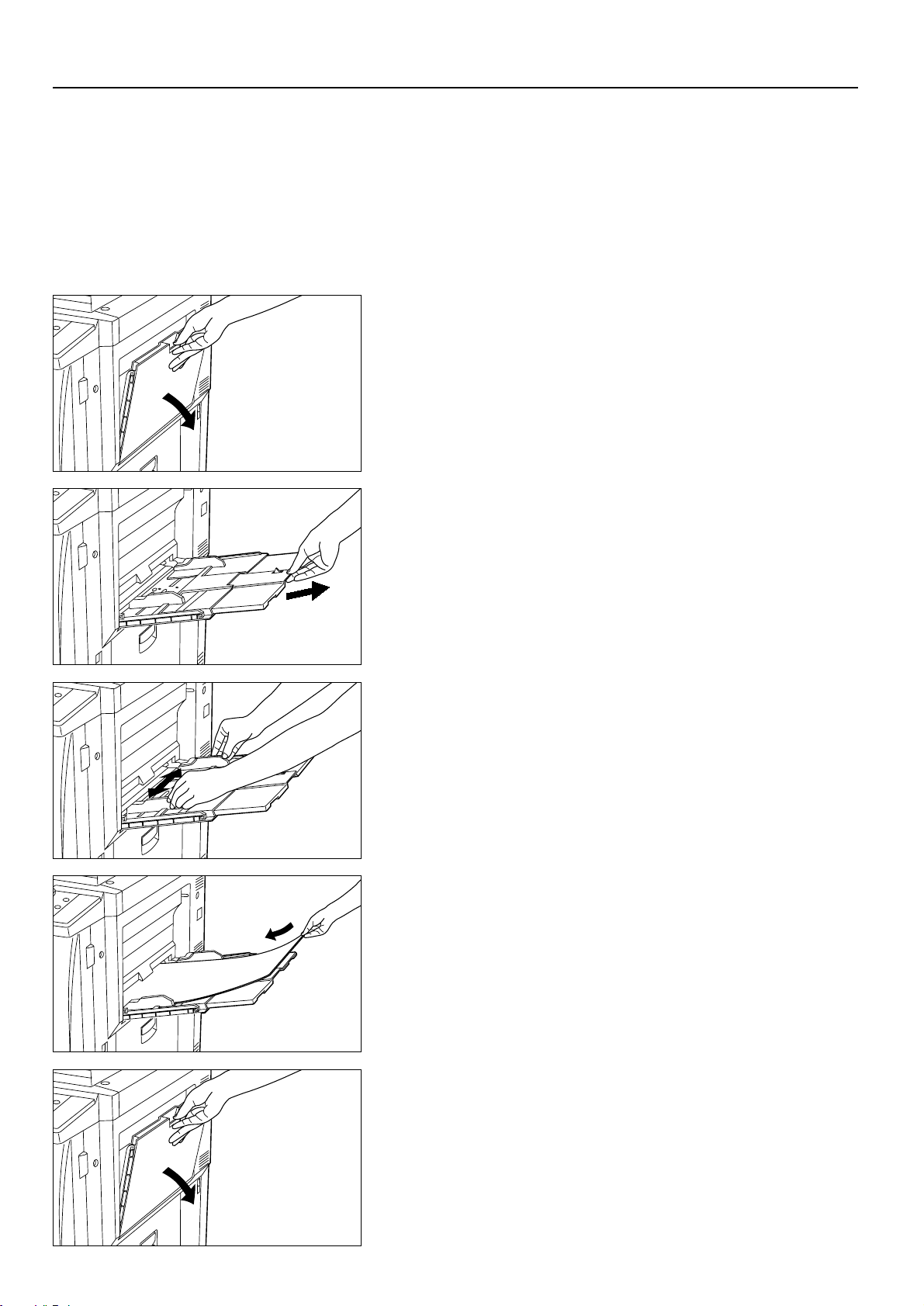
* In dieses Fach können die folgenden Arten von Spezialpapier und die folgenden
Anzahl Blätter eingelegt werden:
• Zeichenpapier: 1 Blatt
• Transparentfolien: 25 Blatt (Fächern Sie Transparentfolien vor dem Einlegen
auf.)
• Briefpapier: 100 Blatt
• Farbiges Papier: 100 Blatt
• Normalpapier (120 g/m2, 160 g/m2): 25 Blatt
* Legen Sie das Original auf die Originalauflage, wenn Sie auf Zeichenpapier oder
Transparentfolien kopieren.
13
VORBEREITUNGEN
1. Öffnen Sie das manuelle Eingabefach.
* Zum Einlegen von Papier im Format A4 (vertikal) oder größer ziehen Sie die
Stützführung heraus.
2. Stellen Sie die Einzugführungen auf das Format des einzulegenden Papiers ein.
3. Schieben Sie das Papier entlang den Führungen ganz hinein.
* Achten Sie beim Einlegen von Papier in das manuelle Eingabefach darauf, daß
die Kopierseite nach unten weist. (Beim Öffnen der Packung weist die
Kopierseite nach oben.) Wenn das Papier falschherum eingelegt wird, kommen
Papierstaus vor.
● Briefumschläge in das manuelle Eingabefach legen
Bei Verwendung der optionalen Druckerfunktion können die Briefumschläge in das
manuelle Eingabefach eingelegt werden.
Die folgenden Arten von Briefumschlägen können verwendet werden: COM-10,
Monarch, DL und C5. Bis zu 10 Briefumschläge können gleichzeitig eingelegt
werden.
1. Öffnen Sie das manuelle Eingabefach.
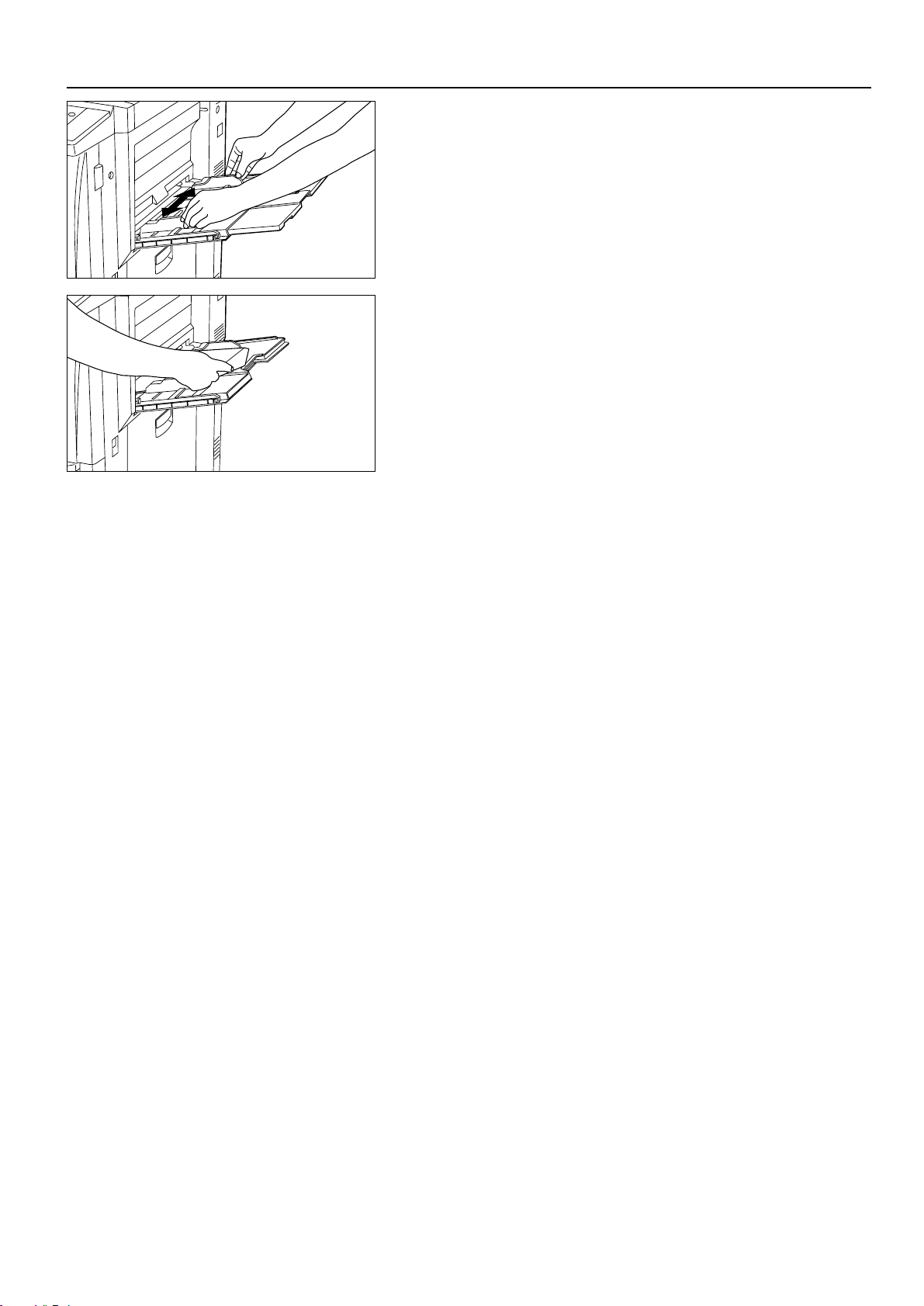
14
VORBEREITUNGEN
2. Richten Sie die Einzugführungen auf die Größe der Briefumschläge aus.
3. Öffnen Sie die Briefumschläge, und legen Sie sie so ein, daß die zu
bedruckende Seite nach oben weist. Die Öffnung der Briefumschläge muß sich
an der rechten Seite befinden. Schieben Sie die Briefumschläge entlang der
Einzugführung ganz hinein.
* Durch falsches Einlegen können Papierstaus, Drucken in falscher Ausrichtung
oder Drucken auf der falschen Seite verursacht werden.
* Stellen Sie die Briefumschlaggröße entsprechend den Verfahren unter
"● Benutzerspezifische Größen einstellen" auf Seite 80 ein.
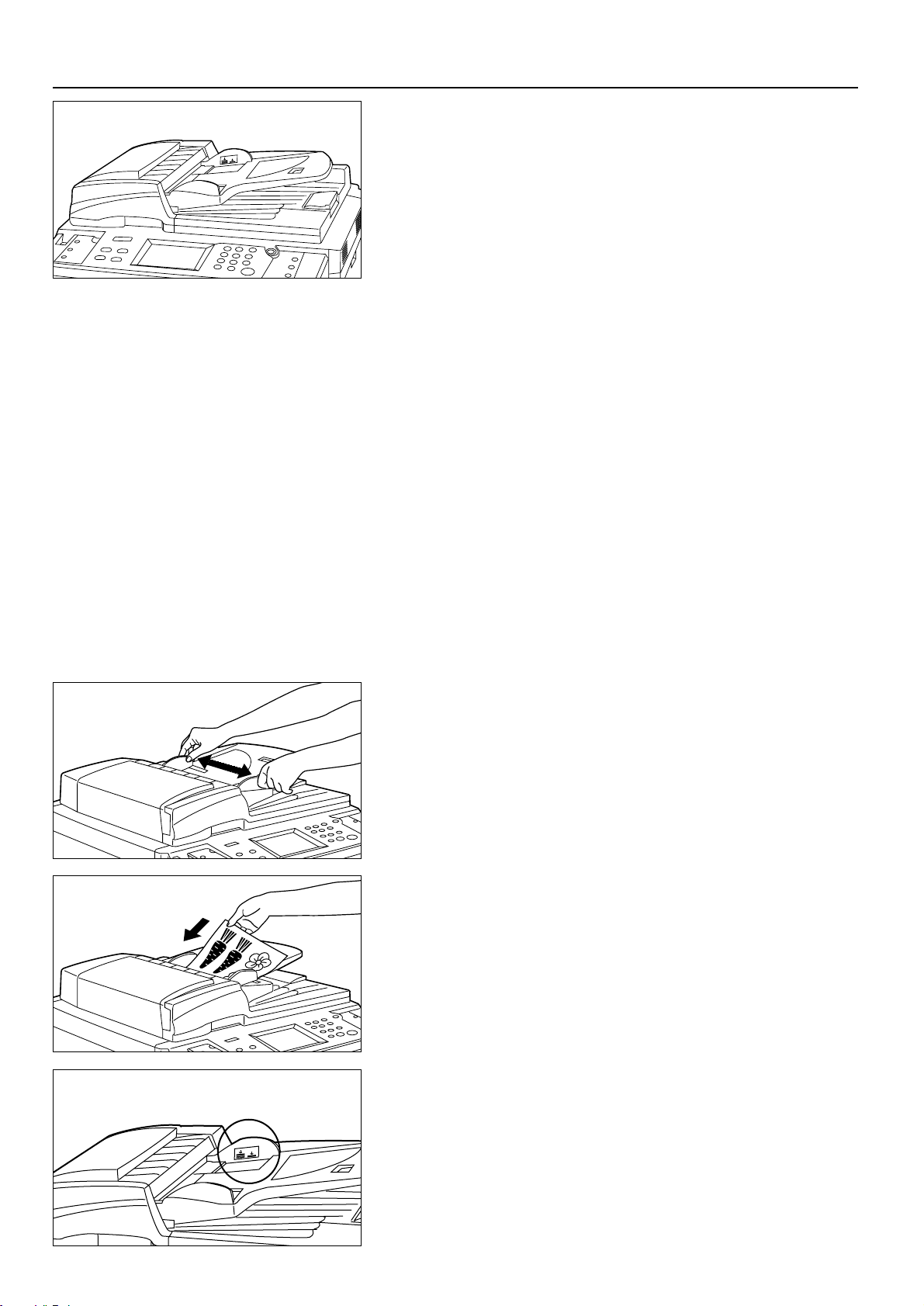
1 Originale in den Dokumentenzuführer einlegen
Der Kopierer ist mit einem Dokumentenzuführer (DF) ausgestattet.
Mehrseitige Originale, die in den DF eingelegt werden, werden automatisch einzeln
eingezogen. Der DF dreht Duplexoriginale automatisch zum Kopieren der
Rückseite um.
15
ORIGINALE EINLEGEN
Die folgenden Originale können in den DF eingelegt werden:
• Einzelblätter
• Papiergewicht: einseitige Originale: 35 bis 160 g/m
2
Duplexoriginale: 50 bis 120 g/m
2
• Format: max. A3 bis min. A5 (vertikal)
• Kapazität: 70 Blatt (A4 oder kleiner, 80 g/m2)
50 Blatt (B4 oder größer, 80 g/m2)
(jedoch 50 Blatt im automatischen Wahlmodus)
Hinweise
Verwenden Sie nicht die nachstehend aufgeführten Originale.
Legen Sie bei Verwendung von perforierten oder gelochten Originalen nicht die
Seite mit der Perforation oder Lochung zuerst ein.
• Transparentfolien
• Kohlepapier, zerknitterte Originale, stark gefaltete Originale und weiche Originale
wie Vinyl
• Originale, die nicht rechteckig sind, nasse Originale, Blätter mit Klebeband oder
Flüssigkleber
• Originale mit Büroklammern oder Heftklammern (Zur Verwendung solcher
Originale entfernen Sie die Büro- oder Heftklammern und glätten Sie die
zerknitterten oder gefalteten Originale vor dem Einlegen.)
• Zeitungsausschnitte oder Blätter mit glatter Oberfläche
• Originale mit nasser Korrekturflüssigkeit
• Gefaltete Originale (Wenn solche Originale verwendet werden müssen, glätten
Sie den gefalteten Abschnitt vor dem Auflegen.)
1. Stellen Sie die Originaleinzugführungen auf das Originalformat ein.
* Prüfen Sie vor dem Einlegen der Originale, ob noch ausgegebene Originale auf
der Originalausgabeabdeckung vorhanden sind. Wenn noch Originale auf der
Originalausgabeabdeckung vorhanden sind, kann ein Originalstau verursacht
werden.
2. Ordnen Sie die Originale der Reihe nach an, und legen Sie sie mit der
Schriftseite nach oben (Vorderseite nach oben für Duplexoriginale) auf den
Originaltisch. Die Originalzustand-Anzeige leuchtet grün. Falls die Anzeige nicht
grün leuchtet, legen Sie die Originale erneut auf.
* Die Originale dürfen nicht höher sein als die Skala, die auf der hinteren
Originaleinzugführung geklebt ist. Wenn zu viele Originale eingelegt werden, kann
ein Originalstau verursacht werden.
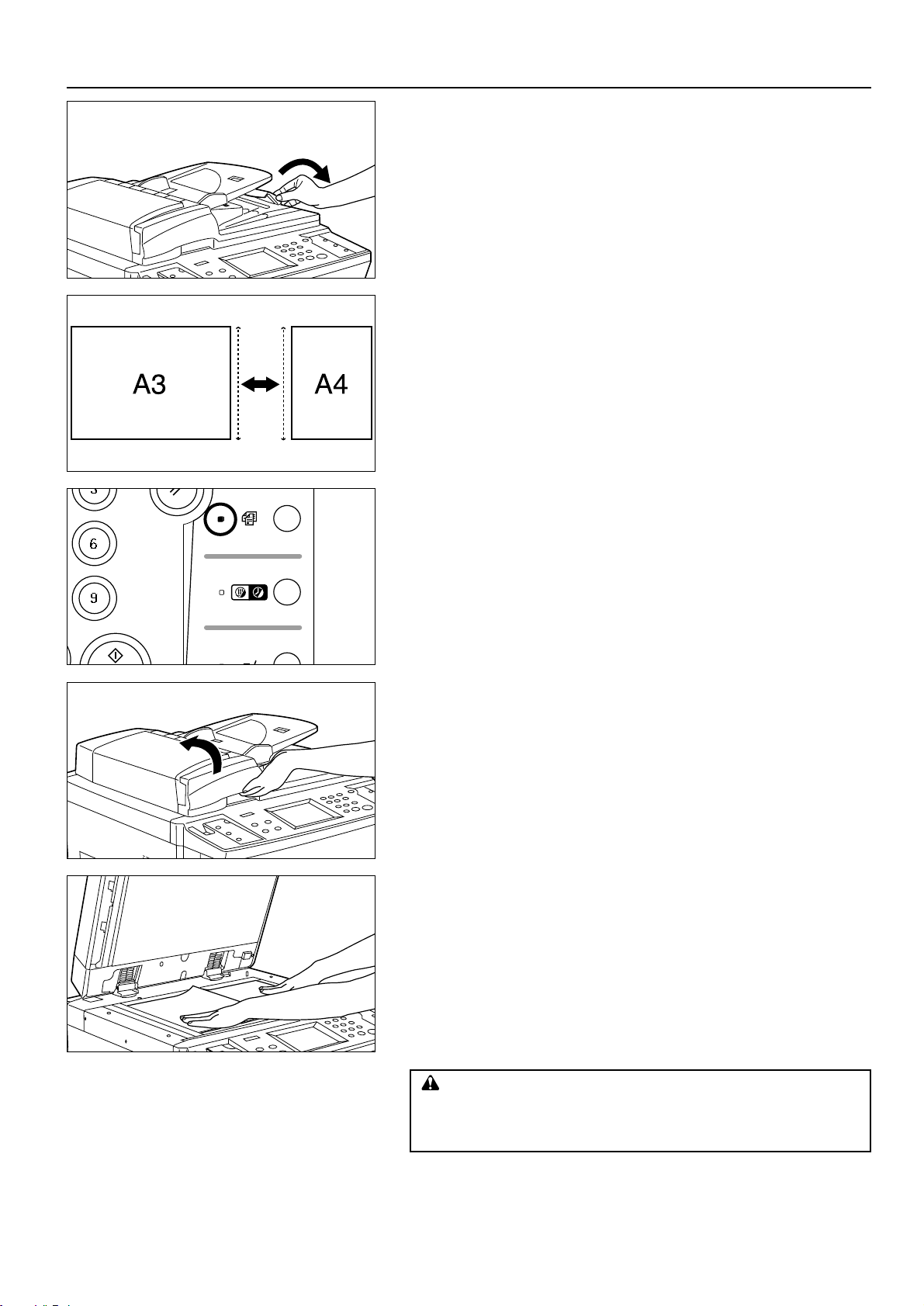
16
ORIGINALE EINLEGEN
* Öffnen Sie zum Einlegen von Originalen in den Formaten A3, Folio und B4 die
Ausgabeführung, um zu verhindern, daß die Originale herunterfallen.
* Beim Kopieren von Duplexoriginalen werden die Originale vorübergehend auf der
Dokumentenzuführer-Originalwendeabdeckung zum Umdrehen abgelegt.
Berühren Sie diese Originale nicht. Wenn die Originale mit Gewalt
herausgezogen werden, kann ein Originalstau verursacht werden.
● Automatischer Wahlmodus
Das Format der einzelnen Originale wird festgestellt, um auf Papier im
Originalformat zu kopieren.
* In diesem Modus können bis zu 50 Blatt in den DF eingelegt werden.
* In diesem Modus können Original im Format A3 und A4 eingelegt werden, und es
können nur Originale gleicher Breite verwendet werden.
• Automatischer Wahlmodus einstellen
Betätigen Sie die Taste für automatische Wahl auf dem Bedienfeld, so daß die
Anzeige für automatische Wahl leuchtet.
2 Originale auf die Originalauflage legen
Öffnen Sie für Originale, die nicht in den DF gelegt werden können, wie zum
Beispiel Bücher und Zeitschriften, den DF, um das Original auf die Originalauflage
zu legen.
1. Halten Sie den Dokumentenzuführer-Öffnen/Schließen-Hebel, um den DF zu
öffnen.
* Vergewissern Sie sich vor dem Öffnen des DF, daß keine Originale auf dem
Originaltisch und der Originalausgabeabdeckung vorhanden sind, weil diese
sonst beim Öffnen des DF herunterfallen können.
2. Legen Sie das Original oder die Originale auf.
Legen Sie die Originale mit der Schriftseite nach unten auf die Originalauflage,
und richten Sie sie mit der Originalformatmarkierung aus.
3. Halten Sie den Dokumentenzuführer-Öffnen/Schließen-Hebel, um den DF zu
schließen.
* Drücken Sie dabei nicht übermäßig auf die Originalauflage, weil diese sonst
brechen kann.
VORSICHT
Lassen Sie den Dokumenteneinzug nicht offen stehen, da bei
geöffnetem Dokumenteneinzug Verletzungsgefahr besteht.
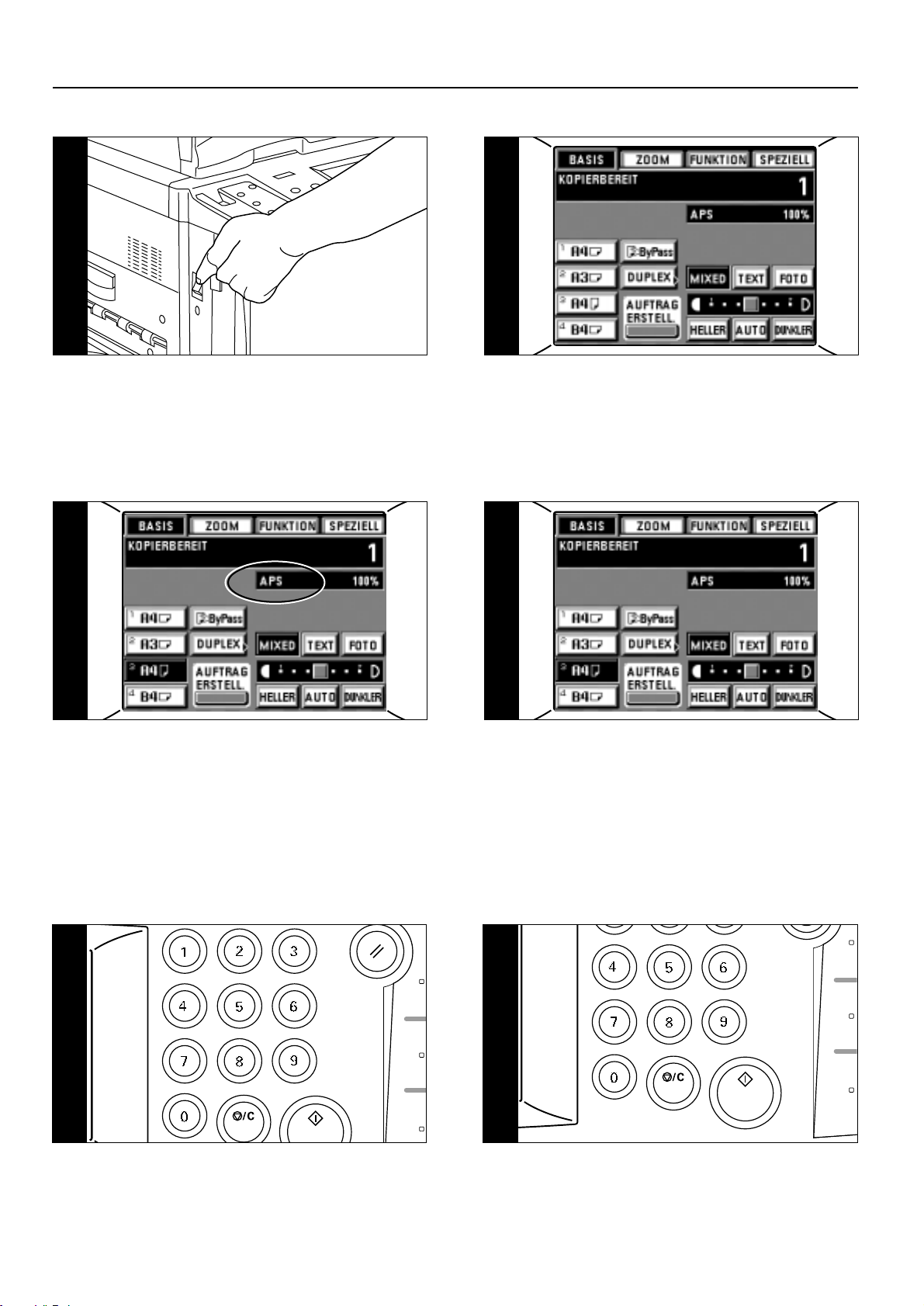
17
GRUNDBEDIENUNG
1. Schalten Sie den Hauptschalter ein ( | ).
● Grundbedienung für Kopieren
1
2. Warmlaufen
Nach dem Warmlaufen wird "KOPIERBEREIT" angezeigt.
* Legen Sie Originale ein und betätigen Sie die Starttaste, während
der Kopierer noch warmläuft. Das Kopieren beginnt nach dem
Warmlaufen.
* Bei Verwendung der Funktion Auftrag erstellen (Seite 54) oder
der Funktion Auftragspriorität (Seite 51) kann mit dem Einlesen
der Originale begonnen werden, während der Kopierer noch
warmläuft.
2
5. Papierformat einstellen
Wenn "APS" angezeigt wird, wird automatisch Papier im gleichen
Format wie das Original gewählt. Um das Original auf ein anderen
Papierformat zu kopieren, ohne die Größe des Originals zu
verändern, betätigen Sie die Papierformattaste für das gewünschte
Papierformat und die Taste Manuell. Zum Erstellen von Kopien im
gleichen Format wie die Originale sind keine besonderen
Einstellungen erforderlich.
5
6. Kopienbelichtungseinstellung
Im Anfangsmodus wird die Belichtungsskala auf dem Sensorfeld
angezeigt, dann ist der manuelle Belichtungsmodus eingestellt. Die
Belichtung wird mit den Belichtungseinstelltasten ("DUNKLER"
oder "HELLER") eingestellt. Durch Verschieben des Cursors auf
der Belichtungsskala nach rechts werden die Kopien dunkler und
durch Verschieben nach links heller. Die Belichtungsskala auf dem
Grundbildschirm besteht aus 7 oder 13 Stufen, aber wenn die
Taste weiter betätigt gehalten wird, kann die Kopienbelichtung in
13 oder 25 Stufen eingestellt werden.
* Wenn die Kopien insgesamt zu dunkel oder hell ausfallen, kann
die Gesamtbelichtung eingestellt werden (Seite 75, "5 MAN.
BELICHTUNG-EINSTELLUNG").
* Für die Belichtungseinstellung können 7 oder 13 Stufen vorgegeben
werden (Seite 74, "2BELICHTUNG ABSTUFUNGEN").
6
-1
7. Kopienzahl einstellen
Geben Sie die gewünschte Kopienzahl mit den Zahlentasten ein.
Die eingegebene Zahl erscheint in der Kopienzahlanzeige im
Sensorfeld. Bis zu 999 Kopien können eingestellt werden.
* Es ist möglich, die Begrenzung der Kopienzahl niedriger
einzustellen (Seite 77, "@ VORDER. & RÜCKSEITEN RAND").
7
8. Kopiervorgang starten
Betätigen Sie die Starttaste. Wenn "KOPIERBEREIT" im
Sensorfeld angezeigt wird, ist Kopieren möglich.
8
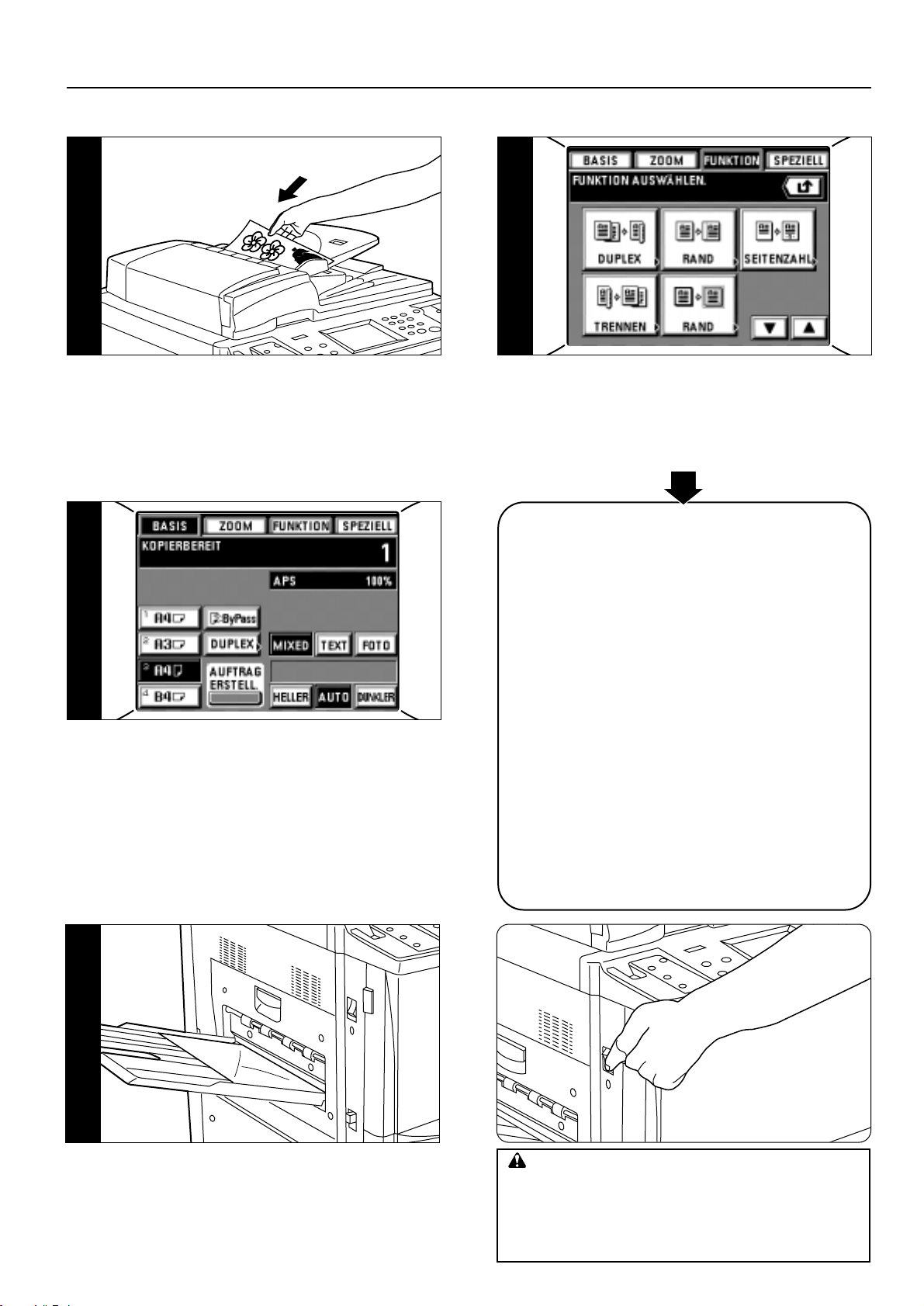
18
GRUNDBEDIENUNG
3. Originale einlegen
Legen Sie die Originale in den DF oder auf die Originalauflage
(Seite 15, Seite 16).
3
4. Funktionen einstellen
Stellen Sie die benötigten Funktionen des Kopierers ein.
* Häufig verwendete Funktionen können auf dem Grundbildschirm
als Direktwahltaste angezeigt werden (Seite 78, "* ERSTELLE
DIREKTWAHLTASTE NR. 1, NR. 2") und können außerdem
durch Betätigung der Taste "FUNKTION" auf dem
Anfangsbildschirm angezeigt werden (Seite 78, "( ERSTELLE
BENUTZER AUSWAHL NR. 1 - NR. 5").
4
Wenn die Taste "AUTO" im Sensorfeld hervorgehoben wird, ist der
automatische Belichtungsmodus eingestellt. Die optimale
Belichtung kann im automatischen Belichtungsmodus festgestellt
werden.
* Wenn die Kopien insgesamt zu dunkel oder hell ausfallen, kann
die Gesamtbelichtung eingestellt werden (Seite 75, "4 AUTO
BELICHTUNG-EINSTELLUNG").
* Zur Wahl des manuellen Belichtungsmodus betätigen Sie die
Taste "AUTO". Die Belichtungsskala wird angezeigt.
* Der Anfangsmodus für die Belichtungseinstellung kann zum
manuellen Belichtungsmodus geändert werden (Seite 74, "1
BELICHTUNG JUSTIERUNG").
6
-2
9. Ende des Kopiervorgangs
Die fertigen Kopien werden im Kopienfach abgelegt.
* Die Kopien werden, je nach Kopiermodus, mit der Schriftseite
nach oben oder unten abgelegt.
* Das Fach faßt bis zu 250 Blatt.
9
VORSICHT
Wird der Kopierer für einen kurzen Zeitraum nicht
benutzt (über Nacht,usw.), stellen Sie den Hauptschalter
auf OFF (O). Wenn der Kopierer über längere Zeit nicht
in Betrieb ist (Ferien,usw.), ziehen Sie aus
Sicherheitsgründen den Netzstecker aus der Steckdose.
■ Verschiedene Funktionen:
• Vergrößerung/Verkleinerung (Seite 19)
• Deutliche Reproduktion von Fotos (Seite 21)
• Unterbrechungskopieren (Seite 21)
• Duplexkopie von verschiedenen Originalen (Seite 22)
• Binderand erstellen (Seite 24)
• Seitenzahlen auf die Kopien drucken (Seite 26)
• Zweiseitige Originale als separate Seiten kopieren
(Seite 27)
• Sauberes Kopieren von dicken Büchern (Seite 28)
• Deckblätter oder Trennblätter zwischen den Kopien
einfügen (Seite 29)
• Papier als Transparentfolie mit Rückblatt zuführen
(Seite 37)
• Bildüberlagerung (Seite 38)
• Erstellen einer Kopie von zwei oder vier Originalen
(Seite 39)
• Erstellen einer Broschüre aus Buch-Originalen
(Seite 40)
• Erstellen eines wöchentlichen Magazins aus Duplex-/
einseitigen Originalen (Seite 42)
• Schwarz und Weiß umkehren (Seite 45)
• Spiegelbildliche Kopien erstellen (Seite 45)
• Automatisch sortieren (Seite 46)
• Häufig verwendete Einstellungen speichern (Seite 47)
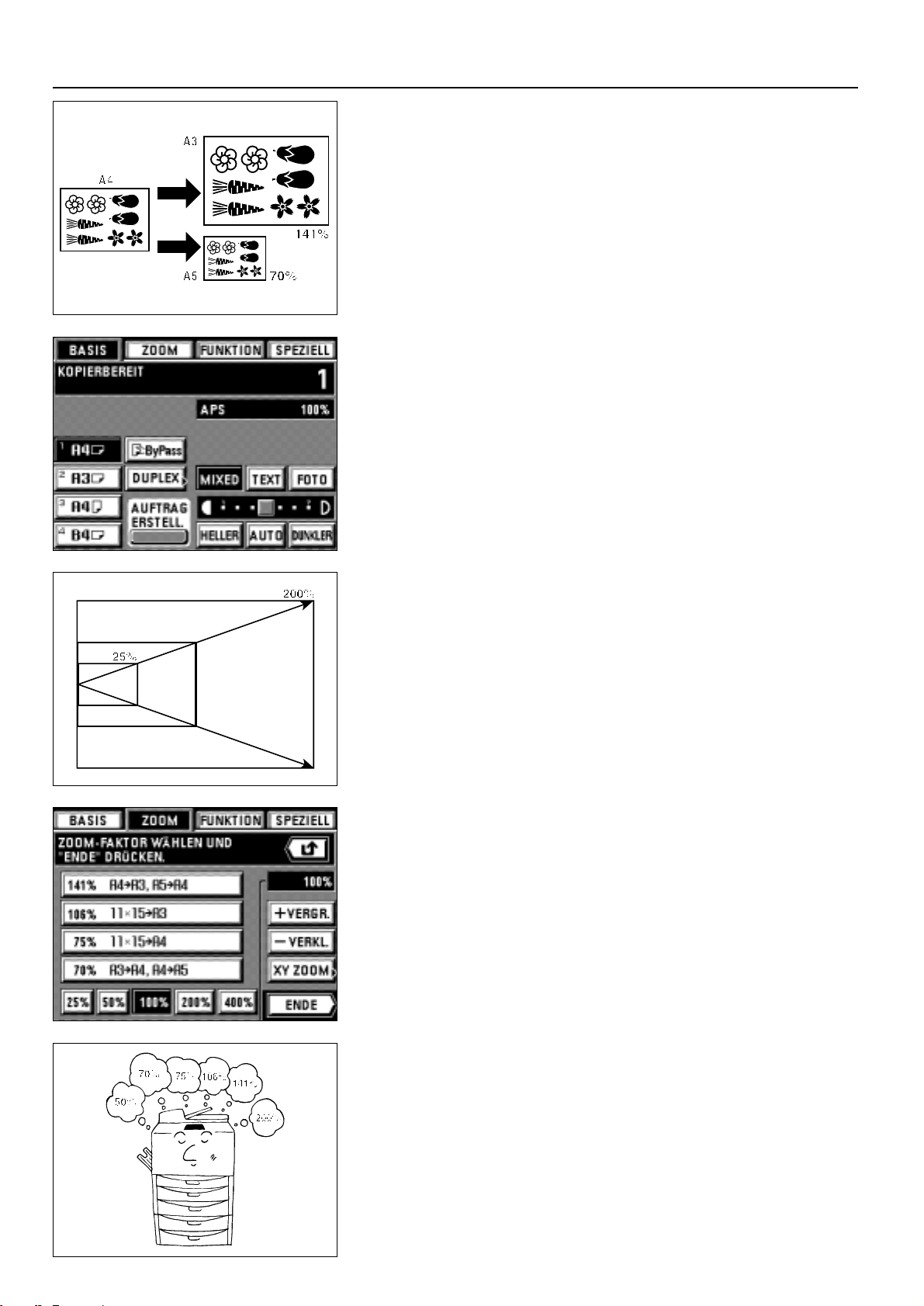
(1) Vergrößerung/Verkleinerung 1 Modus für automatische Wahl des Abbildungsverhältnisses
Die Vergrößerung/Verkleinerung erfolgt automatisch entsprechend dem eingelegten
Papierformat.
1. Legen Sie das oder die Originale auf.
Das Originalformat wird automatisch erfaßt und als Papierformat angezeigt.
19
FUNKTIONEN
2. Stellen Sie das Papierformat ein, indem Sie die Papierformattaste für das gewünschte
Papierformat betätigen.
Das Zoomverhältnis wird angezeigt.
* Das Kopieren beginnt durch Betätigung der Starttaste.
2 Zoomkopiermodus
Das Zoomverhältnis kann in Schritten von 1 % auf einen beliebigen Wert von 25 bis 400
% eingestellt werden.
* Wenn die Originale in den DF eingelegt werden, kann das Zoomverhältnis auf einen
beliebigen Wert von 25 bis 200 % eingestellt werden.
* Die linke Abbildung zeigt das Erstellen von Kopien, wenn die Originale in den DF
eingelegt werden. Werden die Originale auf die Originalauflage gelegt, erfolgt das
Kopieren in Bezug auf die Position hinten links.
1. Legen Sie das oder die Originale auf.
2. Betätigen Sie die Taste "ZOOM".
Der Einstellbildschirm für den Zoommodus wird eingeblendet.
3. Betätigen Sie die Taste "+ VERGR." oder "- VERKL.", um das gewünschte
Zoomverhältnis einzustellen.
* Das Zoomverhältnis kann auch mit den Zahlentasten eingegeben werden.
4. Betätigen Sie die Taste "ENDE".
Im Sensorfeld erscheint wieder der Grundbildschirm, und das Zoomverhältnis wird
angezeigt.
* Betätigen Sie die gewünschte Papierformattaste, wenn Sie das Papierformat ändern
möchten.
3 Größenzoommodus
In diesem Modus erfolgt Vergrößerung/Verkleinerung auf eines der voreingestellten
Abbildungsverhältnisse: 25, 50, 70, 75, 106, 141, 200, 400.
* Zur Verwendung dieses Modus ist es erforderlich, "ZOOM GRÖSSE" für "! ZOOM-
MODUS" auf Seite 76 zu wählen.
1. Legen Sie das oder die Originale auf.
2. Betätigen Sie die Taste "ZOOM".
Der Einstellbildschirm für den Zoommodus wird eingeblendet.
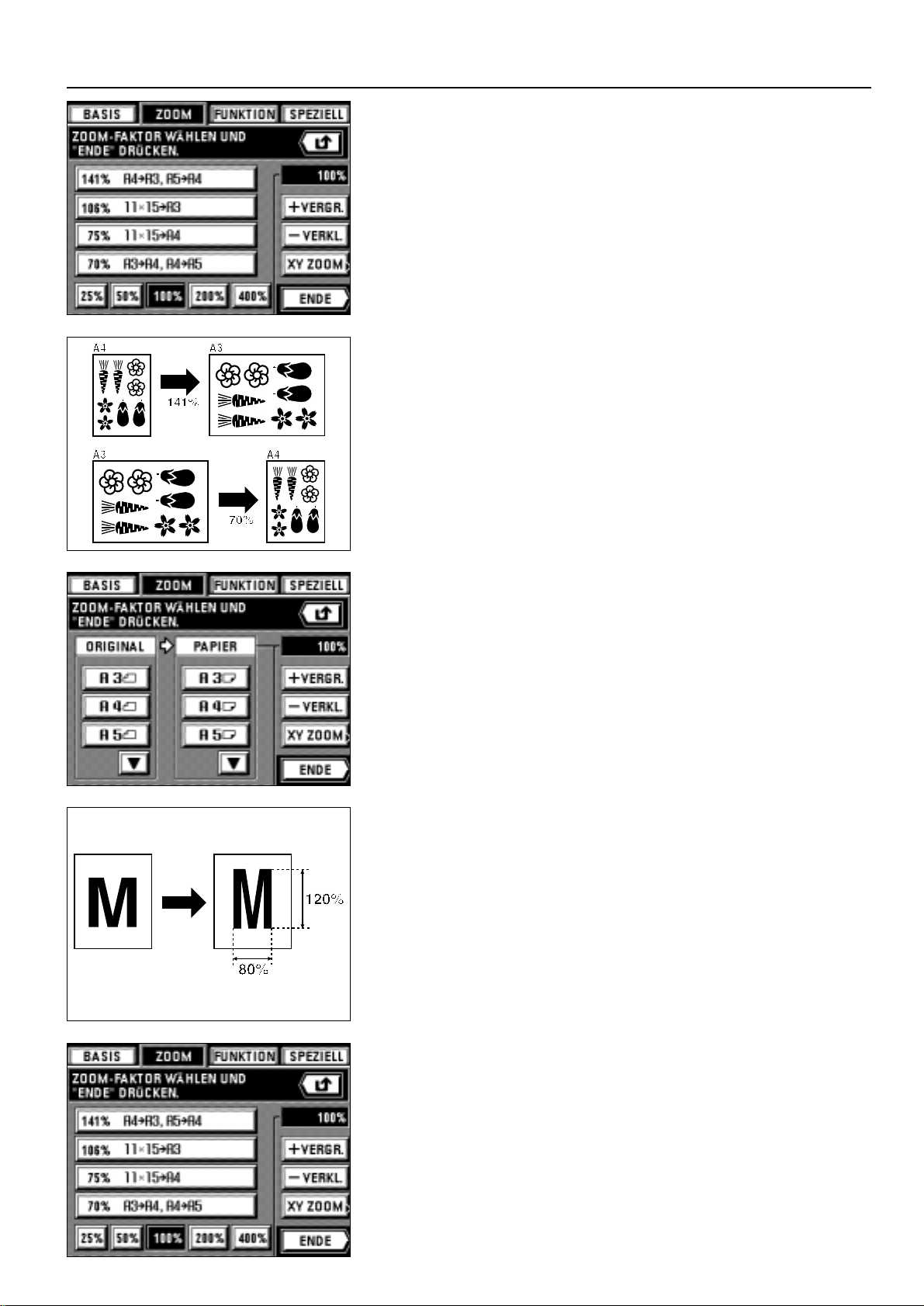
20
FUNKTIONEN
3. Betätigen Sie die Taste für das gewünschte Abbildungsverhältnis.
Das gewählte Abbildungsverhältnis wird hervorgehoben.
4. Betätigen Sie die Taste "ENDE".
Im Sensorfeld erscheint wieder der Grundbildschirm, und das Zoomverhältnis wird
angezeigt.
* Betätigen Sie die gewünschte Papierformattaste, wenn Sie das Papierformat ändern
möchten.
4 Standardzoommodus
Das Zoomverhältnis wird automatisch angezeigt, wenn das Originalformat und das
erforderliche Papierformat eingestellt werden.
* Zur Verwendung dieses Modus ist es erforderlich, "STANDARD ZOOM" für "! ZOOM-
MODUS" auf Seite 76 zu wählen.
1. Legen Sie das oder die Originale auf.
2. Betätigen Sie die Taste "ZOOM".
Der Einstellbildschirm für den Zoommodus wird eingeblendet.
3. Stellen Sie das Originalformat ein.
Wenn das Originalformat nicht angezeigt wird, betätigen Sie die Taste "▼", so daß es
angezeigt wird.
4. Stellen Sie das Papierformat ein.
Wenn das Papierformat nicht angezeigt wird, betätigen Sie die Taste "▼", so daß es
angezeigt wird.
* Nach der Wahl des Papierformats wird das Kopierzoomverhältnis angezeigt.
5. Betätigen Sie die Taste "ENDE".
Im Sensorfeld erscheint wieder der Grundbildschirm, und das Zoomverhältnis wird
angezeigt.
* Betätigen Sie die gewünschte Papierformattaste, wenn Sie das Papierformat ändern
möchten.
5 XY-Zoommodus
Es ist möglich, das Zoomverhältnis für die Länge und Breite der Kopie separat zu
ändern. Das Zoomverhältnis kann auf einen beliebigen Wert von 25 bis 400 % (bei DFOriginalen: von 25 bis 200 %) in Schritten von 1 % eingestellt werden.
1. Legen Sie das oder die Originale auf.
2. Betätigen Sie die Taste "ZOOM".
Der Einstellbildschirm für den Zoommodus wird eingeblendet.
3. Betätigen Sie die Taste "XY ZOOM".
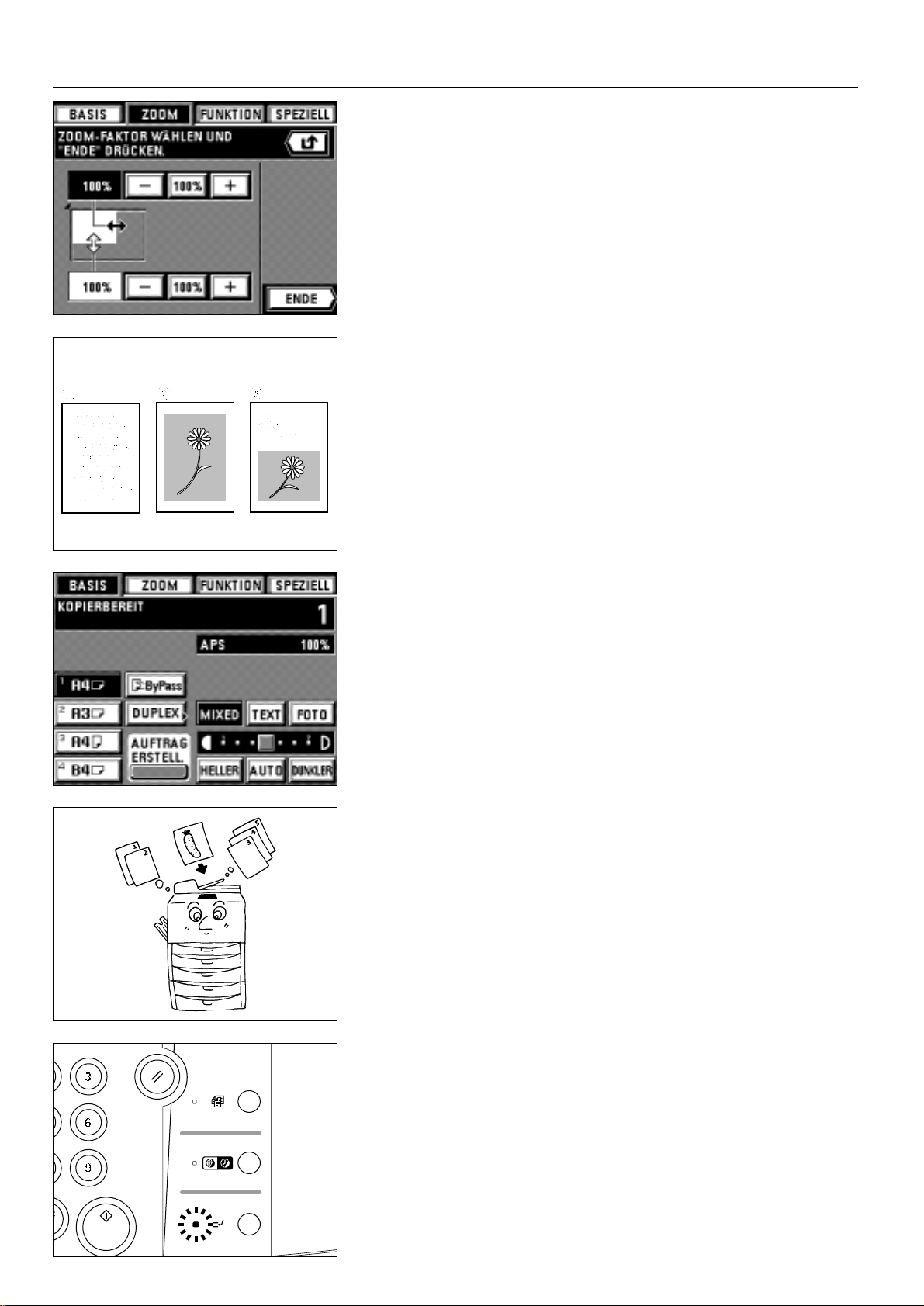
4. Stellen Sie das Zoomverhältnis für die Länge (X) durch Betätigung der oberen Taste
"+" oder "-" ein. Nach der Hervorhebung kann das Zoomverhältnis auch mit den
Zahlentasten eingegeben werden.
* Durch Betätigung der Taste "100%" wird das Zoomverhältnis auf 100 %
zurückgestellt.
5. Stellen Sie das Zoomverhältnis für die Breite (Y) durch Betätigung der unteren Taste
"+" oder "-" ein. Nach der Hervorhebung kann das Zoomverhältnis auch mit den
Zahlentasten eingegeben werden.
* Durch Betätigung der Taste "100%" wird das Zoomverhältnis auf 100 %
zurückgestellt.
6. Betätigen Sie die Taste "ENDE".
Im Sensorfeld erscheint wieder der Grundbildschirm, und das Zoomverhältnis für die
Länge und für die Breite wird angezeigt.
* Betätigen Sie die gewünschte Papierformattaste, wenn Sie das Papierformat ändern
möchten.
21
FUNKTIONEN
(2) Wahl der Kopierqualität
In Abhängigkeit vom Original kann eine der folgenden drei Arten der Kopierqualität
gewählt werden.
1 Text: Für Originale, die hauptsächlich aus Text bestehen.
2 Foto: Für Originale, die hauptsächlich aus Fotos oder anderen Halbtonbildern
bestehen.
3 Mixed: Für Originale, die sowohl Text als auch Fotos enthalten.
* Die Anfangseinstellung für die Kopierqualität kann gewählt werden (siehe Seite 75,
"6 QUALITÄT").
1. Betätigen Sie eine der Tasten "TEXT", "FOTO" oder "MIXED", so daß sie
hervorgehoben wird.
(3) Unterbrechungskopieren
Wenn während eines längeren Kopiervorgangs andere Originale mit anderen
Einstellungen kopiert werden sollen, ist Unterbrechungskopieren praktisch. Der
unterbrochene Kopiervorgang kann mit den gleichen Einstellungen fortgesetzt werden,
nachdem der dazwischengeschobene Kopiervorgang beendet ist.
* Dieser Modus ist nicht verfügbar, wenn der Modus Transparentfolien oder Präsentation
gewählt ist.
1. Betätigen Sie die Unterbrechungstaste. Die Unterbrechungsanzeige blinkt. Warten
Sie, bis "UNTERBRECHUNGSFUNKTION." angezeigt wird und die
Unterbrechungsanzeige leuchtet.
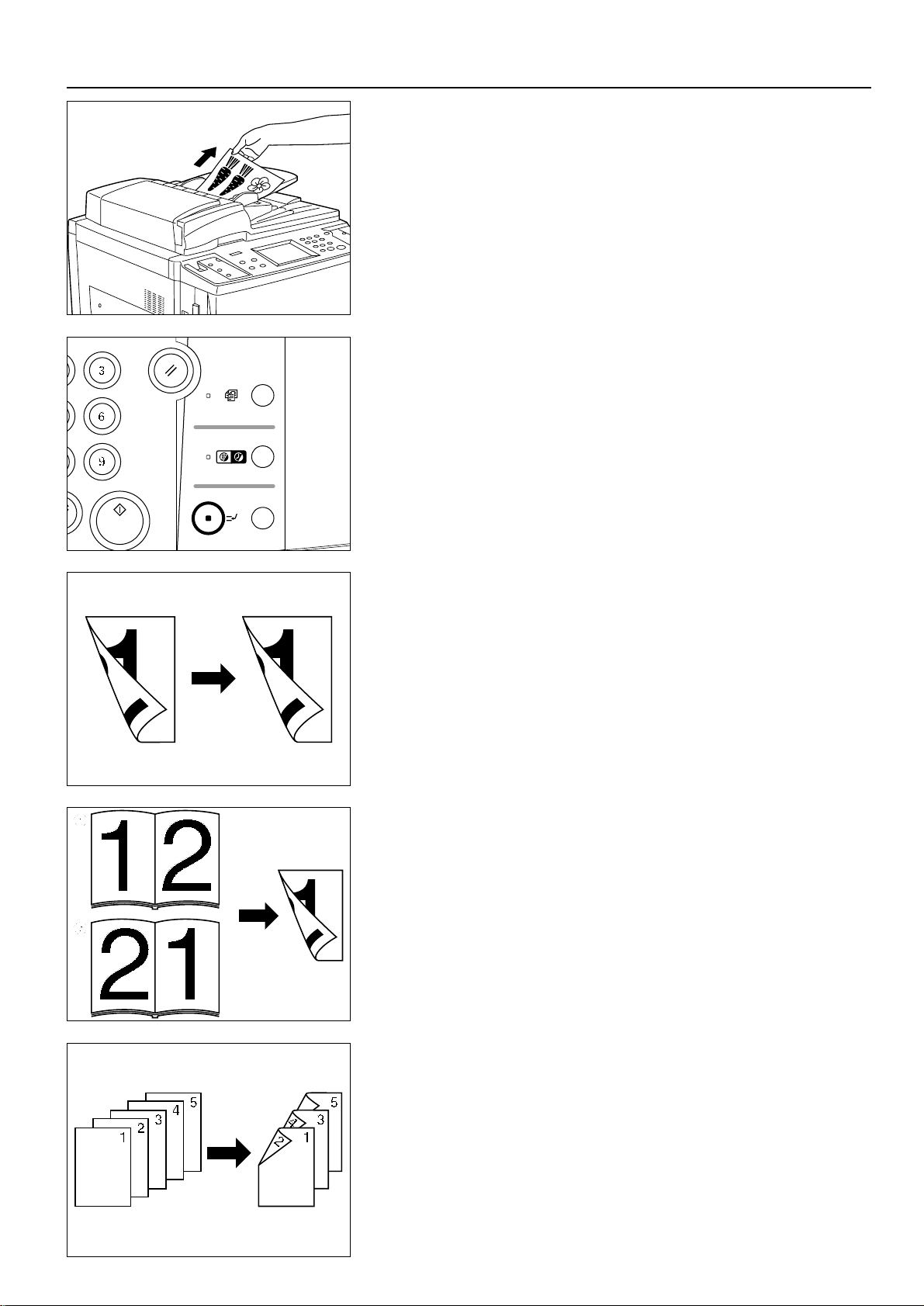
22
FUNKTIONEN
2. Entnehmen Sie die vorhanden Originale, und legen Sie diese zur Seite.
3. Legen Sie die neuen Originale ein, und kopieren Sie sie.
4. Betätigen Sie nach dem Kopieren die Unterbrechungstaste erneut, entnehmen Sie die
dazwischengeschobenen Originale, und legen Sie die vorherigen wieder ein.
Betätigen Sie dann die Starttaste. Der unterbrochene Kopiervorgang wird fortgesetzt.
(4) Duplexkopieren von verschiedenen Originalen [Duplexkopie]
Duplexkopie ist von verschiedenen Originalen wie zum Beispiel zweiseitigen Originale
und einseitigen Originalen möglich.
* Die Papierformate A3 bis A5R können eingestellt werden.
● Duplexkopieren von Duplex-Originalen
Duplex-Originale (Vorder- und Rückseite) werden auf die gleiche Weise auf beide Seiten
kopiert.
● Duplexkopieren von einem Buch-Original
Zweiseitige Originale einer Zeitschrift oder eines Buchs werden durch eine Betätigung
der Starttaste auf die beiden Seiten des Papiers kopiert.
Die Bindeausrichtung der Originale kann auch gewählt werden.
1 "LINKS": Zweiseitige Originale werden beginnend mit der rechten Seite kopiert.
2 "RECHTS": Zweiseitige Originale werden beginnend mit der linken Seite kopiert.
* Das in diesem Modus verwendbare Originalformat ist auf A3, A4 (vertikal) und A5
(vertikal) begrenzt.
● Duplexkopieren von einem einseitigen Original
Einseitige Originale werden auf beide Seiten (Vorder- und Rückseite) kopiert. Wenn die
Anzahl der Originale ungerade ist, bleibt die Rückseite der letzten Seite leer.
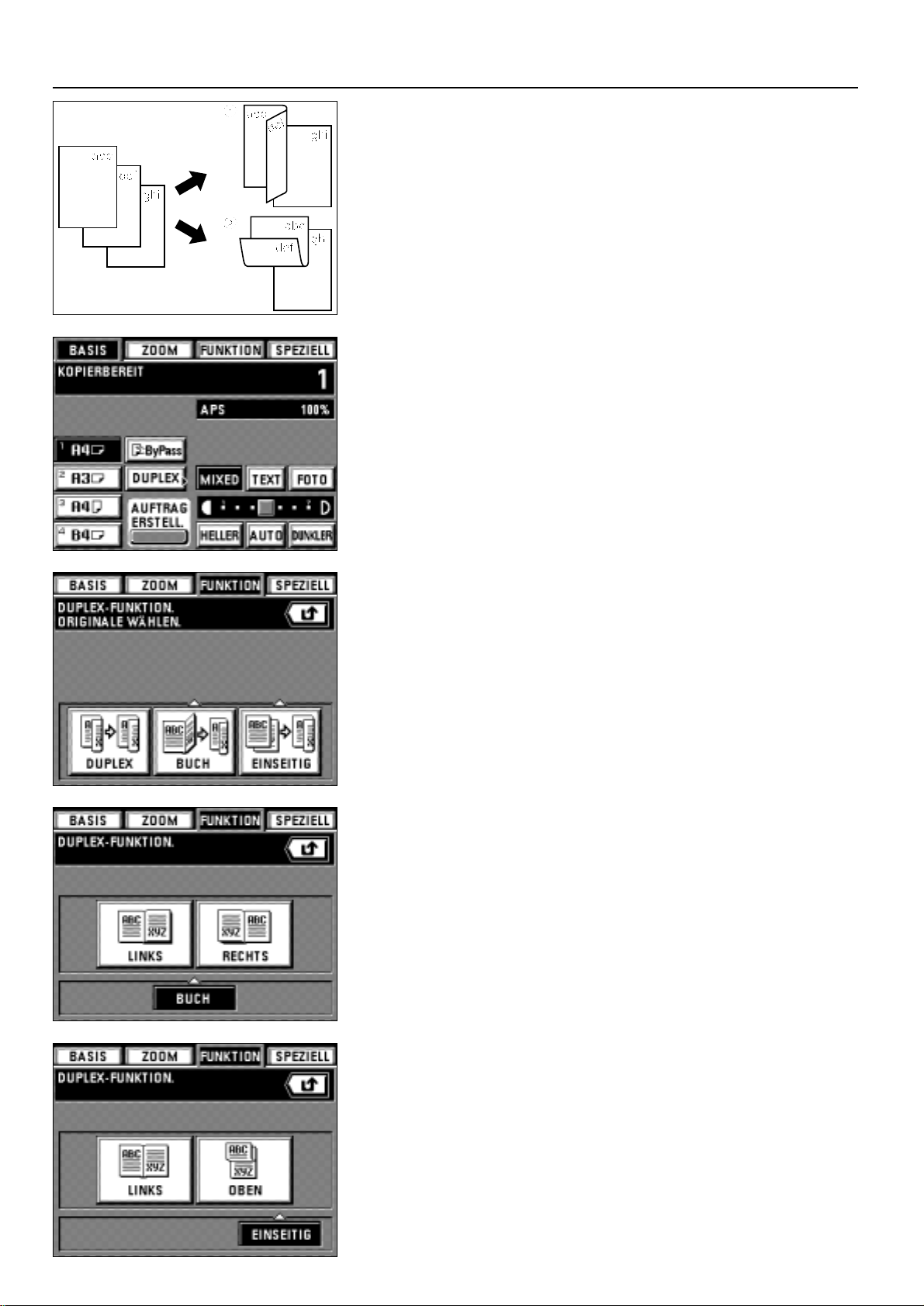
* Ein Original kann auch kopiert werden, indem die Kopie auf der Rückseite um 180
Grad gedreht wird.
1 "LINKS": Die Rückseite wird in der gleichen Ausrichtung kopiert, wie sie aufgelegt
wird.
2 "OBEN": Die Rückseite wird um 180 Grad gedreht kopiert. Zweiseitige Originale
werden so in der gleichen Ausrichtung kopiert, und die fertigen Kopien werden am
oberen Rand gebunden.
23
FUNKTIONEN
1. Legen Sie das oder die Originale auf.
2. Betätigen Sie die Taste "DUPLEX".
Der Einstellbildschirm für Duplexkopie wird eingeblendet.
* Der gleiche Bildschirm wird angezeigt, wenn die Taste "DUPLEX" auf dem
Funktionswahl-Bildschirm betätigt wird.
3. Wählen Sie die Art des Originals.
Wenn "DUPLEX" gewählt wird, wird der Grundbildschirm wieder im Sensorfeld
angezeigt.
Wenn "BUCH" gewählt wird, machen Sie weiter mit dem nächsten Schritt.
Wenn "EINSEITIG" gewählt wird, machen Sie weiter mit Schritt 5.
4. Wählen Sie die Bindeausrichtung des Originals.
Der Grundbildschirm erscheint wieder im Sensorfeld.
5. Wählen Sie die Kopierausrichtung der Rückseite.
Der Grundbildschirm erscheint wieder im Sensorfeld.
* Wenn Sie das Original in den DF einlegen, erfolgt das Kopieren nach dem Einlesen
des Originals. Wird das Original auf die Originalauflage gelegt, wird die Meldung
"FORTLAUFENDES SCANNEN DOCUMENT?" angezeigt. Legen Sie das nächste
Original auf, und betätigen Sie die Taste "FORTFAHREN". Betätigen Sie nach dem
Einlesen aller Originale die Taste "ZU DRUCKEN". Das Kopieren wird durchgeführt.
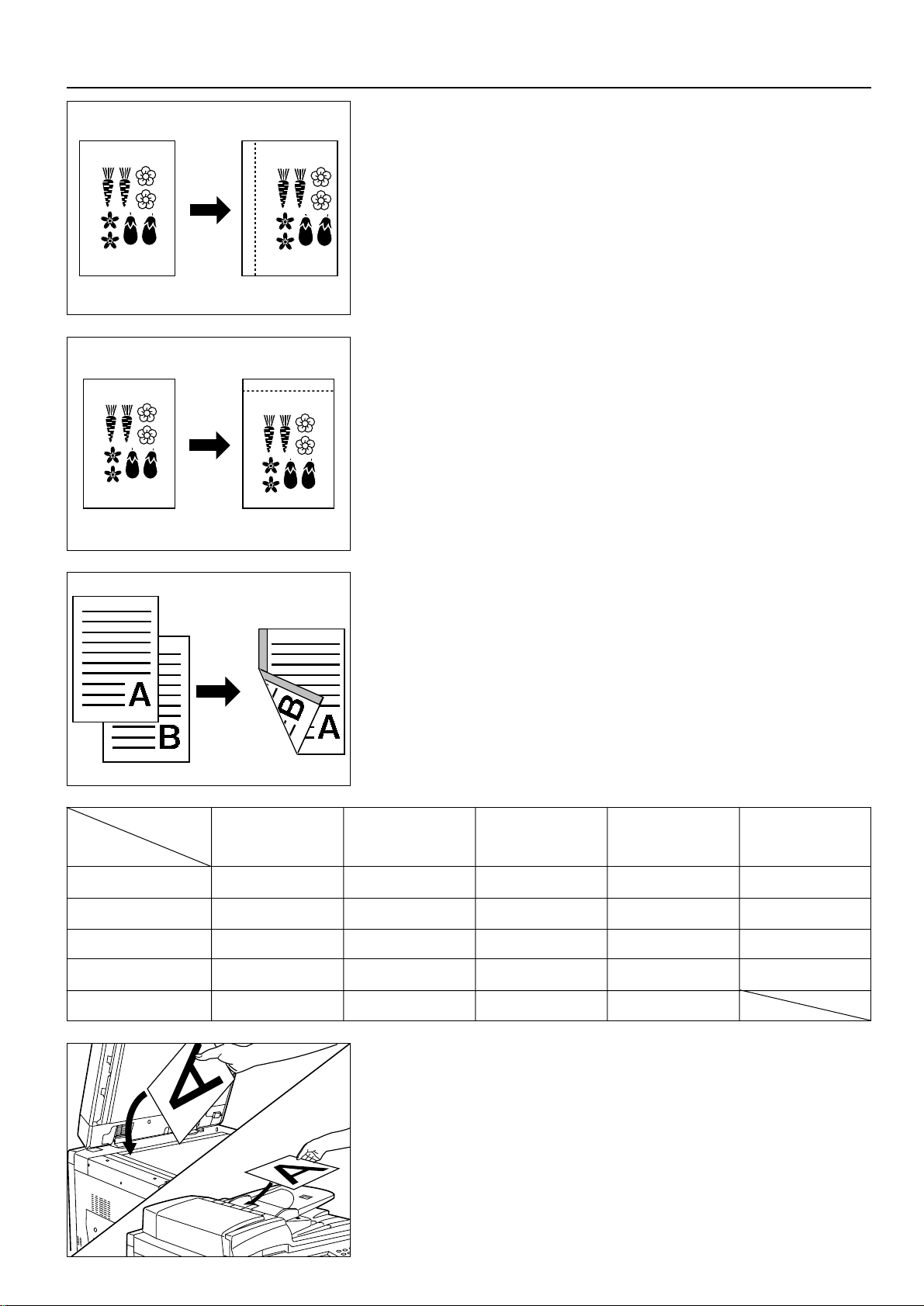
24
FUNKTIONEN
(5) Binderand erstellen [Randmodus]
● Linker Rand
Das Abbild des Originals wird nach rechts versetzt, um einen Heftrand an der linken
Seite des Papiers zu erhalten. Die Breite des Rands kann in Schritten von 1 mm
zwischen 6 mm und 18 mm eingestellt werden.
* Wenn der linke Rand für Duplexkopie eingestellt wird, wird automatisch auf der
Rückseite der rechte Rand mit der gleichen Breite wie der Rand auf der Vorderseite
eingestellt.
● Oberer Rand
Das Abbild des Originals wird nach unten versetzt, um einen Heftrand an der oberen
Seite des Papiers zu erhalten. Die Breite des Rands kann in Schritten von 1 mm
zwischen 6 mm und 18 mm eingestellt werden.
● Rand auf der Vorder- und Rückseite
Wenn Duplexkopien erstellt werden, können die Randposition und die Randbreite
separat für die Vorder- und Rückseite gewählt werden. Der Heftrand kann auf jeder
Kopie in Schritten von 1 mm zwischen 1 mm und 18 mm eingestellt werden.
* Wenn der Rand für die Vorder- und Rückseite eingestellt wird, muß "EIN" für "$ V&R-
SEIT.RAND" auf Seite 77 gewählt werden.
* Die auf der Rückseite eingestellte Randposition wird abhängig von der auf der
Vorderseite eingestellten Randposition geändert.
Ein Kreis ("❍") bedeutet, daß die Einstellung möglich ist.
1. Legen Sie das oder die Originale auf.
* Legen Sie die Originale so auf, daß die obere (linke) Seite des Originals sich an der
Rückseite im DF oder auf der Originalauflage befindet. Wenn sie falsch ausgerichtet
aufgelegt werden, kann es vorkommen, daß der Rand an der falschen Position
erstellt wird.
2. Betätigen Sie die Taste "FUNKTION".
Der Funktionswahl-Bildschirm wird angezeigt.
"LI RAND"
❍❍ ❍
Rückseite
Vorderseite
"LI RAND" "RECHTS" "OB RAND" "UNTEN" "NEIN"
"RECHTS"
❍❍ ❍
"OB RAND"
❍❍❍
"UNTEN"
❍❍❍
"KEIN RAND"
❍❍❍❍
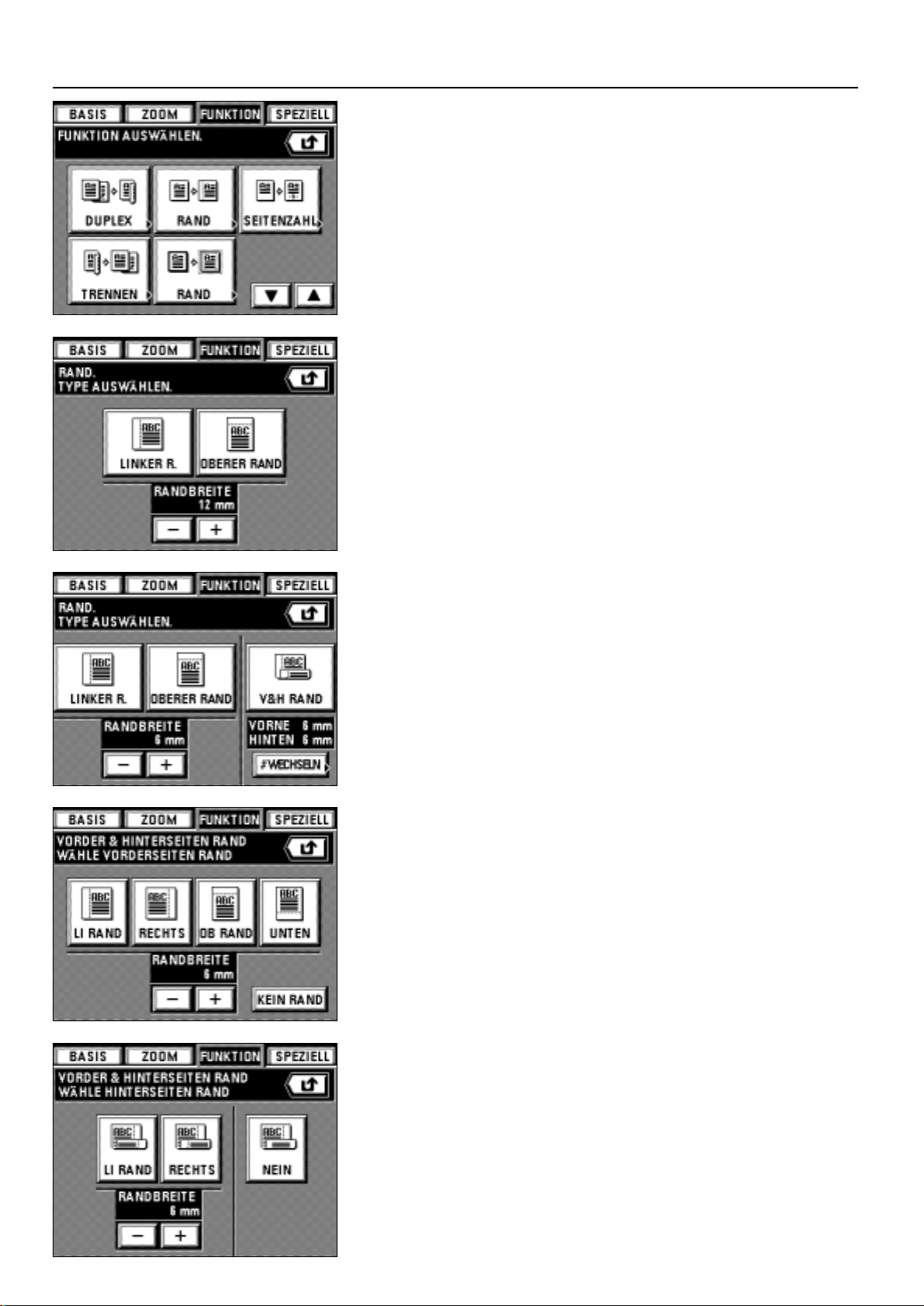
3. Betätigen Sie die Taste "RAND". Wenn sie nicht angezeigt wird, betätigen Sie die
Taste "▼" oder "▲", so daß sie angezeigt wird.
Der Einstellbildschirm für Randkopie wird eingeblendet.
Wenn Sie "LINKER R." oder "OBERER RAND" wählen, machen Sie mit dem nächsten
Schritt weiter. Um "V&H RAND" einzustellen, machen Sie mit Schritt 6 weiter.
25
FUNKTIONEN
4. Um die Einstellung für die Randbreite zu ändern, betätigen Sie die Taste "+" oder "-"
unter der angezeigten Randbreite.
Der Rand kann in Schritten von 1 mm zwischen 6 mm und 18 mm eingestellt werden.
* Der vorherige Wert wird als Anfangswert für die Randbreite eingestellt. Ändern Sie
den Wert nach Bedarf.
* Wenn die Randbreite nicht geändert werden soll, machen Sie mit dem nächsten
Schritt weiter.
5. Wählen Sie die Randposition, indem Sie die Taste "LINKER R." oder "OBERER
RAND" betätigen. Der Grundbildschirm erscheint wieder auf dem Sensorfeld.
6. Zum Ändern des Inhalts, in dem der Rand für die Vorder- und Rückseite eingestellt
wird, betätigen Sie die Taste "# WECHSELN" und machen Sie mit dem nächsten
Schritt weiter.
Anderenfalls betätigen Sie die Taste "V&H RAND". Der Grundbildschirm erscheint
wieder auf dem Sensorfeld.
* Der vorherige Wert wird als Anfangswert für den Rand auf der Vorder- und
Rückseite eingestellt. Ändern Sie den Wert nach Bedarf.
7. Wählen Sie die Randbreite an der Vorderseite, indem Sie die Taste "+" oder "-" unter
der angezeigten Randbreite betätigen.
Die Randbreite kann zwischen 1 mm und 18 mm in Schritten von 1 mm eingestellt
werden.
* Wenn die Randbreite nicht geändert werden soll, machen Sie mit dem nächsten
Schritt weiter.
8. Wählen Sie die Randposition für die Vorderseite. Zur Auswahl stehen "LI RAND",
"RECHTS", "OB RAND" und "UNTEN".
Wenn an der Vorderseite kein Rand erstellt werden soll, betätigen Sie die Taste "KEIN
RAND".
9. Wählen Sie die Randbreite an der Rückseite, indem Sie die Taste "+" oder "-" unter
der angezeigten Randbreite betätigen.
Die Randbreite kann zwischen 1 mm und 18 mm in Schritten von 1 mm eingestellt
werden.
* Wenn die Randbreite nicht geändert werden soll, machen Sie mit dem nächsten
Schritt weiter.
10. Wählen Sie die Randposition für die Rückseite.
Wenn auf der Rückseite kein Rand erstellt werden soll, betätigen Sie die Taste
"NEIN". Die Randposition auf der Rückseite wird entsprechend der Randposition auf
der Vorderseite geändert.
Wenn die Einstellung beendet ist, erscheint der Grundbildschirm wieder auf dem
Sensorfeld, und Kopieren ist möglich.
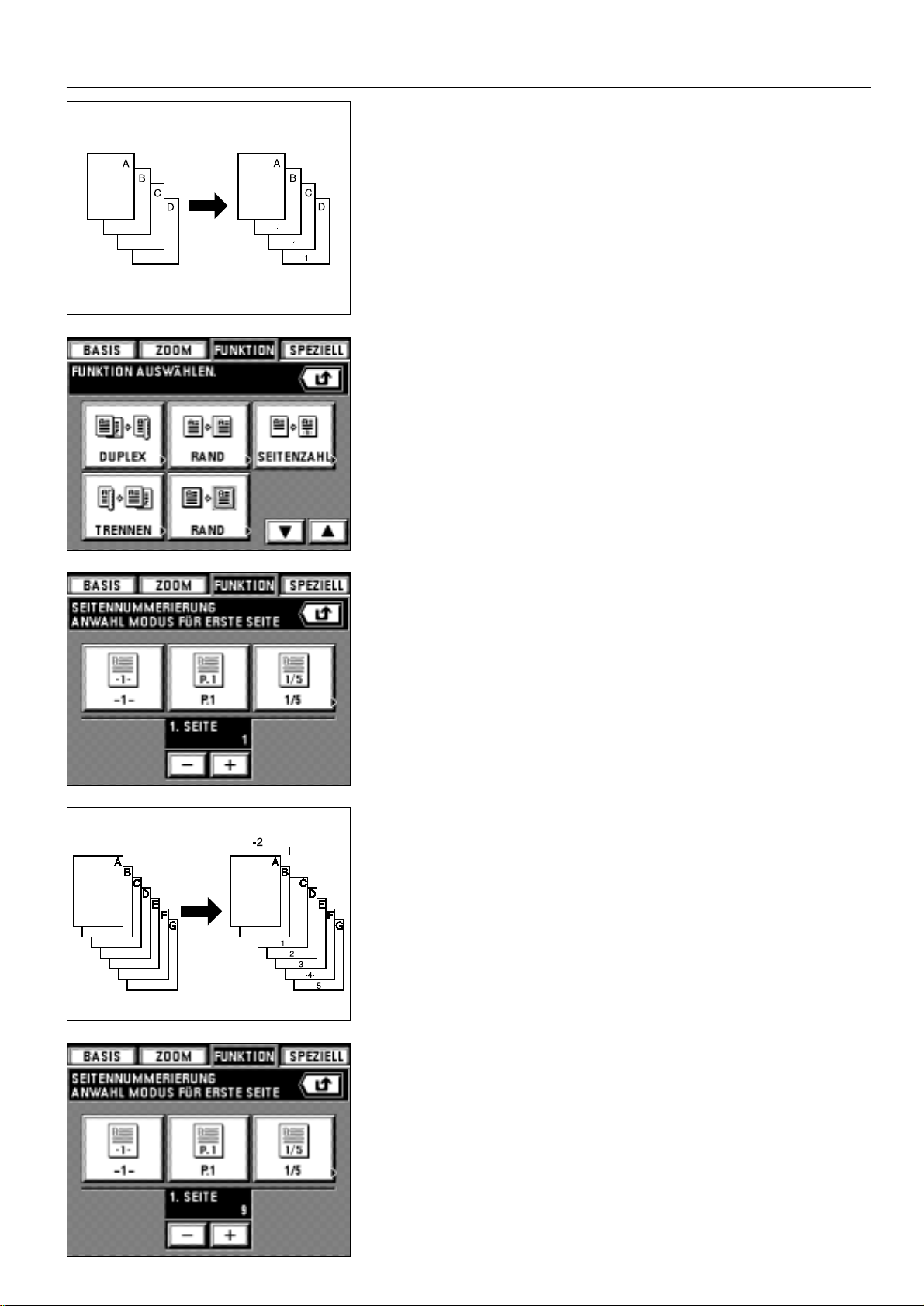
26
FUNKTIONEN
(6) Seitenzahlen auf die Kopien drucken [Seitenzahlen drucken]
Wenn mehrere Originale kopiert werden, ist es möglich, Seitenzahlen der Reihe nach
beginnend vom ersten Original zuzuweisen.
Drei Stile für die Seitenzahlen sind verfügbar: "-1-", "P. 1" und "1/5". Die Seitenzahlen
werden im unteren Bereich in der Mitte gedruckt.
* Wenn "1/5" gewählt wird, wird die Gesamtzahl der Seiten in der Nennerposition
gedruckt.
1. Legen Sie das oder die Originale auf.
2. Betätigen Sie die Taste "FUNKTION".
Der Funktionswahl-Bildschirm wird eingeblendet.
3. Betätigen Sie die Taste "SEITENZAHL". Falls sie nicht angezeigt wird, betätigen Sie
die Taste "▼" oder "▲", so daß sie angezeigt wird.
Der Einstellbildschirm für die Seitenzahlen wird eingeblendet.
4. Ändern Sie die Seite, von der der Druck gestartet werden soll, indem Sie die Taste "+"
oder "-" betätigen. Die Startseite, die gedruckt werden soll, kann zwischen Seite "-10"
und "999" eingestellt werden.
* "0" kann nicht eingestellt werden.
* Wenn ein negativer Wert eingegeben wird, wird diese Seitenzahl nicht gedruckt.
Nach dem Kopieren der Seiten mit negativen Seitenzahlen beginnt der Druck mit der 1.
Seite. Wenn beispielsweise der Druck von der dritten Originalseite beginnen soll,
stellen Sie "-2" ein.
5. Wählen Sie den Druckstil aus "-1-", "P. 1" und "1/5".
Wenn "-1-" oder "P. 1" als Druckstil für die Seitenzahlen gewählt wird, erscheint der
Grundbildschirm wieder auf dem Sensorfeld.
Wenn "1/5" gewählt wurde, machen Sie mit dem nächsten Schritt weiter.

6. Stellen Sie die letzte Seitenzahl ein, indem Sie die Taste "+" oder "-" an der rechten
Seite betätigen. Sie kann zwischen "1" und "999" eingestellt werden.
* Wenn die Taste "AUTO" betätigt wird, werden die Seitenzahlen beim Einlesen der
Originale gezählt, und die letzte Seitenzahl wird automatisch eingestellt.
7. Betätigen Sie die Taste "KONFIG".
Der Grundbildschirm erscheint wieder auf dem Sensorfeld.
* Wenn Sie das Original in den DF einlegen, erfolgt das Kopieren nach dem Einlesen
des Originals. Wird das Original auf die Originalauflage gelegt, wird die Meldung
"FORTLAUFENDES SCANNEN DOCUMENT?" angezeigt. Legen Sie das nächste
Original auf, und betätigen Sie die Taste "FORTFAHREN". Betätigen Sie nach dem
Einlesen aller Originale die Taste "ZU DRUCKEN". Das Kopieren wird durchgeführt.
27
FUNKTIONEN
(7) Zweiseitige Originale als separate Seiten kopieren [Trennkopie]
● Trennkopien von Buch-Originalen
Zweiseitige Originale einer Zeitschrift, eines Buchs oder dergleichen werden auf zwei
separate Blätter kopiert.
* Die verfügbaren Originalformate sind auf A3, A4 (vertikal) und A5 (vertikal) beschränkt,
und als Papierformat steht nur A4 zur Verfügung. Das Papierformat kann geändert
werden, um Zoomkopien auf das Format zu erstellen.
* Die Bindeausrichtung der Originale kann gewählt werden.
1 "LINKS": Zweiseitige Originale werden beginnend mit der rechten Seite kopiert.
2 "RECHTS": Zweiseitige Originale werden beginnend mit der linken Seite kopiert.
● Trennkopien von Duplex-Originalen
Duplex-Originale werden auf zwei separate Blätter kopiert.
1. Legen Sie das oder die Originale auf.
* Wenn ein Buch-Original kopiert werden soll, legen Sie es wie abgebildet auf.
* Duplex-Originale müssen in den DF eingelegt werden.
2. Betätigen Sie die Taste "FUNKTION".
Der Funktionswahl-Bildschirm wird eingeblendet.
3. Betätigen Sie die Taste "TRENNEN". Falls sie nicht angezeigt wird, betätigen Sie die
Taste "
▼" oder "▲", so daß sie angezeigt wird.
Der Einstellbildschirm für Trennkopie wird eingeblendet.

28
FUNKTIONEN
4. Wählen Sie die Art der Originale, indem Sie die Taste "DUPLEX" oder "BUCH"
betätigen.
Wenn "BUCH" als Originalart gewählt wird, machen Sie mit dem nächsten Schritt
weiter.
Wird "DUPLEX" gewählt, erscheint der Grundbildschirm wieder auf dem Sensorfeld.
5. Wählen Sie die Bindeausrichtung, indem Sie die Taste "LINKS" oder "RECHTS"
betätigen.
Der Grundbildschirm erscheint wieder auf dem Sensorfeld.
(8) Kopien mit sauberen Rändern erstellen [Randlöschung]
● Verunreinigungen an den Rändern der Kopien löschen (Blatt)
Diese Funktion dient zum Löschen von Schatten, Linien usw., die an den Rändern von
Kopien vorkommen, die von Blatt-Originalen erstellt wurden (dabei ist a die Breite der
Randlöschung).
● Verunreinigungen an den Rändern und in der Mitte von Kopien von einem Buch
löschen (Buch)
Diese Funktion dient zum Erstellen von sauberen Kopien von dicken Büchern (dabei ist
a die Löschbreite).
● Zu löschende Bereiche wählen (benutzerspezifisch)
Diese Funktion dient zum Erstellen von sauberen Kopien ohne Verunreinigungen von
Originalen in einem Nichtstandardformat, d.h. andere Formate als A4, B4 usw. (dabei ist
a der zu löschende Bereich).
Die Größe des Originals muß jedoch im voraus gespeichert werden (Seite 77,
"# GRÖSSE FÜR RANDLÖSCHEN.").
* Die linke Abbildung zeigt das Erstellen von Kopien, wenn die Originale in den DF
eingelegt werden. Wenn die Originale auf die Originalauflage gelegt werden, erfolgt das
Kopieren unter Bezug auf die linke hintere Position.

1. Legen Sie das oder die Originale auf.
* Im Fall von Buch-Löschung legen Sie das Buch wie abgebildet auf.
2. Betätigen Sie die Taste "FUNKTION".
Der Funktionswahl-Bildschirm wird eingeblendet.
29
FUNKTIONEN
3. Betätigen Sie die Taste "RAND". Falls sie nicht angezeigt wird, betätigen Sie die
Taste "▼" oder "▲", so daß sie angezeigt wird.
Der Einstellbildschirm für Randlöschung wird eingeblendet.
4. Um die Randlöschbreite für "BLATT" oder "BUCH." zu ändern, betätigen Sie die Taste
"+" oder "-". Die Breite kann von 6, 12 und 18 mm gewählt werden.
* Die Größe von benutzerspezifischen Originalen für Randlöschung muß im voraus
gespeichert werden (Seite 77, "# GRÖSSE FÜR RANDLÖSCHEN.").
5. Wählen Sie die Art der Originale, indem Sie die Taste "BLATT", "BUCH." oder
"SPEZIELL" betätigen.
Der Grundbildschirm erscheint wieder auf dem Sensorfeld.
(9) Deckblätter oder Trennblätter zwischen den Kopien einfügen [Blatteinfügung]
Der Blatteinfügmodus weist drei Untermodi auf: Deckblatt, Trennblatt und Kapitel.
1 Untermodi
● Deckblattmodus
Aus bestimmten Blättern im manuellen Eingabefach werden vordere und hintere
Deckblätter erstellt. Duplexkopie, einseitiges Kopieren oder leer kann für das vordere
Deckblatt gewählt werden. Für das hintere Deckblatt kann gewählt werden, ob darauf
kopiert werden soll und ob ein hinteres Deckblatt erstellt werden soll.
* Die folgende Tabelle enthält die möglichen Kombinationen von Einstellungen und
Durchführung.

30
FUNKTIONEN
● Trennblattmodus
Trennblätter können an vorbestimmten Stellen zwischen die Kopien eines mehrseitigen
Originals eingefügt werden. Auf die Trennblätter selbst kann auch kopiert werden.
* Für Trennblätter muß im voraus eingestellt werden, welche verwendet werden sollen
(Seite 77, "% KASSETTE FÜR TRENNBLÄTTER").
* Die verfügbaren Einstellungen unterscheiden sich je nach den Einstellungen für die
Originale und der Verarbeitung der Kopien.
Ein Kreis ("❍") bedeutet, daß die jeweilige Einstellung möglich ist.
❍❍
Kopie
"SEITENTREN"
Original
"DUPLEX"
❍❍❍
Original
"1-SEITIG"
❍❍❍
Kopie
"DUPLEX"
Original
"DUPLEX"
❍❍
Kopie
"1-SEITIG"
Original
"1-SEITIG"
"VO./HIN. BLANKO""VORNE KOPIE""VO./HIN. KOPIE"

• Auf der Vorder- und Rückseite von Trennblättern kopieren
* Ein Beispiel für Duplexkopieren ist dargestellt.
31
FUNKTIONEN
• Nur auf der Vorderseite von Trennblättern kopieren
* Ein Beispiel für Duplexkopieren ist dargestellt.
• Nicht auf der Vorder- und Rückseite von Trennblättern kopieren
* Ein Beispiel für Duplexkopieren ist dargestellt.
● Kapitelmodus
Bestimmte Blätter können als Kapitelseiten bestimmt werden, auf diese wird dann nur
auf der Vorderseite kopiert, wenn Duplexkopien von einseitigen oder Duplex-Originalen
erstellt werden.
Auf die vorgegebenen Seiten wird nur auf der Vorderseite kopiert, auch wenn die
angegebene Anzahl der Originalseiten gerade ist.
2 Modi kombinieren
Die Kombination der Modi kann in Abhängigkeit von der Art des Kopiervorgangs
unterschieden werden: einseitiges, Duplex- oder Trennkopieren.
Die Tabelle auf der folgenden Seite enthält die möglichen Kombinationen.
Ein Kreis ("❍") bedeutet, daß die jeweilige Kombination möglich ist.
* Wenn der Deckblatt- und Trennblattmodus mit Duplexkopieren kombiniert werden, sind
die Einfügpositionen für Trennblätter in Abhängigkeit vom Deckblatt-Untermodus
möglicherweise nur auf gerade oder ungerade Seiten beschränkt.
* Wenn der Trennblattmodus und der Kapitelmodus kombiniert werden, werden sie auf
die gleichen Seiten angewandt. Daher ist es nicht möglich, die Einfügseiten für
Trennblätter und Kapitelseiten individuell vorzugeben.

32
FUNKTIONEN
3. Wählen Sie die Erstellung der Kopien, indem Sie die Taste "DUPLEX",
"SEITENTREN" oder "1-SEITIG" betätigen.
* Wenn "DUPLEX" gewählt wird, machen Sie mit dem nächsten Schritt weiter.
Wenn "SEITENTREN" gewählt wird, machen Sie mit Schritt 6 weiter.
Wenn "1-SEITIG" gewählt wird, machen Sie mit Schritt 8 weiter.
3 Kopien im Blatteinfügmodus erstellen
1. Betätigen Sie die Taste "FUNKTION".
Der Funktionswahl-Bildschirm wird eingeblendet.
2. Betätigen Sie die Taste "EINFÜGEN". Falls sie nicht angezeigt wird, betätigen Sie die
Taste "▼" oder "▲", so daß sie angezeigt wird.
Der Einstellbildschirm für Kopiermodus wird eingeblendet.
4. Geben Sie die Art des Originals an, indem Sie die Taste "DUPLEX", "BUCH" oder
"1-SEITIG" betätigen.
* Wenn "DUPLEX" gewählt wird, machen Sie mit Schritt 8 weiter.
Wenn "BUCH" gewählt wird, machen Sie mit Schritt 7 weiter.
Wenn "1-SEITIG" gewählt wird, machen Sie mit dem nächsten Schritt weiter.
"DECKBLATT
+ EINSETZEN
+ KAPITEL"
"EINSETZEN +
KAPITEL"
"DECKBLATT
+ KAPITEL"
"DECKBLATT
+ EINSETZEN"
"KAPITEL""EINSETZEN""DECKBLATT"
Kopie "1-SEITIG"
Original
"DUPLEX"
Original
"BUCH"
Original
"1-SEITIG"
Original
"DUPLEX"
Original
"BUCH"
Kopie
"DUPLEX"
Kopie
"SEITENTREN"
❍
❍
❍
❍
❍
❍
❍
❍
❍❍❍❍❍❍
❍
❍
❍❍

5. Wählen Sie die Kopierausrichtung der Rückseite.
"LINKS": Die Rückseite wird in der gleichen Ausrichtung kopiert, wie sie aufgelegt
wird.
"OBEN": Die Rückseite wird um 180 Grad gedreht kopiert. Zweiseitige Originale
werden so in der gleichen Ausrichtung kopiert, und die fertigen Kopien werden am
oberen Rand gebunden.
Machen Sie mit Schritt 8 weiter.
33
FUNKTIONEN
6. Geben Sie die Art der Originale an, indem Sie die Taste "DUPLEX" oder "BUCH"
betätigen.
* Wenn "DUPLEX" gewählt wird, machen Sie mit Schritt 8 weiter.
Wenn "BUCH" gewählt wird, machen Sie mit dem nächsten Schritt weiter.
7. Wählen Sie die Bindeausrichtung von Buch-Originalen.
"LINKS": Zweiseitige Originale werden beginnend mit der rechten Seite kopiert.
"RECHTS": Zweiseitige Originale werden beginnend mit der linken Seite kopiert.
Machen Sie mit dem nächsten Schritt weiter.
* Wenn die Einstellung des Kopiermodus beendet ist, wird der Einstellbildschirm für den
Blatteinfügmodus eingeblendet. Stellen Sie die einzelnen Modi gemäß dem folgenden
Verfahren ein.
* Die einzelnen Modi auf der Anzeige können kombiniert werden (Seite 31 "2 Modi
kombinieren").
● Einstellungen für Deckblattmodus
8. Betätigen Sie die Taste "DECKBLATT".
9. Wählen Sie die Deckblatt-Einstellung, indem Sie die Taste "2-SEITIG", die Taste
"VORNE" (nur auf der Vorderseite kopieren) oder die Taste "BLANKO" betätigen.
* Wenn "SEITENTREN" oder "1-SEITIG" für die Erstellung der Kopien in Schritt 3
gewählt wurde, kann "2-SEITIG" nicht in diesem Verfahren gewählt werden.
10. Betätigen Sie die Taste "HINTEN".
11. Wählen Sie die Einstellungen für das hintere Deckblatt, indem Sie die Taste
"VORNE" (nur auf der Vorderseite kopieren), die Taste "BLANKO" oder die Taste
"NEIN" (kein hinteres Deckblatt vorsehen) betätigen.
* Wenn keine anderen Modi eingestellt werden sollen, machen Sie mit Schritt 19
weiter.

34
FUNKTIONEN
● Angaben für Trennblätter/Kapitelseite
* Überprüfen Sie die einzelnen Einstellungen. Die Angaben für die Seiten können
gelöscht werden, wenn die Einstellung nach der Angabe der Seite geändert wurde.
15. Betätigen Sie die Taste "KONFIG".
Der Bildschirm für die Seitenangaben wird eingeblendet.
16. Geben Sie mit den Zahlentasten die Seitenzahlen ein, die als
Trennblätter/Kapitelseiten erstellt werden sollen.
17. Betätigen Sie die Taste "CFM SEIT".
* Wiederholen Sie die Schritte 16 und 17, um mehrere Seiten einzustellen. Der
Bildschirm wechselt in Schritten von 15 Seiten. Betätigen Sie beim Überprüfen die
Taste "WEITER" oder "ZURÜCK", um den Bildschirm zu wechseln.
* Um eine Seitenangabe zu ändern, betätigen Sie die Anzeige der zu ändernden
Seite direkt, und wiederholen Sie dann die Schritte 16 und 17.
* Wenn der Trennblattmodus und der Kapitelmodus kombiniert werden, werden
beide Modi auf die gleichen Seiten angewandt. Daher ist es nicht möglich, die
Seiten individuell anzugeben.
* Wenn der Trennblattmodus/Kapitelmodus beim Duplexkopieren (Duplexkopie von
Duplex-Originalen) eingesetzt wird, geben Sie die Seitenzahlen der Originale und
nicht die Anzahl der Originale ein. Berechnen Sie dementsprechend für die Eingabe
der Seitenzahlen eine Duplexseite als zwei Seiten.
18. Betätigen Sie nach der Eingabe der Seitenzahlen die Taste "KONFIG".
* Geben Sie die Seite erneut ein, indem Sie die Taste "SEIT: ANFANG" betätigen.
Führen Sie die Anweisungen in den Schritten 16 und 17 aus, um die Seite zu
ändern.
19. Überprüfen Sie alle Einstellungen, und betätigen Sie die Taste "KONFIG".
Der Grundbildschirm erscheint wieder auf dem Sensorfeld.
* Wenn Sie das Original in den DF einlegen, erfolgt das Kopieren nach dem Einlesen
des Originals. Wird das Original auf die Originalauflage gelegt, wird die Meldung
"FORTLAUFENDES SCANNEN DOCUMENT?" angezeigt. Legen Sie das nächste
Original auf, und betätigen Sie die Taste "FORTFAHREN". Betätigen Sie nach dem
Einlesen aller Originale die Taste "ZU DRUCKEN". Das Kopieren wird
durchgeführt.
● Einstellungen für Trennblattmodus
12. Betätigen Sie die Taste "EINSETZEN".
13. Geben Sie die Art der Trennblätter an, indem Sie die Taste "VO./HIN. KOPIE",
"VORNE KOPIE" oder "VO./HIN. BLANKO" betätigen.
* Wenn keiner der anderen Modi gewählt werden soll, machen Sie mit Schritt 15
weiter.
● Einstellungen für Kapitelmodus
14. Betätigen Sie die Taste "KAPITEL".
Machen Sie mit dem nächsten Schritt weiter.

(10) Kopien auf Transparentfolien erstellen [Präsentationsmodus]
Mehrere Kopien können auf Normalpapier erstellt werden, während der
Transparentfolien-Rückblattmodus (Seite 37) eingestellt ist.
Dieser Modus ist praktisch zur Erstellung von Materialien mit Transparentfolien.
● Präsentationsmodus (auf das Rückblatt kopieren)
Nach dem Kopieren auf Transparentfolien (mit Kopieren auf Rückblätter, Seite 37) wird
das gleiche Original auf eine angegebene Anzahl Blätter Normalpapier kopiert.
Trennkopieren von Buch-Originalen kann in Kombination verwendet werden
(* kennzeichnet Transparentfolien).
35
FUNKTIONEN
● Präsentationsmodus (nicht auf das Rückblatt kopieren)
Nach dem Kopieren auf Transparentfolien (ohne Kopieren auf Rückblätter, Seite 37) wird
das gleiche Original auf eine angegebene Anzahl Blätter Normalpapier kopiert.
Trennkopieren von Buch-Originalen kann in Kombination verwendet werden
(* kennzeichnet Transparentfolien).
1. Legen Sie die Transparentfolien in das manuelle Eingabefach ein.
* Fächern Sie die Transparentfolien vor dem Einlegen auf.
* Bis zu 25 Transparentfolien können in das Fach eingelegt werden.
* Vergewissern Sie sich, daß Papier im gleichen Format wie die Transparentfolien
eingelegt ist.
2. Legen Sie das oder die Originale ein.
3. Betätigen Sie die Taste "FUNKTION".
Der Funktionswahl-Bildschirm wird eingeblendet.
4. Betätigen Sie die Taste "HAND-OUT". Falls sie nicht angezeigt wird, betätigen Sie die
Taste "
▼" oder "▲", so daß sie angezeigt wird.
Der Einstellbildschirm für den Präsentationsmodus wird eingeblendet.

36
FUNKTIONEN
5. Betätigen Sie die Taste "KOPIERT", um auf die Rückblätter zu kopieren, oder die
Taste "BLANKO", um nicht darauf zu kopieren.
6. Wählen Sie die Erstellung der Kopien, indem Sie die Taste "DUPLEX",
"SEITENTREN" oder "1-SEITIG" betätigen.
* Wenn "DUPLEX" oder "SEITENTREN" gewählt wird, machen Sie mit dem nächsten
Schritt weiter.
Wenn "1-SEITIG" gewählt wird, erscheint der Grundbildschirm wieder auf dem
Sensorfeld. Machen Sie mit Schritt 9 weiter.
7. Geben Sie die Art der Originale an, indem Sie die Taste "DUPLEX", "BUCH" oder "1-
SEITIG" betätigen.
* Wenn "DUPLEX" oder "1-SEITIG" gewählt wird, machen Sie mit Schritt 9 weiter.
Wenn "BUCH" gewählt wird, machen Sie mit dem nächsten Schritt weiter.
* Wenn "SEITENTREN" in Schritt 6 gewählt wurde, wird die Taste "1-SEITIG" nicht
angezeigt.
8. Wählen Sie die Bindeausrichtung der Originale.
"LINKS": Zweiseitige Originale werden beginnend mit der rechten Seite kopiert.
"RECHTS": Zweiseitige Originale werden beginnend mit der linken Seite kopiert.
Der Grundbildschirm erscheint wieder auf dem Sensorfeld.
9. Geben Sie die gewünschte Anzahl von Kopien auf Normalpapier mit den Zahlentasten
ein.
* Für die Kopien werden zuerst die Transparentfolie und das Rückblatt ausgegeben,
dann werden die einzelnen Kopien auf Normalpapier ausgegeben.
* Wenn ein optionaler Finisher vorhanden ist, werden die Transparentfolien und
Rückblätter zuerst in das Zusatzfach abgelegt, dann werden die Kopien auf
Normalpapier einzeln in das Hauptfach ausgegeben.
Wenn ein Broschürenhefter installiert ist, werden alle Kopien in das Fach 1
ausgegeben.

(11) Papier als Transparentfolie mit Rückblatt zuführen [Transparentfolien-
Rückblattmodus]
Wenn 2 oder 3 Transparentfolien aufeinandergelegt werden, kann statische Aufladung
zu Problemen führen. Dieser Modus fügt beim Kopieren automatisch ein Rückblatt
zwischen den Transparentfolien ein. Kopieren auf das Rückblatt vom gleichen Original
und mehrere Kopien sind möglich.
* Transparentfolien müssen über das manuelle Eingabefach zugeführt werden.
*
Wenn der Transparentfolien-Rückblattmodus eingesetzt wird, werden die Kopien mit der
Schriftseite nach oben ausgegeben. Wenn die Originale in den DF eingelegt werden, erfolgt
das Kopieren beginnend mit der letzten Seite, nachdem die Originale gespeichert wurden.
* Wenn ein optionaler Finisher vorhanden ist, werden die Kopien mit der Schriftseite
nach oben in das Zusatzfach ausgegeben. Wenn ein Broschürenhefter installiert ist,
werden die Kopien in das Fach 1 ausgegeben.
● Auf das Rückblatt kopieren
Nachdem die Originale auf die Transparentfolien kopiert wurden, werden die gleichen
Originale auch auf die Rückblätter kopiert (* kennzeichnet Transparentfolien).
37
FUNKTIONEN
● Nicht auf das Rückblatt kopieren
Nach dem Kopieren auf die Transparentfolien bleibt das Rückblatt leer (* kennzeichnet
Transparentfolien).
1. Legen Sie die Transparentfolien in das manuelle Eingabefach.
* Fächern Sie die Transparentfolien vor dem Einlegen auf.
* Bis zu 25 Transparentfolien können in das Fach gelegt werden.
* Vergewissern Sie sich, daß Papier im gleichen Format wie die Transparentfolien
vorhanden ist.
2. Legen Sie das oder die Originale auf.
3. Betätigen Sie die Taste "FUNKTION".
Der Funktionswahl-Bildschirm wird eingeblendet.
4. Betätigen Sie die Taste "TRANS-RÜCK". Falls sie nicht angezeigt wird, betätigen Sie
die Taste "
▼" oder "▲", so daß sie angezeigt wird.
Der Einstellbildschirm für den Transparentfolien-Rückblattmodus wird eingeblendet.

38
FUNKTIONEN
5. Betätigen Sie die Taste "KOPIERT", um auf das Rückblatt zu kopieren, und die Taste
"BLANKO", um nicht darauf zu kopieren.
6. Geben Sie die Art der Originale an, indem Sie die Taste "DUPLEX" oder "1-SEITIG"
betätigen.
Der Grundbildschirm erscheint wieder auf dem Sensorfeld.
(12) Bildüberlagerungen erstellen [Formularüberlagerung]
In diesem Modus wird das erste Original in den Speicher gelesen und dann den Kopien,
die von nachfolgenden Originalen erstellt werden, überlagert. Die Belichtung des
überlagerten Abbildes kann eingestellt werden.
1. Betätigen Sie die Taste "FUNKTION".
Der Funktionswahl-Bildschirm wird eingeblendet.
2. Betätigen Sie die Taste "OVERLAY". Falls sie nicht angezeigt wird, betätigen Sie die
Taste "▼" oder "▲", so daß sie angezeigt wird.
Der Einstellbildschirm für den Überlagerungsmodus wird eingeblendet.
3. Wählen Sie die Kopierbelichtung für ein Original, das überlagert werden soll, und
betätigen Sie die Taste "KONFIG". Der Belichtungspegel kann in 10 Stufen von 10 bis
100 % eingestellt werden.
Der Grundbildschirm erscheint wieder auf dem Sensorfeld.
4. Legen Sie das oder die Originale auf.
* Wenn die Originale in den DF eingelegt werden, legen Sie das Original für die
Überlagerung als 1. Blatt ein.
* Wenn die Originale auf die Originalauflage gelegt werden, legen Sie das Original für
die Überlagerung auf.

5. Betätigen Sie die Starttaste.
* Wenn die Originale in den DF eingelegt werden, werden sie nacheinander
eingelesen und dann kopiert. Machen Sie weiter mit Schritt 7.
* Wenn ein Original auf die Originalauflage gelegt wird, machen Sie mit dem nächsten
Schritt weiter.
6. Nachdem ein Original eingelesen wurde, legen Sie ein anderes auf und betätigen Sie
die Starttaste. Das Kopieren erfolgt.
* Wenn weitere Originale kopiert werden sollen, legen Sie ein weiteres auf die gleiche
Weise auf und betätigen Sie die Starttaste.
7. Nachdem alle Originale vollständig kopiert wurden, betätigen Sie die Rückstelltaste.
Der Grundbildschirm erscheint wieder auf dem Sensorfeld.
39
FUNKTIONEN
(13) Eine Kopie von zwei oder vier Originalen [Collage]
Zwei oder vier Originale können auf einer Kopie zusammengefaßt werden. Der Rand
jedes Originals kann mit einer durchgezogenen Linie, einer Strichlinie oder einer
Abschneidemarkierung versehen werden.
* Originalformat und Papierformat müssen dem Standardformat entsprechen.
● 2-IN-1
Mit diesem Modus lassen sich zwei Originale auf ein Blatt kopieren. In Verbindung mit
Duplexkopieren lassen sich so vier Originale auf ein Blatt kopieren.
(Führen Sie beim Auflegen eines Originals auf die Originalauflage die Schritte 1 und 2 in
dieser Reihenfolge aus.)
● 4-IN-1
Mit diesem Modus lassen sich vier Originale auf ein Blatt kopieren. In Verbindung mit
Duplexkopieren lassen sich so acht Originale auf ein Blatt kopieren.
(Führen Sie beim Auflegen eines Originals auf die Originalauflage die Schritte 1, 2, 3 und
4 in dieser Reihenfolge aus.)
* Im Modus "4-IN-1" ist der zu wählende Modus abhängig von der Auflagerichtung der
Originale.
1. Betätigen Sie die Taste "FUNKTION".
Der Funktionswahl-Bildschirm wird eingeblendet.
2. Betätigen Sie die Taste "MERGE COPY". Falls sie nicht angezeigt wird, betätigen Sie
die Taste "▼" oder "▲", so daß sie angezeigt wird.
Der Einstellbildschirm für den Collage-Modus wird eingeblendet.
3. Betätigen Sie die Taste "2-IN-1" oder "4-IN-1".
* Im Modus "4-IN-1" ist der zu wählende Modus abhängig von der Auflagerichtung der
Originale. Wenn das Original vertikal aufgelegt wird, betätigen Sie die linke Taste "4IN-1", und wenn das Original horizontal aufgelegt wird, betätigen Sie die rechte
Taste "4-IN-1".

40
FUNKTIONEN
4. Wählen Sie die Art der Umrandungslinie, indem Sie die Taste "KEINE", "PUNKTE",
"LINIE" oder "PFALZM." betätigen.
5. Geben Sie die Art des Originals an, indem Sie die Taste "DUPLEX" oder "1-SEITIG"
betätigen.
6. Bestimmen Sie die Erstellung der Kopie, indem Sie die Taste "DUPLEX" oder
"1-SEITIG" betätigen. Für den Duplexmodus kann linke Kopie (linke Taste "DUPLEX")
oder obere Kopie (rechte Taste "DUPLEX") für die Kopierausrichtung der Rückseite
gewählt werden.
Der Grundbildschirm erscheint wieder auf dem Sensorfeld.
7. Legen Sie das oder die Originale auf.
* Wenn ein Original auf die Originalauflage gelegt wird, vergewissern Sie sich zuerst
über die Position des erstellten Abbilds.
8. Betätigen Sie die Starttaste.
* Bei der Verwendung des DF werden die Originale einzeln eingelesen und kopiert.
* Wenn die Originale auf die Originalauflage gelegt werden, machen Sie mit dem
nächsten Schritt weiter.
9. Wenn das Einlesen der Originale beendet ist, legen Sie das nächste Original auf und
betätigen Sie die Taste "FORTFAHREN".
* Wiederholen Sie diesen Vorgang für alle Originale.
10. Wenn alle Originale eingelesen wurden, betätigen Sie die Taste "ZU DRUCKEN".
Das Kopieren beginnt. Nach dem Kopieren erscheint der Grundbildschirm wieder auf
dem Sensorfeld.
(14) Broschüre von Buch-Originalen [Broschüren- und Deckblattmodus]
Dieser Modus kann beim Kopieren einer Broschüre verwendet werden, um Deckblätter,
entweder leer oder mit einer Kopie auf dem vorderen Deckblatt, vorzusehen.
* Das Originalformat und Papierformat müssen A3 oder A4 (vertikal) sein.
● Deckblatt
Wenn das Original, das auf das vordere Deckblatt kopiert werden soll, zuerst eingelesen
wird, befindet sich das Papier, auf das es kopiert wird, in der Position des vorderen
Deckblatts, nachdem die Kopien erstellt und in der Mitte gefaltet wurden.

● Kein Deckblatt
Wenn die fertigen Kopien in der Mitte gefaltet sind, sind das vordere und hintere
Deckblatt leer.
41
FUNKTIONEN
1. Betätigen Sie die Taste "FUNKTION".
Der Funktionswahl-Bildschirm wird eingeblendet.
2. Betätigen Sie die Taste "BUCH-BUCH". Falls sie nicht angezeigt wird, betätigen Sie
die Taste "▼" oder "▲", so daß sie angezeigt wird.
Der Einstellbildschirm für den Buch-Buch-Modus wird eingeblendet.
3. Geben Sie die Bindeausrichtung an, indem Sie die Taste "LINKS" oder "RECHTS"
betätigen.
4. Geben Sie an, ob auf das vordere Deckblatt kopiert werden soll oder nicht.
* Geben Sie die Art der Erstellung ein, wenn ein optionaler Broschürenhefter installiert
ist.
5. Legen Sie das Doppelseiten-Original auf.
* Einseitige Originale können auch in den DF eingelegt werden. Das Deckblatt des
Originals muß die erste Seite sein.
6. Betätigen Sie die Starttaste. Dann können die Originale eingelesen werden.
* Wenn die Originale auf die Originalauflage gelegt werden, machen Sie mit dem
nächsten Schritt weiter.
* Wenn die Originale in den DF gelegt werden, können alle Originale eingelesen
werden, und dann erfolgt das Kopieren.

42
FUNKTIONEN
7. Wenn das Einlesen der Originale beendet ist, legen Sie das nächste Original auf und
betätigen Sie die Taste "FORTFAHREN".
* Wiederholen Sie diesen Vorgang für alle Originale.
8. Betätigen Sie nach dem Einlesen aller Originale die Taste "ZU DRUCKEN". Das
Kopieren beginnt. Nach dem Kopieren erscheint der Grundbildschirm wieder auf dem
Sensorfeld.
(15) Wöchentliches Magazin von Duplex-/einseitigen Originalen
[Broschüren-Kopie]
Dieser Modus dient zum Kopieren von einseitigen/Duplex-Originalen auf zweiseitige
Duplexkopien, so daß die fertigen Kopien aufeinandergelegt und zu einer Broschüre
gefaltet werden können.
* Die Originale müssen im Format A4 (horizontal), und das Papierformat muß A3 oder
A4 (vertikal) sein.
* Die Anzahl der Originale sollte ein Mehrfaches von vier sein, weil sonst die letzte oder
die letzten Kopien leer bleiben.
1 Wenn "RECHTS" als Seitenfolge gewählt wird
Das Kopieren erfolgt so, daß die aufeinandergelegten und gefalteten Kopien von rechts
nach links gelesen werden.
2 Wenn "LINKS" als Seitenfolge gewählt wird
Das Kopieren erfolgt so, daß die aufeinandergelegten und gefalteten Kopien von links
nach rechts gelesen werden.
1. Betätigen Sie die Taste "FUNKTION".
Der Funktionswahl-Bildschirm wird eingeblendet.
2. Betätigen Sie die Taste "BROSCHÜRE". Falls sie nicht angezeigt wird, betätigen Sie
die Taste "▼" oder "▲", so daß sie angezeigt wird.
Der Einstellbildschirm für den Broschürenmodus wird eingeblendet.
3. Wählen Sie die Art der Originale. "DUPLEX" und "1-SEITIG" können gewählt werden.

4. Geben Sie die Bindeausrichtung an, indem Sie die Taste "LINKS" oder "RECHTS"
betätigen.
* Geben Sie die Art der Erstellung ein, wenn ein optionaler Broschürenhefter installiert
ist.
43
FUNKTIONEN
5. Legen Sie das oder die Originale auf.
* Wenn Sie die Originale auf die Originalauflage auflegen, beginnen Sie mit der ersten
Seite.
6. Betätigen Sie die Starttaste.
* Wenn Sie den DF verwenden, lassen Sie die Originale einzeln einlesen und
kopieren.
* Wenn Sie die Originale auf die Originalauflage legen, machen Sie mit dem nächsten
Schritt weiter.
7. Legen Sie das Original auf, und betätigen Sie die Taste "FORTFAHREN", nachdem
es eingelesen wurde.
* Wiederholen Sie diesen Vorgang für alle Originale.
8. Nachdem alle Originale eingelesen wurden, betätigen Sie die Taste "ZU DRUCKEN".
Das Kopieren beginnt. Nach dem Kopieren erscheint der Grundbildschirm wieder auf
dem Sensorfeld.
(16) Kopieren und Mittelheften zu einer Broschüre (Blattoriginal) [Mittelheftmodus]
Dieser Modus ermöglicht es, Duplex- oder Einseiten-Originalen mit zwei Seiten auf jeder
Blattseite zu kopieren und die nach der Reihenfolge der Seiten angeordneten Kopien zu
einer Broschüre mit einer Umschlagseite wie zum Beispiel einem wöchentlichen
Magazin oder einem Katalog zu heften.
* Das Originalformat ist auf A4 (Querformat) beschränkt, und das Kopienformat ist auf
A3 und A4 (Hochformat) beschränkt.
* Zur Verwendung dieser Funktion muß ein optionaler Broschürenhefter installiert sein.
• Kopieren von Originalen auf die Vorder- und Rückseite der Umschlagseite:
Die erste Seite der Originale wird auf die Vorderseite der vorderen Umschlagseite und
die zweite Seite wird auf die Rückseite der vorderen Umschlagseite kopiert. Dann
werden so Kopien erstellt, daß die Kopien der Reihe nach durch Umblättern der Seiten
gelesen werden können.
• Kopieren eines Originals nur auf die Vorderseite der Umschlagseite:
Die erste Seite der Originale wird auf die Vorderseite der vorderen Umschlagseite und
die zweite Seite wird auf die Seite, die auf die Umschlagseite folgt, kopiert. Dann werden
so Kopien erstellt, daß die Kopien der Reihe nach durch Umblättern der Seiten gelesen
werden können.
• Kein Kopieren eines Originals auf die Vorderseite der Umschlagseite:
Die erste Seite der Originale wird auf die Seite, die auf die Umschlagseite folgt, und die
zweite Seite wird auf die Seite, die auf das Blatt der ersten Seite folgt, kopiert. Dann
werden so Kopien erstellt, daß die Kopien der Reihe nach durch Umblättern der Seiten
gelesen werden können.
109
2
1
4
3
6
5
87
98
1
3
2
5
4
76
87
65
2
1
4
3

44
FUNKTIONEN
1 Mittelheften rechts:
Die Kopien werden so erstellt, daß die fertigen Kopien nach dem Falten von rechts nach
links angeordnet sind.
2 Mittelheften links:
Die Kopien werden so erstellt, daß die fertigen Kopien nach dem Falten von links nach
rechts angeordnet sind.
1. Betätigen Sie die Taste "FUNKTION".
Der Funktionswahl-Bildschirm wird eingeblendet.
2. Betätigen Sie die Taste "MITTELHEF.". Falls sie nicht angezeigt wird, betätigen Sie
die Taste "▼" oder "▲", so daß sie angezeigt wird.
Der Einstellbildschirm für den Mittelheftmodus wird angezeigt.
3. Wählen Sie die Art der Umschlagseite. "VO./RÜCKS. KOPIE", "VORDERS. KOPIE"
oder "V.KOP./RÜCK.BL" kann gewählt werden.
4. Wählen Sie die Art der Originale. "DUPLEX" oder "EINSEITIG" kann gewählt werden.
5. Wählen Sie die Bindeausrichtung, indem Sie die Taste "LINKS" oder "RECHTS"
betätigen. Der Einstellbildschirm für die Art der Erstellung wird eingeblendet.

6. Stellen Sie die Kopienzahl ein, indem Sie die Taste "+" oder die Taste "-" betätigen.
7. Zum Heften (Mittelheftung) betätigen Sie die Taste "HEFT SORT".
8. Nach der Einstellung der Kopienzahl und der Heftung (Mittelheftung) betätigen Sie die
Taste "ENDE".
9. Legen Sie das oder die Originale auf.
* Wenn Sie das Original auf die Originalauflage legen, beginnen Sie mit der ersten
Seite.
45
FUNKTIONEN
10. Betätigen Sie die Starttaste.
* Bei Verwendung des DF werden die Originale nacheinander eingelesen, danach
wird das Kopieren und Heften durchgeführt.
* Wenn Sie die Originalauflage verwenden, machen Sie mit dem nächsten Schritt
weiter.
11. Wenn ein Original eingelesen ist, legen Sie das nächste Original auf und betätigen
Sie die Taste "FORTFAHREN".
* Wiederholen Sie diesen Schritt, bis alle Originale eingelesen sind.
12. Nachdem alle Originale eingelesen wurden, betätigen Sie die Taste "ZU DRUCKEN".
Das Kopieren beginnen. Wenn der Kopiervorgang beendet ist, wird wieder der
Grundbildschirm angezeigt.
(17) Schwarz und Weiß umkehren [Kopieren mit Invertieren]
Die schwarzen und weißen Bereiche des Bildes werden beim Kopieren umgekehrt
(invertiert).
* Wenn mehrere invertierte Kopien erstellt werden, wird möglicherweise "BITTE
WARTEN. TONER WIRD NACHGEFÜLLT." angezeigt.
1. Legen Sie das oder die Originale auf.
2. Betätigen Sie die Taste "FUNKTION".
Der Funktionswahl-Bildschirm wird eingeblendet.
3. Betätigen Sie die Taste "UMKEHREN". Falls sie nicht angezeigt wird, betätigen Sie
die Taste "▼" oder "▲", so daß sie angezeigt wird.
Der Grundbildschirm erscheint wieder auf dem Sensorfeld.
(18) Spiegelbildliche Kopien erstellen [Spiegelbildkopie]
Dieser Modus dient zum Erstellen von spiegelbildlichen Kopien.

46
FUNKTIONEN
1. Legen Sie das oder die Originale auf.
2. Betätigen Sie die Taste "FUNKTION".
Der Funktionswahl-Bildschirm wird eingeblendet.
3. Betätigen Sie die Taste "SPIEGELN". Falls sie nicht angezeigt wird, betätigen Sie die
Taste "
▼" oder "▲", so daß sie angezeigt wird.
Der Grundbildschirm erscheint wieder auf dem Sensorfeld.
(19) Automatisch sortieren [Kopieren mit Sortieren]
Da das Sortieren erfolgt, nachdem mehrere Originale gespeichert wurden, kann das
Sortieren ohne optionalen Finisher durchgeführt werden.
* Wenn "EIN" in "& ROTATIONS SORTIEREN" auf Seite 78 eingestellt wird und das
Papierformat A4 ist, wird die Ausrichtung der einzelnen Kopien geändert, so daß die
Kopien einfach sortiert werden können. Wenn diese Einstellung verwendet wird, muß
A4-Papier sowohl im Längs- als auch im Querformat vorhanden sein.
1. Legen Sie das oder die Originale auf.
2. Betätigen Sie die Sortermodustaste.
Der Sortermodus wird eingestellt.
3. Betätigen Sie die Starttaste.
* Wenn das Original in den DF eingelegt wird, beginnt das Einlesen, und das Kopieren
wird durchgeführt.
* Wenn das Original auf die Originalauflage gelegt wird, wird "FORTLAUFENDES
SCANNEN DOCUMENT?" angezeigt. Machen Sie mit dem nächsten Schritt weiter.

4. Legen Sie das nächste Original auf, und betätigen Sie die Taste "FORTFAHREN".
* Wiederholen Sie diesen Vorgang für alle Originale.
5. Nachdem alle Originale eingelesen wurden, betätigen Sie die Taste "ZU DRUCKEN".
Die Kopien werden einzeln erstellt.
47
FUNKTIONEN
(20) Häufig verwendete Einstellungen speichern [Programmodus]
Bis zu sieben Kombinationen von Kopiermodi und Funktionsanzeigen auf dem
Bedienfeld können gespeichert werden.
1 Einstellungen speichern
1. Stellen Sie am Bedienfeld die Kopiermodi ein, die gespeichert werden sollen, und
kehren Sie zum Grundbildschirm zurück.
2. Betätigen Sie die Taste "SPEZIELL".
Der Einstellbildschirm für den Verwaltungsmodus wird eingeblendet.
3. Betätigen Sie die Taste "AUFNAHME" für das Programm.
4. Betätigen Sie die Nummer ("1" bis "7") für die Speicherung.
Die Voreinstellfunktion wird angezeigt.
* Durch Betätigung der einzelnen Tasten werden die genauen Einstellungen
angezeigt. Betätigen Sie die Taste "PRÜFEN", um zum vorherigen Bildschirm
zurückzukehren.

48
FUNKTIONEN
5. Betätigen Sie die Taste "AUFNAHME".
Der Grundbildschirm erscheint wieder auf dem Sensorfeld. Dann ist Kopieren mit dem
gespeicherten Programm möglich.
2 Ein Programm abrufen
1. Betätigen Sie die Programmtaste.
Der Einstellbildschirm für Programme wird eingeblendet.
* Wenn "ORIG. ENTFERNEN" für "9 AUFTRAG PROGRAMMIEREN" auf Seite 76
gewählt wird, wird die unter "1" gespeicherte Funktion durch Betätigung der
Programmtaste automatisch auf dem Grundbildschirm abgerufen. Kopieren kann mit
der unter "1" gespeicherten Funktion durchgeführt werden.
* Um eine andere Funktion als die von Programm Nr. "1" zu verwenden, während
"ORIG. ENTFERNEN" für "9 AUFTRAG PROGRAMMIEREN" auf Seite 76 gewählt
ist, betätigen Sie die Taste "KOPIE" für das Programm im VerwaltungsmodusEinstellbildschirm. Machen Sie mit dem nächsten Schritt weiter.
2. Betätigen Sie die Nummer ("1" bis "7") des Programms, das verwendet werden soll.
Die gespeicherten Kopierfunktionen werden auf dem Bildschirm angezeigt.
* Grau angezeigte Programmnummer-Tasten können nicht gewählt werden, da für
diese nichts gespeichert wurde.
* Die ausführlichen Einstellungen werden durch Betätigung der einzelnen Tasten
angezeigt. Betätigen Sie die Taste "PRÜFEN", um zum vorherigen Bildschirm
zurückzukehren.
3. Betätigen Sie die Taste "KOPIE".
Der Grundbildschirm erscheint wieder auf dem Sensorfeld.
* Legen Sie nach der Rückkehr zum Grundbildschirm ein Original auf und betätigen
Sie die Starttaste, um mit den unter der Programmnummer gespeicherten
Funktionen zu kopieren.
(21) Abrufmodus
Wenn der Kopiermodus eingestellt ist, wird die Taste "RÜCKRUF" auf dem
Grundbildschirm angezeigt.
Nach dem Einstellen des Kopiermodus können die einzelnen Einstellungen durch
Betätigung der Taste "RÜCKRUF" überprüft und geändert werden.

* Betätigen Sie nach der Überprüfung die Taste "PRÜFEN", dann erscheint der
Grundbildschirm wieder auf dem Sensorfeld.
* Wenn die Einstellungen geändert wurden, betätigen Sie die Taste "ÄNDERN",
nachdem Sie eine der Funktionstasten betätigt haben. Der Funktionswahl-Bildschirm
wird eingeblendet. Stellen Sie den Kopiermodus gemäß dem Verfahren der einzelnen
Funktionen zurück.
49
FUNKTIONEN
(22) Geänderte Funktion einstellen
Die Taste "WECHSELN" wird beim Kopieren auf dem Grundbildschirm angezeigt. Wenn
die Taste "WECHSELN" betätigt wird, wird der Kopiervorgang unterbrochen, um die
Anzahl der Kopien zu ändern.
* Wenn ein optionaler Finisher installiert ist, können auch der Modus Sortieren mit Heften
und der Modus Lochen eingestellt werden. Wenn ein Broschürenhefter verwendet wird,
kann der Modus Sortieren mit Heften eingestellt werden.
1. Betätigen Sie die Taste "WECHSELN".
Der Kopiervorgang wird unterbrochen, und der Einstellungen-Änderungsbildschirm
wird im Sensorfeld angezeigt.
2. Ändern Sie die Kopienzahl durch Betätigung der Taste "+" oder "-".
* Die geänderte Kopienzahl darf nicht kleiner sein als die zuerst voreingestellte.
* Wenn ein optionaler Finisher vorhanden ist, können die Einstellungen des Modus
Sortieren mit Heften und des Lochmodus auch geändert werden. Heben Sie die
Einstellung, die verwendet werden soll, hervor, indem Sie die Taste betätigen. Wenn
ein Broschürenhefter verwendet wird, kann der Modus Sortieren mit Heften eingestellt
werden.
3. Betätigen Sie die Taste "ENDE".
Der Kopiervorgang wird fortgesetzt.
* Der Kopiervorgang wird mit den geänderten Einstellungen fortgesetzt.

50
FUNKTIONEN
(23) Kopie drehen
Wenn sich die Ausrichtung der Originale von der des Papiers in den Papierladen
unterscheidet, wird das Abbild zum Kopieren um 90 Grad entgegen dem Uhrzeigersinn
gedreht. Für diese Funktion ist keine Einstellung erforderlich.
* Die für Drehung verfügbaren Papierformate sind auf A4, A5 und A6 beschränkt.
* Wenn die automatische Papierladen-Wechselfunktion aktiv ist, wird das Kopieren mit
dem gleichen Papierformat wie das Original in einer anderen Ausrichtung fortgesetzt,
wenn das Papier der gleichen Ausrichtung beim Kopieren zu Ende geht (Seite 81,
"2 AUT. KASSETTENWAHL").
(24) Energiesparfunktion
Diese Funktion schaltet das Gerät aus, um Energie zu sparen, indem die
Energiespartaste betätigt wird, während der Hauptschalter eingeschaltet bleibt. Wenn
diese Funktion aktiviert wird, leuchtet nur die Energiesparanzeige auf dem Bedienfeld.
* Um nach dem Aktivieren der Energiesparfunktion mit dem Kopieren fortzufahren,
betätigen Sie die Energiespartaste erneut. Die Aktivierungszeit der Energiesparfunktion
beträgt etwa 30 Sekunden.
* Eine automatische Energiesparfunktion, die automatisch aktiviert wird, wenn für eine
bestimmte Zeitdauer nicht kopiert wurde, kann eingestellt werden (Seite 82,
"7 VORWÄRM - ZEIT").
(25) Automatische Ausschaltfunktion
Diese Funktion schaltet automatisch den Hauptschalter aus (O), wenn für eine
bestimmte Zeitdauer (15 bis 240 Minuten) nicht kopiert wurde. Um wieder zu kopieren,
schalten Sie den Hauptschalter ein ( | ).
● Automatische Ausschaltfunktion
Die automatische Ausschaltfunktion ist eine Energiesparfunktion, die den Hauptschalter
automatisch ausschaltet (O), wenn eine bestimmte Zeitdauer ohne Kopierbetrieb
verstreicht.
Kopierer befinden sich im allgemeinen länger im Bereitschaftsmodus als im
Betriebszustand, und der Stromverbrauch im Bereitschaftsmodus macht den Hauptanteil
des Stromverbrauchs aus. Das automatische Ausschalten des Kopierers reduziert den
unnötigen Stromverbrauch im Bereitschaftsmodus und in der Nacht, wenn der Kopierer
eingeschaltet bleibt, so daß die Energiekosten gesenkt werden.
* Zum Ändern der Zeitdauer bis zur Aktivierung der automatischen Ausschaltfunktion
siehe "8 ABSCHALTAUTOMATIK - ZEIT" auf Seite 82, und zum Deaktivieren der
automatischen Ausschaltfunktion siehe "
0 AUTO ABSCHALTUNG AUS" auf Seite 83.
* Wenn die automatische Ausschaltfunktion arbeitet, während der Wochentimer (Seite
69) eingestellt ist oder ein optionaler Schnittstellensatz vorhanden ist, befindet sich das
Gerät im Ruhezustand, wobei der Hauptschalter eingeschaltet ( | ) bleibt. Betätigen Sie
die Energiespartaste, um zu kopieren.

51
ANWENDBARE KOPIERMODI
(1) Reservieren eines anderen Kopierauftrags beim Kopieren [Auftrag hinzufügen]
Beim Kopieren kann ein anderer Kopierauftrag reserviert werden. Bis zu 4 Aufträge
können auf einmal reserviert werden. Außerdem können die reservierten Aufträge und
die Reihenfolge ihrer Ausführung geändert werden.
* Zur Verwendung dieses Kopiermodus muß die optionale Speicherkarte vorhanden
sein.
2. Betätigen Sie die Taste "ADD".
3. Stellen Sie gemäß den Anweisungen auf Seite 19 und den nachfolgenden Seiten die
Funktion ein, die gespeichert werden soll, und betätigen Sie die Starttaste. Die
Originale werden eingelesen.
4. Nachdem alle Originale eingelesen wurden, erscheint der Bildschirm von Schritt 2
wieder auf dem Sensorfeld.
5. Betätigen Sie die Taste "ENDE". Das Kopieren erfolgt in der Reihenfolge der
Speicherung, wenn das Kopieren des vorher gespeicherten Auftrags beendet ist.
● Vorstellung des Bildschirms für Auftrag hinzufügen
1 Auftragsnummertaste: Die laufende Nummer wird in der
Reihenfolge der Speicherung bis zu 99 erhöht. Auch wenn die
Reihenfolge geändert und ein Auftrag gelöscht wird, wird keine
Nummer geändert. Der Kopierbetrieb erfolgt von dem Auftrag, der
im oberen Bereich angezeigt wird.
2 Die Anzahl der Originale wird angezeigt.
3 Die Anzahl der Kopien wird angezeigt.
4 Die Auftragsspeicherzeit wird angezeigt.
5 Restlicher Speicher: Das Datenvolumen der im Speicher
enthaltenen Originale wird angezeigt.
* Der Formularüberlagerung können nicht in der Funktion Auftrag
hinzufügen verwendet werden.
1 Auftrag hinzufügen
1. Betätigen Sie die Taste Auftrag hinzufügen.
Der reservierte Auftrag wird angezeigt.
Wenn die Meldung "ZUSÄTZLICHER AUFTRAG MÖGLICH" angezeigt wird, kann der
Auftrag gespeichert werden.
* Um die Auftragsspeicherung abzubrechen, betätigen Sie die Taste "ENDE" oder
"".

52
ANWENDBARE KOPIERMODI
2 Einstellungen des hinzugefügten Auftrags ändern
Die Einstellungen für den gespeicherten Auftrag (Kopienzahl und Sortermodus) können
geändert werden.
1. Betätigen Sie die Taste Auftrag hinzufügen.
Der gespeicherte Auftrag wird angezeigt.
2. Wählen Sie den Auftrag, der geändert werden soll.
3. Betätigen Sie die Taste "MODIFIZ.".
4. Um die Anzahl der Kopien zu ändern, betätigen Sie die Taste "+" oder "-".
* Ändern Sie die Einstellungen für die Erstellung.
Betätigen Sie die Taste "SORT", um den Modus zu wählen.
* Wenn ein optionaler Finisher vorhanden ist, können der Modus Sortieren mit Heften
und der Lochmodus auch geändert werden. Betätigen Sie die entsprechende Taste.
Wenn ein Broschürenhefter verwendet wird, kann der Modus Sortieren mit Heften
eingestellt werden.
5. Nachdem alle Einstellungen vorgenommen wurden, betätigen Sie die Taste "ENDE".
Der Grundbildschirm erscheint wieder auf dem Sensorfeld.

3 Hinzugefügten Auftrag löschen
1. Betätigen Sie die Taste Auftrag hinzufügen.
Der gespeicherte Auftrag wird angezeigt.
53
ANWENDBARE KOPIERMODI
2. Wählen Sie den Auftrag, der gelöscht werden soll.
3. Betätigen Sie die Taste "RÜCKRUF". Die ausführlichen Einstellungen werden
angezeigt.
Vergewissern Sie sich, daß dies der Auftrag ist, der gelöscht werden soll.
4. Betätigen Sie die Taste "LÖSCHEN".
Der Bildschirm in Schritt 2 wird wieder angezeigt.
5. Betätigen Sie die Taste "LÖSCHEN".
* Um den Auftrag doch nicht zu löschen, betätigen Sie die Taste "LÖSCHEN".
6. Betätigen Sie die Taste "ENDE".
Der Grundbildschirm erscheint wieder auf dem Sensorfeld.
4 Reihenfolge der hinzugefügten Aufträge ändern
Obwohl die Aufträge in der Reihenfolge der Speicherung ausgeführt werden, kann die
Reihenfolge nach der Speicherung geändert werden.
1. Betätigen Sie die Taste Auftrag hinzufügen.
Der gespeicherte Auftrag wird angezeigt.
2. Wählen Sie den Auftrag, dessen Reihenfolge geändert werden soll.
3. Ändern Sie die Reihenfolge, indem Sie die Taste "
▲ AUF" oder "▼ UNTEN"
betätigen.
* Der Kopierbetrieb erfolgt von dem oben angezeigten Auftrag in Abwärtsrichtung.

54
ANWENDBARE KOPIERMODI
4. Betätigen Sie die Taste "ENDE".
Der Grundbildschirm erscheint wieder auf dem Sensorfeld.
(2) Verschiedene Originale gleichzeitig kopieren [Auftragserstellungsfunktion]
Die Auftragserstellungsfunktion ermöglicht es, Originale separat zu verschiedenen Zeiten
einzulesen und zu einem Zeitpunkt zu kopieren. Die Originale einer großen Anzahl von
verschiedenen Arten können gleichzeitig kopiert werden, indem Originale gleicher Größe
oder gleicher Art als ein Auftrag eingelesen und gespeichert werden. Je nach Art der
Originale oder der Erstellung können 9 Modi gewählt werden.
* Die Anweisungen für die Auftragserstellungsfunktion werden auf dem Sensorfeld
angezeigt. Betätigen Sie die Taste "?".
1 Speicherkopie von DF und Originalauflage
● Große Anzahl von Originalen
Eine große Anzahl von Originalen, die die Kapazität des DF überschreiten, können
mittels dieser Funktion gespeichert werden. Die Originale können eingelesen werden,
indem sie auf die Mitte der Originalauflage gelegt werden.
● Automatische Größe
Originale unterschiedlicher Größe werden verkleinert/vergrößert, um auf das gleiche
Papierformat kopiert zu werden.
● Größe wählen
Wenn ein Original auf die Originalauflage gelegt wird, werden alle Originale einmal
gespeichert und dann gleichzeitig kopiert. Die Originale können in den DF in der Mitte
eingelegt werden.
1. Betätigen Sie die Taste "AUFTRAG ERSTELL.".
Der Wahlbildschirm für die Auftragserstellungsfunktion erscheint.
2. Prüfen Sie, ob die Taste "KOP. AUS SPEICH. VON DF & GLASPL." hervorgehoben
ist. Wenn nicht, betätigen Sie sie, so daß sie hervorgehoben wird.
3. Wählen Sie die Funktion, indem Sie die Taste "GR. ANZ. VON ORIGINALEN",
"AUTOM. FORMAT" oder "BEVORZ. FORMAT" betätigen.

4. Wählen Sie die Art der Originale, indem Sie die Taste "ZWEISEIT. ORIG." oder
"EINSEIT. ORIG." betätigen.
55
ANWENDBARE KOPIERMODI
5. Wählen Sie die Erstellung der Kopien, indem Sie die Taste "ZWEISEIT. KOPIE" oder
"EINSEIT. KOPIE" betätigen.
6. Der Einlesen-Anfangsbildschirm wird angezeigt.
* Wählen Sie das Papierformat zum Kopieren.
* Der automatische Abbildungsverhältnis-Modus ist als Anfangsmodus eingestellt. Um
ein benutzerspezifisches Papierformat oder ein benutzerspezifisches Zoomverhältnis
einzustellen, betätigen Sie die Taste Manuell, bis "1:1" in der Zoomverhältnis-Anzeige
erscheint.
* Um das Zoomverhältnis zu ändern, betätigen Sie die Taste "+" oder "-" an der rechten
Seite der Zoomverhältnis-Anzeige. Um den Zoommodus einzustellen, beispielsweise
Standard-Zoom oder XY-Zoom, betätigen Sie die Taste "ZOOM" und führen Sie die
Anweisungen auf Seite 19 und danach aus.
* Die Einstellung des Zoommodus kann für jeden Auftrag geändert werden.

56
ANWENDBARE KOPIERMODI
* Um den Randlöschmodus einzustellen, betätigen Sie die Taste "+" oder "-" an der
rechten Seite der Anzeige der Breite der Randlöschung, um die Randlöschbreite
einzustellen. Die Breite kann aus 6, 12 und 18 mm gewählt werden.
* Der Randlöschmodus in dieser Einstellung ist nur für Einzelblattoriginale wirksam.
* Die Einstellung des Randlöschmodus kann für jeden Auftrag geändert werden.
* Durch Betätigung der Taste "FUNKTION" können die folgenden Kopierfunktionen
eingestellt werden.
• Randmodus: Betätigen Sie die Taste "RAND", und führen Sie die Bedienung ab
Schritt 4 auf Seite 25 aus.
• Collage: Betätigen Sie die Taste "MERGE COPY", und führen Sie die Bedienung ab
Schritt 3 auf Seite 39 aus.
• Drucken der Seitenzahlen: Betätigen Sie die Taste "SEITENZAHL", und führen Sie
die Bedienung ab Schritt 4 auf Seite 26 aus.
7. Legen Sie das oder die Originale auf.
8. Betätigen Sie die Starttaste.
9. Wenn Sie weitere Originale einlesen möchten, betätigen Sie die Taste
"FORTFAHREN", und wiederholen Sie die Bedienung ab Schritt 7.
* Nachdem alle Originale eingelesen wurden, machen Sie mit Schritt 11 weiter.
* Zum Löschen der letzten Seite der eingelesenen Originale betätigen Sie die Taste
"LÖ. LETZ. AUF.".
* Erstellen Sie einen Probedruck, indem Sie die Taste "TEST AUSDR." betätigen.
Nach dem Probedruck wird wieder der Bildschirm von Schritt 10 angezeigt.
10. Betätigen Sie die Taste "ZU DRUCKEN".
11. Stellen Sie die Art der Erstellung ein.
* Ändern Sie den Sortermodus, indem Sie die Taste "SORT" betätigen, so daß der
Modus hervorgehoben wird.
* Wenn ein optionaler Finisher vorhanden ist, kann die Einstellung des Modus
Sortieren mit Heften und des Lochmodus auf die gleiche Weise wie für die
Einstellung des Sortermodus geändert werden.
* Wenn ein optionaler Broschürenhefter installiert ist, kann der Modus Sortieren mit
Heften auf ähnliche Weise wie im Sortermodus eingestellt werden.

12. Stellen Sie die Anzahl der Kopien ein, indem Sie die Taste "+" oder "-" betätigen. Die
Anzahl kann auch mit den Zahlentasten eingegeben werden.
13. Betätigen Sie die Taste "ENDE". Das Kopieren beginnt.
57
ANWENDBARE KOPIERMODI
2 Duplexkopien von gemischten einseitigen und Duplex-Originalen
● Wie Originale erstellen [Druck wie Original]
Einseitige Originale und Duplex-Originale werden eingelegt und gelesen, dann werden
einseitige Originale einseitig kopiert, und Duplex-Originale werden als Duplex-Kopien
erstellt.
● Duplex-Kopien von allen Originalen [Duplex von allen Originalen]
Einseitige Originale und Duplex-Originale werden eingelegt und gelesen, dann werden
alle Originale als Duplex-Kopien erstellt, ohne daß leere Seiten entstehen.
● Gewünschte Seite auf Vorderseite kopieren [Kapitelerstellung]
Die erste Seite jedes Kapitels kann auf die Vorderseite kopiert werden, indem die
Originale so eingelegt werden, daß sie kapitelweise eingelesen werden.
1. Betätigen Sie die Taste "AUFTRAG ERSTELL.".
Der Wahlbildschirm für die Auftragserstellungsfunktion erscheint.
2. Betätigen Sie die Taste "DUPLEX KOPIE".
3. Wählen Sie die Funktion, indem Sie die Taste "DRUCKEN WIE ORIGINAL",
"DUPLEX ALLE ORIGINALE" oder "KAPITELWEISE 1/2 SEIT. ORIG." betätigen.
4. Wählen Sie die Art der Originale, indem Sie die Taste "ZWEISEIT. ORIG." oder
"EINSEIT. ORIG." betätigen.

58
ANWENDBARE KOPIERMODI
5. Der Einlesen-Anfangsbildschirm wird angezeigt.
* Der Wahlmodus für das automatische Abbildungsverhältnis wurde für den
Anfangsmodus eingestellt. Um ein benutzerspezifisches Papierformat oder ein
benutzerspezifisches Zoomverhältnis einzustellen, betätigen Sie die Taste Manuell,
bis "1:1" in der Zoomverhältnis-Anzeige erscheint.
* Zum Ändern des Zoomverhältnisses betätigen Sie die Taste "+" oder "-" an der rechten
Seite der Zoomverhältnis-Anzeige. Um den Zoommodus einzustellen, beispielsweise
Standard-Zoom oder XY-Zoom, betätigen Sie die Taste "ZOOM" und führen Sie die
Anweisungen auf Seite 19 und danach aus.
* Die Einstellung des Zoommodus kann für jeden Auftrag geändert werden.
* Um den Randlöschmodus einzustellen, betätigen Sie die Taste "+" oder "-" an der
rechten Seite der Anzeige der Breite der Randlöschung, um die Randlöschbreite
einzustellen. Die Breite kann aus 6, 12 und 18 mm gewählt werden.
* Der Randlöschmodus in dieser Einstellung ist nur für Einzelblattoriginale wirksam.
* Die Einstellung des Randlöschmodus kann für jeden Auftrag geändert werden.
* Durch Betätigung der Taste "FUNKTION" können die folgenden Kopierfunktionen
eingestellt werden.
• Randmodus: Betätigen Sie die Taste "RAND", und führen Sie die Bedienung ab
Schritt 4 auf Seite 25 aus.
• Collage: Betätigen Sie die Taste "MERGE COPY", und führen Sie die Bedienung ab
Schritt 3 auf Seite 39 aus.
• Drucken der Seitenzahlen: Betätigen Sie die Taste "SEITENZAHL", und führen Sie
die Bedienung ab Schritt 4 auf Seite 26 aus.
6. Legen Sie das oder die Originale auf.
* Die Originale, die für einen Auftrag aufgelegt werden können, sind auf die Originale
beschränkt, die in Schritt 4 gewählt wurden, und auf die eine Art der Originale. Wenn
die Art der Originale geändert wird, muß sie in einem anderen Auftrag gespeichert
werden.
7. Betätigen Sie die Starttaste.

8. Lesen Sie weitere Originale ein, indem Sie die Taste "FORTFAHREN" betätigen, und
wiederholen Sie die Tastenbetätigung ab Schritt 4.
* Nachdem alle Originale eingelesen wurden, machen Sie mit Schritt 11 weiter.
* Betätigen Sie die Taste "LÖ. LETZ. AUF.", um die letzte Seite der eingelesenen
Originale zu löschen.
* Erstellen Sie einen Probedruck, indem Sie die Taste "TEST AUSDR." betätigen.
Wenn der Probedruck beendet ist, wird wieder der Bildschirm in Schritt 8 angezeigt.
9. Betätigen Sie die Taste "ZU DRUCKEN".
59
ANWENDBARE KOPIERMODI
10. Stellen Sie die Art der Erstellung ein.
* Betätigen Sie die Taste "SORT", um den Sortermodus zu ändern (Kopieren mit
Sortieren oder Gruppieren).
* Wenn ein optionaler Finisher vorhanden ist, kann die Einstellung des Modus
Sortieren mit Heften und Lochmodus auf die gleiche Weise wie die Einstellung des
Sortermodus geändert werden.
* Wenn ein optionaler Broschürenhefter installiert ist, kann der Modus Sortieren mit
Heften auf ähnliche Weise wie im Sortermodus eingestellt werden.
11. Stellen Sie die Kopienzahl mit der Taste "+" oder "-" ein. Die Anzahl kann auch mit
den Zahlentasten eingegeben werden.
12. Betätigen Sie die Taste "ENDE". Das Kopieren beginnt.
3 Stapelkopie von der Originalauflage
● Nur Einzelblattoriginale
Einzelblattoriginale und dergleichen, die nicht in den DF eingelegt werden können,
werden gespeichert, um alle gleichzeitig kopiert zu werden.
Dieser Modus ist praktisch zum Kopieren mit Sortieren von Originalen in einer großen
Anzahl.
● Nur Buch-Originale
Zum aufeinanderfolgenden Kopieren von Buch-Originalen werden diese Originale
gespeichert und auf einmal kopiert. Dieser Modus ist praktisch zum Kopieren mit
Sortieren von Originalen in einer großen Anzahl.
● Einzelblattoriginale und Buch-Originale
Alle Einzelblattoriginale und Buch-Originale werden gespeichert und zusammen kopiert.
Dieser Modus ist praktisch zum Kopieren mit Sortieren von Originalen in einer großen
Anzahl.
1. Betätigen Sie die Taste "AUFTRAG ERSTELL.".
Der Wahlbildschirm für die Auftragserstellungsfunktion wird eingeblendet.

60
ANWENDBARE KOPIERMODI
2. Betätigen Sie die Taste "LADUNGS KOPIE VON DER GLASPL.".
3. Wählen Sie die Art der Originale, indem Sie die Taste "BLATT ORIGINALE", "BOOK
ORIGINALS" oder "BLATT & BUCH ORIGINALE" betätigen.
4. Wählen Sie die Erstellung der Kopien, indem Sie die Taste "ZWEISEIT. KOPIE" oder
"EINSEIT. KOPIE" betätigen.
* Wenn die Taste "BLATT & BUCH ORIGINALE" in Schritt 3 betätigt wurde, machen
Sie mit dem nächsten Schritt weiter. Wurde die Taste "BOOK ORIGINALS" betätigt,
machen Sie mit Schritt 6 weiter. Wurde die Taste "BLATT ORIGINALE" betätigt,
machen Sie mit Schritt 7 weiter.
5. Wählen Sie die Art der einzulesenden Originale, indem Sie die Taste "BLATT
ORIGINAL" oder "BUCH ORIG." betätigen.
* Wenn die Taste "BLATT ORIGINAL" betätigt wurde, machen Sie mit Schritt 7 weiter.
Wurde die Taste "BUCH ORIG." betätigt, machen Sie mit dem nächsten Schritt
weiter.
6. Wählen Sie die Bindeausrichtung der Buch-Originale.
7. Der Einlesen-Anfangsbildschirm wird angezeigt.
* Der Wahlmodus für das automatische Abbildungsverhältnis wurde für den
Anfangsmodus eingestellt. Um ein benutzerspezifisches Papierformat oder ein
benutzerspezifisches Zoomverhältnis einzustellen, betätigen Sie die Taste Manuell,
bis "1:1" in der Zoomverhältnis-Anzeige erscheint.

* Zum Ändern des Zoomverhältnisses betätigen Sie die Taste "+" oder "-" an der rechten
Seite der Zoomverhältnis-Anzeige. Um den Zoommodus einzustellen, beispielsweise
Standard-Zoom oder XY-Zoom, betätigen Sie die Taste "ZOOM" und führen Sie die
Anweisungen auf Seite 19 und danach aus.
* Die Einstellung des Zoommodus kann für jeden Auftrag geändert werden.
61
ANWENDBARE KOPIERMODI
* Um den Randlöschmodus einzustellen, betätigen Sie die Taste "+" oder "-" an der
rechten Seite der Anzeige der Breite der Randlöschung, um die Randlöschbreite
einzustellen. Die Breite kann aus 6, 12 und 18 mm gewählt werden.
* Der Randlöschmodus in dieser Einstellung ist nur für Einzelblattoriginale wirksam.
* Die Einstellung des Randlöschmodus kann für jeden Auftrag geändert werden.
* Durch Betätigung der Taste "FUNKTION" können die folgenden Kopierfunktionen
eingestellt werden.
• Randmodus: Betätigen Sie die Taste "RAND", und führen Sie die Bedienung ab
Schritt 4 auf Seite 25 aus.
• Collage: Betätigen Sie die Taste "MERGE COPY", und führen Sie die Bedienung ab
Schritt 3 auf Seite 39 aus.
• Drucken der Seitenzahlen: Betätigen Sie die Taste "SEITENZAHL", und führen Sie
die Bedienung ab Schritt 4 auf Seite 26 aus.
8. Legen Sie das oder die Originale auf.
* Legen Sie die in Schritt 3 oder 5 gewählten Originale auf.
9. Betätigen Sie die Starttaste.
10. Um weitere Originale einzulesen, betätigen Sie die Taste "FORTFAHREN".
* Wurde "BLATT & BUCH ORIGINALE" in Schritt 3 gewählt, wiederholen Sie die
Bedienung ab Schritt 5, um weitere Originale einzulesen.
Wurde "BLATT ORIGINALE" gewählt, wiederholen Sie die Bedienung ab Schritt 6,
um weitere Originale einzulesen.
Wurde "BOOK ORIGINALS" gewählt, wiederholen Sie die Bedienung ab Schritt 7,
um weitere Originale einzulesen.
* Nachdem alle Originale eingelesen wurden, machen Sie mit Schritt 11 weiter.
* Betätigen Sie die Taste "LÖ. LETZ. AUF.", um die letzte Seite der eingelesenen
Originale zu löschen.
* Zum Erstellen eines Probedrucks betätigen Sie die Taste "TEST AUSDR.". Nach
Erstellung des Probedrucks wird wieder der Bildschirm in Schritt 10 angezeigt.
11. Betätigen Sie die Taste "ZU DRUCKEN".

62
ANWENDBARE KOPIERMODI
12. Stellen Sie die Art der Erstellung ein.
* Zum Ändern des Sortermodus betätigen Sie die Taste "SORT", um den Modus zu
wählen.
* Wenn ein optionaler Finisher vorhanden ist, kann die Einstellung des Modus
Sortieren mit Heften und Lochmodus auf die gleiche Weise wie die Einstellung des
Sortermodus geändert werden.
* Wenn ein optionaler Broschürenhefter installiert ist, kann der Modus Sortieren mit
Heften auf ähnliche Weise wie im Sortermodus eingestellt werden.
13. Stellen Sie die Kopienzahl mit den Tasten "+" oder "-" ein. Die Anzahl kann auch mit
den Zahlentasten eingegeben werden.
14. Betätigen Sie die Taste "ENDE". Der Kopiervorgang beginnt.

(1) Kopiererverwaltung
Für bis zu 1000 Abteilungen können vierstellige ID-Codes (Verwaltungscodes)
eingestellt werden, und die Gesamtzahl der von jeder Abteilung erstellten Kopien kann
kontrolliert werden.
Begrenzungen für die Anzahl der von jeder Abteilung erstellten Kopien können
eingestellt werden.
63
KOPIERERVERWALTUNG
2 Einstellungen im Kopiererverwaltungsmodus vornehmen
1. Betätigen Sie die Taste "SPEZIELL".
Der Wahlbildschirm für den Verwaltungsmodus wird angezeigt.
1 Überblick über den Kopiererverwaltungsmodus
Kopiererverwaltungsmodus Inhalt des Kopiererverwaltungsmodus Seite
● Neue ID-Codes
speichern
Die Verwendung des Kopierers kann verwaltet werden, indem den Abteilungen einer
Organisation 4stellige ID-Codes zugewiesen werden. Die Anzahl der Kopien, die von den
Abteilungen erstellt werden können, läßt sich beschränken. ID-Codes können für bis zu 1000
Abteilungen gespeichert werden. Die Beschränkung wird in Einheiten von 1000 Blatt bis zu
maximal 250.000 eingestellt. Durch die Eingabe von "0" ist unbegrenztes Kopieren möglich.
Wenn eine Abteilung ihre Begrenzung erreicht, erstellt der Kopierer keine weiteren Kopien
dafür.
64
● ID-Codes löschen
Dient zum Löschen gespeicherter ID-Codes.
65
● Begrenzungen ändern
Dient zum Ändern der Begrenzung der von den einzelnen Abteilungen erstellbaren Kopien,
ohne daß ID-Codes gelöscht und neu gespeichert werden müssen.
66
● Kopienzahlen löschen
Dient zum gleichzeitigen Löschen der Kopienzahlen aller Abteilungen nach einer Zeitdauer.
Einzelne Kopienzahlen können jedoch nicht gelöscht werden.
66
● Kopienzahlen anzeigen
Dient zum Anzeigen der Anzahl der Kopien. Die Gesamtzahl der Kopien sowie Papierformat
und ID-Code können angezeigt werden.
67
● Kopiererverwaltungs-
bericht drucken
Dient zum Drucken eines Berichts mit Kopienzahlen nach ID-Codes.
67
● Kopiererverwaltung
ein- und ausschalten
Dient zum Einschalten des Kopiererverwaltungsmodus (so daß die vorgenommenen
Einstellungen wirksam werden) und zum Ausschalten.
68

64
KOPIERERVERWALTUNG
2. Betätigen Sie die Taste "ID-CODES".
3. Geben Sie den 4stelligen Verwaltungscode "4200" mit den Zahlentasten ein.
* Wenn der Verwaltungscode mit dem gespeicherten Code übereinstimmt, wird der
Einstellbildschirm für den Kopiererverwaltungsmodus angezeigt. Siehe
"3 Verschiedene Einstellungen vornehmen".
* Der 4stellige Verwaltungscode kann geändert werden (Seite 82 "9 MANAGEM.
CODE WECHSELN MIT #-TASTEN").
3 Verschiedene Einstellungen vornehmen
● Neue ID-Codes speichern
1. Stellen Sie den Kopiererverwaltungsmodus ein (Seite 63).
2. Betätigen Sie die Taste "CODE EING.".
3. Betätigen Sie die Taste "AUFNAHME".
4. Geben Sie den ID-Code (4stellig) mit den Zahlentasten ein.
5. Betätigen Sie die Taste "AUFNAHME".
* Wenn der ID-Code bereits gespeichert wurde, wird die Meldung "ID-CODE BEREITS
IN VERWENDUNG." angezeigt. Betätigen Sie die Taste "HER-BEST", und geben
Sie einen anderen ID-Code ein.

6. Geben Sie die Begrenzung der erstellbaren Kopien mit den Zahlentasten ein. Die
Begrenzung wird in Schritten von 1000 bis maximal 250.000 eingestellt.
* Durch die Eingabe von "0" ist unbegrenztes Kopieren möglich.
* Wenn die Taste "LÖSCHEN" betätigt wird, wird der gespeicherte ID-Code gelöscht,
und ein neuer ID-Code kann eingegeben werden.
65
KOPIERERVERWALTUNG
7. Betätigen Sie die Taste "AUFNAHME". Der Bildschirm in Schritt 4 wird wieder
angezeigt.
* Zur Speicherung eines weiteren ID-Codes wiederholen Sie die Schritte 4 bis 7.
8. Betätigen Sie die Taste "ENDE".
Der Bildschirm in Schritt 3 wird wieder angezeigt.
9. Betätigen Sie die Taste "ENDE".
Der Einstellbildschirm für den Kopiererverwaltungsmodus wird wieder angezeigt.
10. Betätigen Sie die Taste "ENDE".
Der Grundbildschirm wird wieder angezeigt.
● ID-Codes löschen
1. Stellen Sie die Kopiererverwaltungsmodus ein (Seite 63).
2. Betätigen Sie die Taste "CODE EING.".
3. Betätigen Sie die Taste "ID LÖSCHEN".
4. Betätigen Sie den ID-Code, der gelöscht werden soll, direkt. (Mehrere Codes sind
möglich.)
Wird dieser Code nicht angezeigt, betätigen Sie die Taste "▼" oder "▲", so daß er
angezeigt wird.
5. Wenn die Löschung damit beendet ist, betätigen Sie die Taste "ENDE".
Der Bildschirm in Schritt 3 wird wieder angezeigt.
6. Betätigen Sie die Taste "ENDE".
Der Einstellbildschirm für den Kopiererverwaltungsmodus wird wieder angezeigt.
7. Betätigen Sie die Taste "ENDE".
Der Grundbildschirm wird wieder angezeigt.

66
KOPIERERVERWALTUNG
● Begrenzungen ändern
1. Stellen Sie den Kopiererverwaltungsmodus ein (Seite 63).
2. Betätigen Sie die Taste "CODE EING.".
3. Betätigen Sie die Taste "KORREKTUR".
4. Betätigen Sie den ID-Code, der geändert werden soll. Wird dieser Code nicht
angezeigt, betätigen Sie die Taste "▼" oder "▲", so daß er angezeigt wird.
5. Ändern Sie die Begrenzung mit den Zahlentasten. Die Begrenzung wird in Schritten
von 1000 Blatt bis zu maximal 250.000 eingestellt.
* Durch die Eingabe von "0" ist unbegrenztes Kopieren möglich.
6. Betätigen Sie die Taste "AUFNAHME".
Der Bildschirm in Schritt 4 wird wieder angezeigt.
* Wiederholen Sie die Schritte 4 bis 6, um die Kopienbegrenzungen weiterer
Abteilungen zu ändern.
7. Betätigen Sie die Taste "ENDE".
Der Bildschirm in Schritt 3 wird wieder angezeigt.
8. Betätigen Sie die Taste "ENDE".
Der Einstellbildschirm für den Kopiererverwaltungsmodus wird wieder angezeigt.
9. Betätigen Sie die Taste "ENDE".
Der Grundbildschirm wird wieder angezeigt.
● Kopienzahlen löschen
1. Stellen Sie den Kopiererverwaltungsmodus ein (Seite 63).
2. Betätigen Sie die Taste "CODE EING.".

3. Betätigen Sie die Taste "ANZ.LÖSCH.".
4. Zum Löschen der Kopienzahlen betätigen Sie die Taste "JA".
Der Bildschirm in Schritt 3 wird wieder angezeigt.
5. Betätigen Sie die Taste "ENDE".
Der Einstellbildschirm für den Kopiererverwaltungsmodus wird wieder angezeigt.
6. Betätigen Sie die Taste "ENDE".
Der Grundbildschirm wird wieder angezeigt.
67
KOPIERERVERWALTUNG
● Kopienzahlen anzeigen
1. Stellen Sie den Kopiererverwaltungsmodus ein (Seite 63).
2. Betätigen Sie die Taste "REF.".
Die Gesamtzahl der Kopien und die Gesamtzahl der Kopien pro Papierformat werden
angezeigt.
3. Zur Anzeige der Kopienzahlen der einzelnen Abteilungen betätigen Sie die Taste "IDCODE".
Wird der ID-Code nicht angezeigt, betätigen Sie die Taste "▼" oder "▲", so daß er
angezeigt wird.
4. Nach der Anzeige der Kopienzahlen betätigen Sie die Taste "ENDE".
Der Einstellbildschirm für den Kopiererverwaltungsmodus wird wieder angezeigt.
5. Betätigen Sie die Taste "ENDE".
Der Grundbildschirm wird wieder angezeigt.
● Kopiererverwaltungsbericht drucken
1. Stellen Sie den Kopiererverwaltungsmodus ein (Seite 63).
2. Vergewissern Sie sich, ob A4-Papier vorhanden ist, und legen Sie es
erforderlichenfalls ein.

68
KOPIERERVERWALTUNG
3. Betätigen Sie die Taste "DRUCKE ID-CODE LISTE".
Der Ausdruck erfolgt.
4. Nach dem Drucken wird der Bildschirm in Schritt 3 wieder angezeigt.
5. Betätigen Sie die Taste "ENDE".
Der Grundbildschirm wird wieder angezeigt.
● Kopiererverwaltung ein- und ausschalten
1. Stellen Sie den Kopiererverwaltungsmodus ein (Seite 63).
2. Zum Einschalten des Kopiererverwaltungsmodus betätigen Sie die Taste "❏ AN".
* Um auch den Verwaltungsmodus für den Drucker (optional) einzustellen, aktivieren
Sie "❏ DRUCKER". Die Einstellung ist auch im Personal-Computer erforderlich. Für
das Einstellverfahren siehe die Online-Anleitung des Druckers.
* Zum Ausschalten betätigen Sie die Taste "❏ AUS".
3. Betätigen Sie die Taste "ENDE".
Der Grundbildschirm wird wieder angezeigt.
4 Kopien erstellen, wenn der Kopierer im Kopiererverwaltungsmodus ist
Wenn der Kopierer im Kopiererverwaltungsmodus ist, wird "4-STELLIGEN ID-CODE MIT
#-TASTEN EINGEBEN." auf dem Sensorfeld angezeigt.
1. Geben Sie den ID-Code Ihrer Abteilung mit den Zahlentasten ein.
2. Wenn "KOPIERBEREIT" angezeigt wird, können Sie jetzt ganz normal kopieren.
* Betätigen Sie nach dem Kopieren die Energiespartaste. Wenn die automatische
Löschfunktion arbeitet, wird wieder der vorherige Bildschirm angezeigt.

69
KOPIERERVERWALTUNG
(2) Wochentimer
Der Kopierer wird automatisch zu bestimmten Zeiten in der Woche von Montag bis
Sonntag ein- und ausgeschaltet. Sie können den Kopierer so einstellen, daß er am
Morgen zum Arbeitsbeginn eingeschaltet und warmgelaufen ist und daß er abends
ausgeschaltet wird, wenn niemand daran denkt, ihn auszuschalten.
* Für die Verwendung des Wochentimers ist es erforderlich, daß der Netzstecker in der
Netzsteckdose und der Hauptschalter eingeschaltet ( | ) bleibt.
2 Einstellungen im Timermodus vornehmen
1. Betätigen Sie die Taste "SPEZIELL".
Der Wahlbildschirm für den Verwaltungsmodus wird angezeigt.
2. Betätigen Sie die Taste "TIMER".
1 Überblick über die Timerfunktion
Timermodus Inhalt des Timermodus Seite
● Uhrzeit einstellen
Dient zum Einstellen des Wochentags und der Uhrzeit. Diese Einstellungen müssen
richtig vorgenommen werden, damit der Timer einwandfrei arbeiten kann.
70
● Wochentimer
programmieren
Dient zum Einstellen der Zeiten, zu denen der Kopierer an den einzelnen Wochentagen
ein- und ausgeschaltet werden soll. Der Hauptschalter muß eingeschaltet ( | ) bleiben.
Dann schaltet sich der Kopierer an jedem Tag zu den eingestellten Zeiten ein und aus.
70
● Timerfunktion
deaktivieren
Wenn der Kopierer für einen ganzen Tag (Feiertag usw.) nicht in Betrieb sein wird, kann
"Timerfunktion deaktivieren" im voraus für den betreffenden Tag eingestellt werden. Dann
bleibt der Kopierer an diesem Tag ausgeschaltet. Am gleichen Tag in der folgenden
Woche schaltet der Timer den Kopierer wieder zu den ursprünglich eingestellten Zeiten
ein und aus.
71
● Timer ein- und
ausschalten
Wenn mit "Timer einstellen" Zeiten eingestellt wurden, wird der Timer mit dieser Funktion
aktiviert, um zu arbeiten, oder deaktiviert, wenn er nicht benötigt wird.
72

70
KOPIERERVERWALTUNG
3. Geben Sie den 4stelligen Verwaltungscode "4200" mit den Zahlentasten ein.
* Wenn der Verwaltungscode mit dem gespeicherten Code übereinstimmt, wird der
Einstellbildschirm für den Wochentimermodus angezeigt. Siehe "3 Verschiedene
Einstellungen vornehmen".
* Der 4stellige Verwaltungscode kann geändert werden (Seite 82 "
9 MANAGEM.
CODE WECHSELN MIT #-TASTEN").
3 Verschiedene Einstellungen vornehmen
● Uhrzeit einstellen
1. Stellen Sie den Timermodus ein (Seite 69).
2. Betätigen Sie die Taste "ZEIT EINST.".
3. Stellen Sie den Wochentag, die Stunde und die Minuten mit den Tasten "+" oder "-"
ein.
* Geben Sie die Uhrzeit nach dem 24-Stunden-System ein.
4. Betätigen Sie die Taste "KONFIG".
Der Einstellbildschirm für den Wochentimermodus wird wieder angezeigt.
5. Betätigen Sie die Taste "ENDE".
Der Grundbildschirm wird wieder angezeigt.
● Wochentimer programmieren
1. Stellen Sie den Timermodus ein (Seite 69).
2. Betätigen Sie die Taste "TIMER".
3. Betätigen Sie den Wochentag, der eingestellt werden soll.

4. Stellen Sie die Stunde und die Minuten der Einschaltzeit mit den Tasten "+" oder "-"
ein.
5. Betätigen Sie die Taste "AUS".
6. Stellen Sie die Stunde und die Minuten der Ausschaltzeit mit den Tasten "+" oder "-"
ein.
71
KOPIERERVERWALTUNG
7. Betätigen Sie die Taste "KONFIG".
Der Bildschirm in Schritt 3 wird wieder angezeigt.
* Zum Einstellen der Zeiten für die anderen Wochentage wiederholen Sie die Schritte
3 bis 7.
8. Wenn Sie mit der Einstellung fertig sind, betätigen Sie die Taste "KONFIG".
Der Einstellbildschirm für den Wochentimermodus wird wieder angezeigt.
9. Betätigen Sie die Taste "ENDE".
Der Grundbildschirm wird wieder angezeigt.
● Timerfunktion deaktivieren
1. Stellen Sie den Timermodus ein (Seite 69).
2. Betätigen Sie die Taste "LÖSCHEN".
3. Betätigen Sie den Wochentag, der gelöscht werden soll.
"LÖSCHEN" wird hervorgehoben.
* Mehrere Tage können eingestellt werden.
* Betätigen Sie den Tag erneut, um den Timer doch nicht zu deaktivieren.
"LÖSCHEN" erlischt, und die eingestellte Zeit wird angezeigt.
4. Wenn Sie mit der Einstellung fertig sind, betätigen Sie die Taste "KONFIG".
Der Einstellbildschirm für den Wochentimermodus wird wieder angezeigt.
5. Betätigen Sie die Taste "ENDE".
Der Grundbildschirm wird wieder angezeigt.

72
KOPIERERVERWALTUNG
● Timer ein- und ausschalten
1. Stellen Sie den Timermodus ein (Seite 69).
2. Um den Timer einzuschalten, betätigen Sie die Taste "❏ AN".
* Betätigen Sie die Taste "❏ AUS", um ihn auszuschalten.
3. Betätigen Sie die Taste "ENDE".
Der Grundbildschirm wird wieder angezeigt.
4 Kopien erstellen, nachdem der Kopierer durch den Timer ausgeschaltet wurde
Wenn die Energiespar-Anzeige leuchtet und alle anderen Anzeigen im Bedienfeld
erloschen sind, hat der Wochentimer den Kopierer deaktiviert. Führen Sie in diesem Fall
die folgende Bedienung durch, um Kopien zu erstellen.
1. Betätigen Sie die Energiespartaste. Die Energiespar-Anzeige blinkt.
* Der Kopierer läuft warm. Warten Sie etwas.
* Der Warmlaufvorgang kann auch gestartet werden, indem der Hauptschalter aus-
(O) und wieder eingeschaltet ( | ) wird.
2. Sobald der Kopierer warmgelaufen ist, können Sie ganz normal kopieren.
3. Wenn Sie mit dem Kopieren fertig sind, betätigen Sie die Energiespartaste erneut. Die
Energiespar-Anzeige leuchtet, und das Gerät ist deaktiviert.
(3) Standardeinstellungen
Der Zustand, in dem sich der Kopierer nach dem Warmlaufen und nach Betätigung der
Rückstelltaste befindet, wird als "Anfangsmodus" bezeichnet. Die Funktionen und Werte,
die automatisch für den Anfangsmodus eingestellt werden, sind die
"Standardeinstellungen". "KOPIER GRUNDEINST." und "MASCH. GRUNDEINST."
können als Standardeinstellung gewählt werden. Sie können nach Wunsch
entsprechend den durchzuführenden Kopiervorgängen geändert werden.

73
KOPIERERVERWALTUNG
● Kopierer-Standardeinstellungen
Kopierer-Standardeinstellung Inhalt der Kopierer-Standardeinstellung Seite
1 BELICHTUNG JUSTIERUNG
Dies ist der Kopierbelichtung-Wahlmodus. "AUTO" (automatischer
Belichtungsmodus) oder "MANUELL" (manueller Belichtungsmodus) kann gewählt
werden.
74
2 BELICHTUNG
ABSTUFUNGEN
7 oder 13 Belichtungsstufen können für den manuellen Belichtungsmodus
eingestellt werden.
74
4 AUTO BELICHTUNG-
EINSTELLUNG
Wenn die Gesamtbelichtung im automatischen Belichtungsmodus zu hell oder zu
dunkel ist, verändern Sie diese Einstellung.
75
75
5 MAN. BELICHTUNG-
EINSTELLUNG
Wenn die Gesamtbelichtung im manuellen Belichtungsmodus zu hell oder zu
dunkel ist, verändern Sie diese Einstellung, die separat für die Modi "TEXT",
"FOTO" und "MIXED" vorgenommen werden kann.
75
6 QUALITÄT
Der Anfangswert für den Kopierqualitätsmodus kann gewählt werden.
75
8 PAPIERWAHL
Wählen Sie hier, ob automatisch das gleiche Papierformat wie das aufgelegte
Original oder ob das Papierformat manuell gewählt wird.
76
76
9 AUFTRAG PROGRAMMIEREN
"REGELMÄSSIG" oder "ORIG. ENTFERNEN" kann für den Programmodus
gewählt werden.
"REGELMÄSSIG": Die Programmnummern "1" bis "7" können durch Betätigung
der Programmtaste gewählt werden.
"ORIG. ENTFERNEN": Der Inhalt von Programm "1" kann automatisch durch
Betätigung der Programmtaste abgerufen werden. Kopieren ist so möglich.
76
0 KASETTE BESTIMMEN
Eine häufig verwendete Papierlade kann automatisch gewählt werden. Wenn die
Rückstelltaste gedrückt wird, ohne ein Original aufzulegen usw., kann die
vorgegebene Papierlade gewählt werden.
* Das manuelle Eingabefach kann nicht als Standard-Papierlade gewählt werden.
76
! ZOOM-MODUS
Der Modus Zoom Grösse (Seite 19) oder der Modus Standard Zoom (Seite 20)
kann für Vergrößerungs-/Verkleinerungskopieren (ZOOM-MODUS) gewählt
werden.
76
@ VORDER. & RÜCKSEITEN
RAND
Die voreingestellte Begrenzung der Kopienzahl, die für einen Kopiervorgang
eingestellt werden kann, ist 999, kann aber verringert werden.
77
# GRÖSSE FÜR
RANDLÖSCHEN.
Dient zur Einstellung der Originalgrößen für "SPEZIAL FORMAT" des
Randlöschmodus (Seite 28). Der Rand außerhalb des vorgegebenen Bereichs wird
gelöscht.
77
$ V&R-SEIT.RAND
Ob der Rand für die Vorder- und Rückseite gewählt werden kann, läßt sich auf
Seite 24 einstellen.
77
% KASSETTE FÜR
TRENNBLÄTTER
Die Papierlade mit den Trennblättern für den Trennblattmodus kann gewählt
werden (Seite 30).
77
77
& ROTATIONS SORTIEREN
Durch Betätigung der Sortiertaste wird Kopieren mit normalem Sortieren oder
Kopieren mit Sortieren und Drehen eingestellt. Die Ausrichtung der einzelnen
Papiere kann beim Kopieren mit Sortieren und Drehen geändert werden, so daß
das Sortieren der Kopien einfacher ist.
* Diese Einstellung wird nicht angezeigt, wenn der Kopierer mit dem optionalen
Finisher ausgestattet ist.
78
*
ERSTELLE DIREKTWAHLTASTE (NR. 1, NR. 2)
Häufig verwendete Funktionstasten können auf dem Grundbildschirm angezeigt
werden, damit häufig verwendete Funktionen einfacher gewählt werden können.
78
( ERSTELLE BENUTZER
AUSWAHL (NR. 1 - NR. 5)
Häufig verwendete Funktionen werden nach Betätigung der Taste "FUNKTION"
angezeigt, wenn sie in diesem Modus eingestellt wurden. Bis zu fünf Funktionen
können eingestellt werden.
78
3 TONER ECONOMY MODUS
Dient zur Wahl des anfänglichen Toner-Economy-Modus, der beim Einschalten der
Spannungsversorgung eingestellt wird. Der Toner-Economy-Modus kann auch
ausgeschaltet werden.
7 AUSGABE FORMAT
Dient zum Einstellen des anfänglichen Sortermodus, der beim Einschalten der
Spannungsversorgung eingestellt wird.
^ FACH FÜR
DECKBLATT/MITTELHEF.
Die Papierlade für Umschlagseiten-Papier, die im Mittelheftmodus eingestellt werden
soll, kann gewählt werden (Seite 43).
* Diese Einstellung wird angezeigt, wenn ein optionaler Broschürenhefter installiert ist.

74
KOPIERERVERWALTUNG
● Einstellung im Kopierer-Standardeinstellungsmodus vornehmen
1. Betätigen Sie die Taste "SPEZIELL".
Der Einstellbildschirm für den Kopiererverwaltungsmodus wird wieder angezeigt.
2. Betätigen Sie die Taste "KOPIER GRUNDEINST.".
3. Geben Sie den 4stelligen Verwaltungscode "4200" mit den Zahlentasten ein.
* Wenn der Verwaltungscode mit dem gespeicherten Code übereinstimmt, wird der
Einstellbildschirm für den Standardeinstellungsmodus angezeigt. Nachstehend
werden die Einstellungen der einzelnen Modi erläutert.
* Der 4stellige Verwaltungscode kann geändert werden ("9 MANAGEM. CODE
WECHSELN MIT #-TASTEN", Seite 82).
1 BELICHTUNG JUSTIERUNG
1. Betätigen Sie die Taste "AUTO" oder "MANUELL" für "BELICHTUNG JUSTIERUNG".
2 BELICHTUNG ABSTUFUNGEN
1. Betätigen Sie die Taste "7 STUFEN" oder "13 STUFEN" für "BELICHTUNG
ABSTUFUNGEN".

4 AUTO BELICHTUNG-EINSTELLUNG
1. Betätigen Sie die Taste "ÄNDERN" für "AUTO BELICHTUNG-EINSTELLUNG".
2. Betätigen Sie die Taste "HELLER" oder "DUNKLER", um den Cursor auf der
Belichtungsskala zu verschieben. Durch Versetzen des Cursors nach rechts werden
die Kopien dunkler und durch Verschieben nach links heller.
3. Betätigen Sie die Taste "ENDE".
75
KOPIERERVERWALTUNG
5 MAN. BELICHTUNG-EINSTELLUNG
1. Betätigen Sie die Taste "ÄNDERN" für "MAN. BELICHTUNG-EINSTELLUNG".
2. Betätigen Sie die Taste "HELLER" oder "DUNKLER" im jeweiligen Modus, um den
Cursor auf der Belichtungsskala zu verschieben. Durch Versetzen des Cursors nach
rechts werden die Kopien dunkler und durch Verschieben nach links heller.
3. Wenn Sie mit der Belichtungseinstellung in den einzelnen Modi fertig sind, betätigen
Sie die Taste "ENDE".
6 QUALITÄT
1. Betätigen Sie die Taste "MIXED", "TEXT" oder "FOTO" für "QUALITÄT".
* Um weitere Modi einzustellen, siehe die entsprechenden Anweisungen. Wenn Sie mit
der Einstellung fertig sind, beenden Sie die Kopierer-Standardeinstellungen gemäß den
Anweisungen unter "● Kopierer-Standardeinstellungen beenden" auf Seite 78.
3 TONER ECONOMY MODUS
1. Betätigen Sie die Taste "ÄNDERN" für den "TONER ECONOMY MODUS".
2. Betätigen Sie die Taste "AN" oder die Taste "AUS" für den "TONER ECO MODUS".
3. Betätigen Sie die Taste "AN" oder die Taste "AUS" für "ECON./GRUNDST."
4. Betätigen Sie die Taste "ENDE".
* Um weitere Modi einzustellen, siehe die entsprechenden Anweisungen. Wenn Sie mit
der Einstellung fertig sind, beenden Sie die Kopierer-Standardeinstellungen gemäß den
Anweisungen unter "● Kopierer-Standardeinstellungen beenden" auf Seite 78.

76
KOPIERERVERWALTUNG
8 PAPIERWAHL
1. Betätigen Sie die Taste "AUTO" oder "MANUELL" für "PAPIERWAHL".
9 AUFTRAG PROGRAMMIEREN
1. Betätigen Sie die Taste "REGELMÄSSIG" oder "ORIG. ENTFERNEN" für "AUFTRAG
PROGRAMMIEREN".
* Um weitere Modi einzustellen, siehe die entsprechenden Anweisungen. Wenn Sie mit
der Einstellung fertig sind, beenden Sie die Kopierer-Standardeinstellungen gemäß den
Anweisungen unter "● Kopierer-Standardeinstellungen beenden" auf Seite 78.
0 KASETTE BESTIMMEN
1. Betätigen Sie die Taste "ÄNDERN" für "KASETTE BESTIMMEN".
2. Betätigen Sie direkt die Papierlade, die Sie als Standard-Papierlade einstellen
möchten.
Der Grundbildschirm wird wieder angezeigt.
! ZOOM-MODUS
1. Betätigen Sie die Taste "ZOOM GRÖSSE" oder "STANDARD ZOOM" für "ZOOMMODUS".
* Um weitere Modi einzustellen, siehe die entsprechenden Anweisungen. Wenn Sie mit
der Einstellung fertig sind, beenden Sie die Kopierer-Standardeinstellungen gemäß den
Anweisungen unter "
● Kopierer-Standardeinstellungen beenden" auf Seite 78.
7 AUSGABE FORMAT
1. Betätigen Sie die Taste "SORTIEREN: EIN" oder die Taste "SORTIEREN: AUS" für
"AUSGABE FORMAT".

% KASSETTE FÜR TRENNBLÄTTER
1. Betätigen Sie die Taste "ÄNDERN" für "KASSETTE FÜR TRENNBLÄTTER".
2. Wählen Sie die Papierlade oder das manuelle Eingabefach für die Trennblätter.
Der Grundbildschirm wird wieder angezeigt.
77
KOPIERERVERWALTUNG
@ VORDER. & RÜCKSEITEN RAND
1. Betätigen Sie die Taste "ÄNDERN" für "VORDER. & RÜCKSEITEN RAND".
2. Geben Sie die neue Kopienbegrenzung mit den Zahlentasten ein.
3. Betätigen Sie die Taste "ÄNDERN".
# GRÖSSE FÜR RANDLÖSCHEN.
1. Betätigen Sie die Taste "ÄNDERN" für "GRÖSSE FÜR RANDLÖSCHEN.".
2. Betätigen Sie die obere Taste "+" oder "-", um die Papiergröße der Breite einzustellen.
Sie kann in Schritten von 8 mm zwischen 94 mm und 214 mm eingestellt werden.
3. Betätigen Sie die untere Taste "+" oder "-", um die Papiergröße der Länge
einzustellen. Sie kann in Schritten von 4 mm zwischen 60 mm und 296 mm eingestellt
werden.
4. Betätigen Sie die Taste "ENDE".
Der Grundbildschirm wird wieder angezeigt.
$ V&R-SEIT.RAND
1. Betätigen Sie die Taste "EIN" oder "AUS" für "V&R-SEIT.RAND".
* Um weitere Modi einzustellen, siehe die entsprechenden Anweisungen. Wenn Sie mit
der Einstellung fertig sind, beenden Sie die Kopierer-Standardeinstellungen gemäß den
Anweisungen unter "● Kopierer-Standardeinstellungen beenden" auf Seite 78.
^ FACH FÜR DECKBLATT/MITTELHEF.
1. Betätigen Sie die Taste "ÄNDERN" für "FACH FÜR DECKBLATT/MITTELHEF".
2. Wählen Sie die Papierlade oder das manuelle Eingabefach für die Umschlagseiten.
Der Grundbildschirm wird wieder angezeigt.

78
KOPIERERVERWALTUNG
2. Betätigen Sie die Taste "BASIS".
Der Grundbildschirm wird wieder angezeigt.
& ROTATIONS SORTIEREN
1. Betätigen Sie die Taste "EIN" oder "AUS" für "ROTATIONS SORTIEREN".
* Um weitere Modi einzustellen, siehe die entsprechenden Anweisungen. Wenn Sie mit
der Einstellung fertig sind, beenden Sie die Kopierer-Standardeinstellungen gemäß den
Anweisungen unter "● Kopierer-Standardeinstellungen beenden".
* ERSTELLE DIREKTWAHLTASTE (NR. 1, NR. 2)
1. Betätigen Sie die Taste "ÄNDERN" für "ERSTELLE DIREKTWAHLTASTE NR. 1"
oder "ERSTELLE DIREKTWAHLTASTE NR. 2".
2. Betätigen Sie die Taste der Funktion, die als Direktwahl gespeichert werden soll.
Der Grundbildschirm wird wieder angezeigt.
* Um weitere Modi einzustellen, siehe die entsprechenden Anweisungen. Wenn Sie mit
der Einstellung fertig sind, beenden Sie die Kopierer-Standardeinstellungen gemäß den
Anweisungen unter "● Kopierer-Standardeinstellungen beenden".
( ERSTELLE BENUTZER AUSWAHL NR.1 - NR.5
1. Betätigen Sie die Taste "ÄNDERN" für " ERSTELLE BENUTZER AUSWAHL NR.1 NR.5".
2. Betätigen Sie die Taste der Funktion, die auf der ersten Seite des
Funktionseinstellbildschirms angezeigt werden soll.
Der Grundbildschirm wird wieder angezeigt.
* Um weitere Modi einzustellen, siehe die entsprechenden Anweisungen. Wenn Sie mit
der Einstellung fertig sind, beenden Sie die Kopierer-Standardeinstellungen gemäß den
Anweisungen unter "● Kopierer-Standardeinstellungen beenden".
● Kopierer-Standardeinstellungen beenden
1. Wenn Sie mit den einzelnen Einstellungen fertig sind, betätigen Sie die Taste "ENDE"
für den Kopierer-Standardeinstellungsbildschirm.
Dann wird der Wahlbildschirm für den Verwaltungsmodus wieder angezeigt.

79
KOPIERERVERWALTUNG
7 VORWÄRM - ZEIT
Mit dieser Funktion wird eine Zeitdauer eingestellt, nach der ohne Kopierbetrieb die
Energiesparfunktion (Seite 50) automatisch aktiviert wird. Diese Zeitdauer kann in
Schritten von 5 Minuten zwischen 5 und 45 Minuten eingestellt werden. Die
Anfangseinstellung ist 15 Minuten.
82
8 ABSCHALTAUTOMATIK -
ZEIT
Wenn der Kopierer für eine bestimmte Zeitdauer nicht verwendet wird, schaltet die
automatische Ausschaltfunktion (Seite 50) die Spannungsversorgung automatisch
aus. Diese Zeitdauer kann in Schritten von 15 Minuten zwischen 15 und 240
Minuten eingestellt werden.
Die automatische Ausschaltfunktion kann auch ausgeschaltet werden ("0 AUTO
ABSCHALTUNG AUS").
Die Anfangseinstellung ist 60 Minuten.
* Es wird empfohlen, eine längere Zeitdauer für die automatische Ausschaltung
einzustellen, wenn der Kopierer häufig verwendet wird, und eine kürzere, wenn er
nicht so häufig verwendet wird.
82
9 MANAGEM. CODE
WECHSELN MIT #-TASTEN
Der Verwaltungscode, der zum Aktivieren der Verwaltungsmodi wie zum Beispiel
Wochentimermodus (Seite 69) und Kopiererverwaltungsmodus (Seite 63) benötigt
wird, kann geändert werden.
* Wenn der Verwaltungscode geändert wird, notieren Sie sich den neuen. Sollten
Sie ihn vergessen, geben Sie den Verwaltungscode "6482" ein.
82
0 AUTO ABSCHALTUNG AUS
Mit dieser Funktion wird eingestellt, ob "AUTO ABSCHALTUNG AUS" auf EIN oder
AUS eingestellt wird, womit automatisch der Hauptschalter nach einer bestimmten
Zeit ohne Kopierbetrieb ausgeschaltet wird.
* Wenn die automatische Ausschaltung den Kopierbetrieb stört, schalten Sie diese
Funktion aus (Ausführung erfolgt nicht). Es wird empfohlen, die Zeitdauer bis zur
automatischen Ausschaltung zu verlängern, anstatt die Funktion zu deaktivieren.
83
Seite
6 TASTEN-KLANG EIN/AUS
Ein Signalton, der bei Betätigung des Sensorfelds erzeugt wird, kann ausgeschaltet
werden.
82
● Masch. Grundeinstellung
Masch. Grundeinstellung Inhalt der Masch. Grundeinstellung
1 UNIVERSAL FORMAT VOM
BYPASS
Dient zur Bestimmung, ob Papier in einer Nichtstandardgröße vom manuellen
Eingabefach zugeführt wird. Betätigen Sie die Taste "EIN", um das
benutzerdefinierte Papier einzustellen (Seite 80).
Betätigen Sie die Taste "AUS", um das Papier im Standardformat automatisch
festzustellen.
80
2 AUT. KASSETTENWAHL
Hiermit kann gewählt werden, ob die automatische Papierladen-Umschaltfunktion
(Seite 9) verwendet werden soll oder nicht.
81
3 PAPIERFORMAT
Das auf dem Sensorfeld angezeigte Papierformat kann geändert werden.
81
4 SPEZIALPAPIER
Die Papierformattaste für eine Papierlade mit Spezialpapier wie zum Beispiel
farbiges Papier oder Recyclingpapier kann auf dem Grundbildschirm mit einem
Sternchen (*) versehen werden.
81
5 AUT.PAP.WAHL F. SPEZ.
PAP.
Mit dieser Funktion kann gewählt werden, ob das Papier in der Papierlade, die für
"4 SPEZIALPAPIER" auf Seite 81 eingestellt wurde, für den automatischen
Papierwahlmodus oder die automatische Papierladen-Umschaltfunktion (Seite 9)
verwendet wird.
82

● Geräte-Standardeinstellungsmodus einstellen
1. Betätigen Sie die Taste "SPEZIELL".
Der Wahlbildschirm für den Verwaltungsmodus wird angezeigt.
80
KOPIERERVERWALTUNG
2. Betätigen Sie die Taste "MASCH. GRUNDEINST.".
3. Geben Sie den Verwaltungscode "4200" mit den Zahlentasten ein.
* Wenn der Verwaltungscode mit dem gespeicherten Code übereinstimmt, wird der
Einstellbildschirm für die Geräte-Standardeinstellungen angezeigt.
Nachstehend werden die Einstellungen der einzelnen Modi erläutert.
* Der 4stellige Verwaltungscode kann geändert werden (Seite 82, "9 MANAGEM.
CODE WECHSELN MIT #-TASTEN").
1 UNIVERSAL FORMAT VOM BYPASS
1. Betätigen Sie die Taste "EIN" oder "AUS" für "UNIVERSAL FORMAT VOM BYPASS".
* Um weitere Modi einzustellen, siehe die entsprechenden Anweisungen. Wenn Sie mit
der Einstellung fertig sind, beenden Sie die Geräte-Standardeinstellungen gemäß den
Anweisungen unter "● Geräte-Standardeinstellungen beenden" auf Seite 83.
● Benutzerspezifische Größen einstellen
Wenn Sie Papier in das manuelle Eingabefach einlegen, das keinem Standardformat wie
zum Beispiel A4 entspricht, stellen Sie das Papierformat gemäß den nachstehenden
Anweisungen ein.
* Zur Verwendung dieser Einstellung muß "EIN" für die obige Funktion "1 UNIVERSAL
FORMAT VOM BYPASS" gewählt sein.
1. Legen Sie das Papier in das manuelle Eingabefach (Seite 12) ein, und betätigen Sie
die Taste " ByPass".
2. Wählen Sie das in das manuelle Eingabefach eingelegte Papier, indem Sie die Taste
"STANDARD FORMAT" oder "SPEZIAL FORMAT" betätigen.
* Wenn die Taste "STANDARD FORMAT" betätigt wird, machen Sie mit Schritt 5
weiter.
Wird die Taste "SPEZIAL FORMAT" betätigt, machen Sie mit dem nächsten Schritt
weiter.

81
KOPIERERVERWALTUNG
3. Stellen Sie die Papierbreite ein, indem Sie die obere Taste "+" oder "-" betätigen. Die
Größe kann in Schritten von 1 mm zwischen 162 mm und 242 mm eingestellt werden.
4. Stellen Sie die Papierlänge ein, indem Sie die untere Taste "+" oder "-" betätigen. Die
Größe kann in Schritten von 1 mm zwischen 98 mm und 162 mm eingestellt werden.
5. Betätigen Sie die Taste "ENDE".
Der Grundbildschirm wird wieder angezeigt. Jetzt ist Kopieren möglich.
* Wenn das Papierformat für "SPEZIAL FORMAT" eingestellt wird, wird "---" auf der
Taste " ByPass" auf dem Grundbildschirm angezeigt.
2 AUT. KASSETTENWAHL
1. Betätigen Sie die Taste "EIN" oder "AUS" für "AUT. KASSETTENWAHL".
3 PAPIERFORMAT
1. Rufen Sie das gewünschte Papierladen-Papierformat von "PAPIERFORMAT (1 - 4
KASS.)" ab.
2. Betätigen Sie die Taste "ÄNDERN".
3. Betätigen Sie das gewünschte Papierformat, das in die Papierlade eingelegt werden
soll.
Der Einstellbildschirm für die Geräte-Standardeinstellungen wird wieder angezeigt.
* Um ein neues Papierformat für eine andere Papierlade einzustellen, wiederholen Sie
die Bedienung ab Schritt 2.
* Um weitere Modi einzustellen, siehe die entsprechenden Anweisungen. Wenn Sie mit
der Einstellung fertig sind, beenden Sie die Geräte-Standardeinstellungen gemäß den
Anweisungen unter "● Geräte-Standardeinstellungen beenden" auf Seite 83.
4 SPEZIALPAPIER
1. Betätigen Sie die Taste "ÄNDERN" für "SPEZIALPAPIER".
2. Betätigen Sie die Papierlade, in die Spezialpapier eingelegt werden soll. Auf der
Anzeige erscheint ein Sternchen (*).
* Betätigen Sie die gleiche Papierlade erneut, um das Sternchen auszublenden.
* Sternchen können den Anzeigen für 2 weitere Papierladen hinzugefügt werden.
3. Betätigen Sie die Taste "ENDE".
Der Einstellbildschirm für die Geräte-Standardeinstellungen wird wieder angezeigt.
* Um weitere Modi einzustellen, siehe die entsprechenden Anweisungen. Wenn Sie mit
der Einstellung fertig sind, beenden Sie die Geräte-Standardeinstellungen gemäß den
Anweisungen unter "● Geräte-Standardeinstellungen beenden" auf Seite 83.

5 AUT.PAP.WAHL F. SPEZ. PAP.
1. Betätigen Sie die Taste "EIN" oder "AUS" für "AUT.PAP.WAHL F. SPEZ. PAP.".
82
KOPIERERVERWALTUNG
6 TASTEN-KLANG EIN/AUS
1. Betätigen Sie die Taste "EIN" oder "AUS" für "TASTEN-KLANG EIN/AUS".
* Um weitere Modi einzustellen, siehe die entsprechenden Anweisungen. Wenn Sie mit
der Einstellung fertig sind, beenden Sie die Geräte-Standardeinstellungen gemäß den
Anweisungen unter "● Geräte-Standardeinstellungen beenden" auf Seite 83.
7 VORWÄRM - ZEIT
1. Betätigen Sie die Taste "+" oder "-" für "VORWÄRM - ZEIT", um die angezeigte
Zeitdauer zu ändern.
8 ABSCHALTAUTOMATIK - ZEIT
1. Betätigen Sie die Taste "+" oder "-" für "ABSCHALTAUTOMATIK - ZEIT", um die
angezeigte Zeitdauer zu ändern.
9 MANAGEM. CODE WECHSELN MIT #-TASTEN
1. Betätigen Sie die Taste "ÄNDERN" für "MANAGEM. CODE WECHSELN MIT #TASTEN".
2. Geben Sie den Verwaltungscode (4stellig), der geändert werden soll, mit den
Zahlentasten ein.
3. Betätigen Sie die Taste "ÄNDERN".
* Um weitere Modi einzustellen, siehe die entsprechenden Anweisungen. Wenn Sie mit
der Einstellung fertig sind, beenden Sie die Geräte-Standardeinstellungen gemäß den
Anweisungen unter "● Geräte-Standardeinstellungen beenden" auf Seite 83.

83
KOPIERERVERWALTUNG
0 AUTO ABSCHALTUNG AUS
1. Betätigen Sie die Taste "EIN" oder "AUS" für "AUTO ABSCHALTUNG AUS".
* Um weitere Modi einzustellen, siehe die entsprechenden Anweisungen. Wenn Sie mit
der Einstellung fertig sind, beenden Sie die Geräte-Standardeinstellungen gemäß den
Anweisungen unter "● Geräte-Standardeinstellungen beenden" auf Seite 83.
● Geräte-Standardeinstellungen beenden
1. Wenn Sie mit den jeweiligen Einstellungen fertig sind, betätigen Sie die Taste "ENDE"
für den Geräte-Standardeinstellungen-Bildschirm.
Der Wahlbildschirm für den Verwaltungsmodus wird wieder angezeigt.
2. Betätigen Sie die Taste "BASIS".
Der Grundbildschirm wird wieder angezeigt.
(4) SPRACHE DES SENSORFELDS
Sie können Englisch, Deutsch, Französisch, Italienisch oder Spanisch als Sprache für
das Sensorfeld wählen.
1. Betätigen Sie die Taste "SPEZIELL".
Der Wahlbildschirm für den Verwaltungsmodus wird wieder angezeigt.
2. Betätigen Sie die Taste "SPRACHE".
Die verfügbaren Sprachen werden angezeigt.
3. Betätigen Sie die gewünschte Sprache.
* Die Sprache wird gewechselt, und der Grundbildschirm wird wieder angezeigt.

(1) a. Finisher
Der Finisher kann eine große Anzahl von Kopien unterbringen und mehrere Sätze
sortieren, indem die Ausgabeposition nach der Erstellung jedes Satzes geändert wird.
Heften und Lochen der Kopien ist möglich.
Für Einzelheiten siehe die Bedienungsanleitung des Finishers.
● Sortermodus wählen
Wählen Sie den Sortermodus, indem Sie die Sortermodustaste betätigen. Wenn weder
die Sortiermodus- noch die Gruppiermodus-Anzeige leuchtet, befindet sich der Kopierer
im Nichtsortiermodus.
* Der Nichtsortiermodus muß eingestellt werden, wenn Kopien auf Transparentfolien
oder anderem Spezialpapier erstellt werden.
● Heftmodus wählen
Sie wählen die Heftposition durch Betätigung der Heftmodustaste. Drei verschiedene
Heftpositionen stehen zur Auswahl.
● Lochmodus einstellen
Betätigen Sie die Lochmodustaste, um die Art des Lochmodus zu wählen.
* Die Lochposition kann geringfügig versetzt sein. Dies kann insbesondere vorkommen,
wenn die Papierlade gewechselt wird, wenn die automatische PapierladenUmschaltfunktion oder der Blatteinfügung-Kopiermodus aktiviert ist.
* Der Lochmodus kann für den optionalen Broschürenhefter nicht eingestellt werden.
84
SONDERZUBEHÖR
b. Broschürenhefter
Der Broschürenhefter nimmt eine große Zahl von Kopien auf und sortiert mehrere Sätze,
indem die Ausgabeposition nach jedem Satz verschoben wird. Das Heften von Kopien,
die in der Reihenfolge der Seiten angeordnet wurden, und Mittelheften sind auch
möglich.
Einzelheiten finden Sie in der Bedienungsanleitung des Broschürenhefters.

85
OPTIONAL EQUIPMENT
(2) Schlüsselzähler
Der Schlüsselzähler ermittelt die Anzahl der erstellten Kopien. Er ist praktisch für eine
zentrale Verwaltung der Gesamtzahl der von verschiedenen Abteilungen, vom gesamten
Unternehmen usw. erstellten Kopien.
* Die erstellten Kopien können an zwei Stellen abgelegt werden: im Hauptfach oder im Zusatzfach. Das Ablagefach ist abhängig davon, wie das
Original aufgelegt und wie die Erstellung vorgegeben wird, siehe die folgende Tabelle.
Originalauflage
Kopien werden mit der Schriftseite nach oben in das
Zusatzfach abgelegt
Dokumentenzuführer
Kopien werden beginnend von Seite 1 mit der
Schriftseite nach unten in das Hauptfach abgelegt
Kopien werden beginnend von
Seite 1 mit der Schriftseite
nach unten in das Zusatzfach
abgelegt
Modus
Auflegen
des Originals
GruppiermodusSortiermodus
Nichtsortiermodus
Lochen aus Lochen ein
Kopien werden beginnend von
der letzten Seite mit der
Schriftseite nach oben in das
Zusatzfach abgelegt
Modus
Originalzuführung
Nichtsortiermodus
Ausgabe beginnend mit der
ersten Seite mit der
Vorderseite nach unten in
Fach 1
Ausgabe mit der Vorderseite
nach oben in Fach 1
Dokumentenzuführer
Originalauflage
Sortiermodus Gruppiermodus Broschürenheftung
Ausgabe in Fach 3
Ausgabe beginnend mit der ersten Seite mit der
Vorderseite nach unten in Fach 1
* Der Broschürenhefter verfügt über drei Ablagepositonen: Fach 1, 2 und 3. Das Ablagefach und das Ablageverfahren sind von der Art der
Originalzuführung und der Art der Erstellung abhängig, siehe die nachstehende Tabelle.

86
OPTIONAL EQUIPMENT
● Schlüsselzähler einsetzen
Stecken Sie den Schlüsselzähler in den Schlüsselzähler-Steckplatz.
* Wenn die Schlüsselzählerfunktion eingesetzt wird, ist Kopieren nur möglich, wenn der
Schlüsselzähler im Kopierer eingesteckt ist. Wurde der Schlüsselzähler nicht richtig
eingesteckt, wird die Meldung "ZÄHLER EINSETZEN." angezeigt.
(3) Schnittstellensatz
Der Kopierer kann als Drucker eingesetzt werden, wenn ein Schnittstellensatz eingebaut
wird. Für Einzelheiten siehe die Bedienungsanleitung des Druckers.
(4) Speicherkarte
Die Originale können in den Speicher eingelesen und auf verschiedene Weise kopiert
werden, wenn die Speicherkarte eingebaut wird. Siehe "(1) Reservieren eines anderen
Kopierauftrags beim Kopieren [Auftrag hinzufügen]" auf Seite 51.
* Ein zusätzlicher Speicher-Chip (16 MB, 32 MB) kann in der Speicherkarte eingebaut
werden.

87
MELDUNGEN
Maßnahme SeiteMeldung
Die angegebenen Verkleidung ist offen. Schließen Sie sie richtig.
___
"xxx KLAPPE SCHLIESSEN."
In der angegebenen Papierlade ist kein Papier. Legen Sie Papier des
angegebenen Formats ein.
11
"PAPIER IN KASS. NACHFÜLLEN."
Eine der Papierladen ist nicht richtig geschlossen. Ziehen Sie sie heraus, und
schieben Sie sie wieder ganz hinein.
12
96
"PAPIERMAGAZIN SCHLIESSEN. "
Die aktuelle Papierlade ist nicht in Ordnung und kann derzeit nicht verwendet
werden. Wenden Sie sich so bald wie möglich an den Kundendienst. Kopieren Sie
mit einer anderen Papierlade.
___
"PAPIERMAGAZIN AUSSER BETRIEB.
BITTE ANDERES MAGAZIN ANWÄHLEN"
Für den eingestellten Modus ist kein Papier im richtigen Format vorhanden.
Überprüfen Sie das Papier.
___
"PAPIERFORMAT IM EINZUG PRÜFEN."
Die Ausrichtung des Originals und des gewählten Papiers unterscheiden sich.
Ändern Sie die Ausrichtung der Originale. Wenn die Starttaste betätigt wird, ohne
die Originalausrichtung zu ändern, erfolgt Kopieren im Maßstab 1:1.
___
"ORIGINALE DREHEN ODER ANDERES
MAGAZIN ANWÄHLEN."
Beim Zuführen aus dem Dokumentenzuführer wurden die Originale nicht richtig
eingezogen. Entnehmen Sie alle Originale, und legen Sie sie neu ein.
___
"ORIGINALE NEU IM EINZUG ANLEG.
UND PRINT TASTE DRÜCKEN"
"ORIGINALE ORDNEN UND NEU
ANLEGEN."
Im Dokumentenzuführer ist ein Originalstau vorgekommen. Entfernen Sie das
gestaute Original gemäß den Anweisungen, wobei Sie den Hauptschalter
eingeschaltet ( | ) lassen.
97
"ORIGINALE VON ADF ENTFERNEN."
Duplexkopieren ist nicht möglich auf kleine Papiergrößen wie A5 oder
benutzerdefinierte Größen. Ändern Sie die Papiergröße.
___
"DUPLEX-KOPIE NICHT MÖGLICH AUF
DIESES PAPIERFORMAT"
Die Duplexeinheit wurde nicht richtig eingesetzt. Setzen Sie sie richtig ein.
___
"DUPLEX-EINHEIT EINSETZEN."
Die Duplexeinheit weist ein Problem auf. Duplexkopieren ist nicht möglich. Wenden
Sie sich so bald wie möglich an den Kundendienst.
___
"DUPLEX AUSSER BETRIEB. 1-SEIT.
KOPIEREN IST MÖGLICH."
Im Kopierer ist nicht genug Toner vorhanden. Ersetzen Sie die Tonerpatrone
unverzüglich, da immer nur jeweils eine Kopie erstellt werden kann.
89
"KOPIERBEREIT
TONER NACHFÜLLEN"
● Wenn eine der nachstehenden Meldungen angezeigt wird:
Wenn eine der nachstehenden Meldungen im Sensorfeld angezeigt wird, führen Sie die angegebenen Maßnahmen aus.
Im Kopierer ist nicht genug Toner zum Kopieren vorhanden. Ersetzen Sie die
Tonerpatrone unverzüglich.
89
"TONER NACHFÜLLEN, UM KOPIER
VORGANG-FORTZUSETZEN."
"FIXIER-EINHEIT ÜBERPRÜFEN.
BIS ZUM ANSCHLAG EINSCHIEBEN."
Die Fixiereinheit ist nicht richtig eingesetzt. Öffnen Sie die vordere Verkleidung und
die linke Verkleidung, und schieben Sie die Fixiereinheit ganz in ihre ursprüngliche
Position.

88
MELDUNGEN
Maßnahme SeiteMeldung
Öffnen und schließen Sie die Vorderverkleidung. Wenn die Meldung dann nicht
erlischt, notieren Sie sich das "C" mit den Zahlen, schalten Sie den Hauptschalter
aus (O), und wenden Sie sich an den Kundendienst.
___
"KUNDENDIENST BENACHRICHTIGEN."
Regelmäßige Wartung ist erforderlich, um den Kopierer in einem guten
Betriebszustand zu halten. Wenden Sie sich so bald wie möglich an den
Kundendienst.
___
"WARTUNG IST FÄLLIG."
Der Speicher ist voll. Sie können wählen, ob der Ausdruck bis zur letzten
eingelesenen Seite erfolgen soll oder ob die eingelesenen Daten gelöscht werden
sollen. Kopieren oder Einlesen eines anderen Originals sind erst wieder möglich,
wenn eine diese Möglichkeiten gewählt wurde.
___
"SPEICHER VOLL"
Das Standard-Papierformat ist nicht das gleiche wie das Papier in der Papierlade.
Ändern Sie das Papierformat mit der Standardeinstellung. Kopieren mit einer
falschen Standardeinstellung kann einen Papierstau verursachen.
81
"PAPIERFORMAT NICHT VORHANDEN
PRÜFE PAPIERFORMAT"
Wenn ein Papierstau vorkommt, stoppt der Kopierer, und die Papierstaustelle wird
im Meldungsdisplay angezeigt. Entfernen Sie das gestaute Papier gemäß den
Anweisungen, wobei Sie den Hauptschalter eingeschaltet ( | ) lassen.
90
"PAPIERSTAU."
Der Finisher (Sonderzubehör) wurde nicht richtig installiert. Installieren Sie ihn
richtig.
___
"FINISHER AUSSER BETRIEB. DEN
FINISHER VOM KOPIERER TRENNEN."
Unfertige Kopien wurden aufgrund eines Problems beim Kopieren in das Fach des
Finishers (Sonderzubehör) ausgegeben. Überprüfen und entfernen Sie diese
Kopien.
___
"PRÜFE PAPIER IN FINISHER
UNVOLLSTÄNDIGE KOPIE IM GERÄT"
Der Kopierer ist aufgrund eines Problems des Finishers (Sonderzubehör) nicht
betriebsbereit. Wenden Sie sich an den Kundendienst.
___
"FINISHER AUSSER BETRIEB. DEN
FINISHER VOM KOPIERER TRENNEN."
Die Anzahl der Blätter im Finisher (Sonderzubehör) überschreitet die Kapazität.
Entnehmen Sie sie.
___
"FINISHER EINRASTEN."
Im Finisher (Sonderzubehör) ist ein Papierstau vorgekommen. Entfernen Sie das
Papier gemäß den Anweisungen in der Bedienungsanleitung des Finishers.
___
"FINISHER SCHLIESSEN."
"PRÜFE PAPIER IN FINISHER
UNVOLLSTÄNDIGE KOPIE IM GERÄT"
An der angegebenen Stelle des Finishers (Sonderzubehör) sind keine
Heftklammern vorhanden. Füllen Sie Heftklammern gemäß den Anweisungen in
der Bedienungsanleitung des Finishers nach.
___
"KEINE HEFTKLAMMERN. (VORNE)
HEFTKLAMMERN NACHFÜLLEN."
"KEINE HEFTKLAMMERN. (HINTEN)
HEFTKLAMMERN NACHFÜLLEN."
Heften und Lochen sind bei kleinen Papiergrößen wie zum Beispiel A5 nicht
möglich. Siehe die Bedienungsanleitung des Finishers.
___
"DIESES FORMAT KANN NICHT
GEHEFTET WERDEN."
"DIESES FORMAT KANN NICHT
GELOCHT WERDEN."
Der Lochabfallbehälter des Finishers (Sonderzubehör) ist voll. Entleeren Sie den
Behälter gemäß den Anweisungen in der Bedienungsanleitung des Finishers.
___
"LOCH-CONTAINER VOLL."
"KANN NICHT GEHEFTET WERDEN.
##: MAX. (HEFTEN)"
Heften ist nicht möglich, da die Anzahl der Kopien im Modus Sortieren mit Heften
die maximale Kapazität überschritten hat. Betätigen Sie die Starttaste und schalten
Sie den Modus Sortieren mit Heften aus, um den Kopiervorgang fortzusetzen.
___

Ersetzen Sie die Tonerpatrone nur, wenn "TONER NACHFÜLLEN" angezeigt wird.
* Durch Betätigung der Taste "?" werden Anweisungen zum Ersetzen der
Tonerpatrone im Sensorfeld angezeigt.
89
ERSETZEN DER TONERPATRONE
1. Öffnen Sie die Vorderverkleidung. Drehen Sie den Freigabehebel der
Tonerpatrone so weit wie möglich nach links. Dadurch kommt die alte Patrone
frei.
2. Heben Sie die alte Patrone etwas an, und ziehen Sie sie heraus.
3. Halten Sie die neue Patrone waagerecht, und schütteln Sie sie 3- bis 5mal nach
oben und unten, wobei Sie sie jedesmal umdrehen.
4. Schütteln Sie die Patrone in gleicher Weise 5- bis 7mal von Seite zu Seite, wobei
Sie sie jedesmal umdrehen.
5. Setzen Sie die neue Patrone so in den Kopierer ein, daß die zwei Pfeile auf der
neuen Tonerpatrone und die zwei Markierungen an der Patroneneinsatzöffnung
zusammenkommen.
6. Stellen Sie den Tonerpatronen-Freigabehebel nach rechts. Dadurch wird die
neue Patrone festgeklemmt.
* Vergewissern Sie sich, daß die zwei Markierungen an der Vorderseite der
Tonerpatrone mit den zwei Markierungen an der Patroneneinsatzöffnung
übereinstimmen.
7. Schließen Sie die Vorderverkleidung.
VORSICHT
Niemals Toner bzw, Tonerbehälter in eine Verbrennungsanlage oder ein
Feuer werfen. Funkenflug kann Brände auslösen.

90
PAPIERSTAUS
Wenn ein Papierstau vorkommt, stoppt der Kopierbetrieb. Eine
Papierstaumeldung und die Papierstaustellen werden im Sensorfeld
angezeigt. Entfernen Sie das gestaute Papier gemäß den
Anweisungen auf Seite 91, "(3) Beheben von Papierstaus", wobei Sie
den Hauptschalter eingeschaltet ( | ) lassen.
(1) Anzeige der Papierstaustellen
1 Papierstau im Papierzuführungsabschnitt (Seite 91)
2 Papierstau im Papiertransferabschnitt (Seite 93)
3 Papierstau in der Fixiereinheit/im Ausgabeabschnitt (Seite 95)
4 Papierstau in der Duplexeinheit (Seite 96)
5 Papierstau im Dokumentenzuführer (Seite 97)
6 Papierstau im Finisher (Sonderzubehör) (Seite 98)
(2) Zur Beachtung * Verwenden Sie gestautes Papier nicht wieder.
* Wenn Papier beim Entfernen zerreißt, entfernen Sie unbedingt alle
abgerissenen Teile aus dem Kopierer, weil diese sonst neue
Papierstaus verursachen können.
* Nach dem Entfernen des gestauten Papiers beginnt das
Warmlaufen, die Papierstau-Meldung erlischt, und der Kopierer
kehrt zu den gleichen Einstellungen wie vor dem Papierstau zurück.
* Wenn ein Papierstau im Finisher vorkommt, legen Sie die gestaute
Kopie nicht zurück in das Fach, weil sie automatisch neu erstellt
wird.
ACHTUNG
Der Ladebereich steht unter Hochspannung. Arbeiten in
diesem Bereich sind mit extremer Vorsicht auszuführen, da
Verbrennungsgefahr besteht.
VORSICHT
Die Fixiereinheit des Kopierers ist extrem heiß. Gehen Sie
mit entsprechender Vorsicht beim Auswechseln des
Fixierbands vor, da Verbrennungsfahr besteht.
● Betätigen Sie die Taste "?",
dann werden Anweisungen
zum Beheben des
Papierstaus im Sensorfeld
angezeigt.

(3) Beheben von Papierstaus 1 Papierstau im Papierzuführungsabschnitt
● Papierstau in der Papierlade
Wenn "PAPIERSTAU IM MAGAZIN. PAPIER ENTFERNEN." und die
Papierstaustellen-Anzeige wie in der Abbildung angezeigt werden, ist ein
Papierstau in der Papierlade vorgekommen.
91
PAPIERSTAUS
1. Ziehen Sie die derzeit verwendete Papierlade heraus (die Papierlade, die von
der Papierstaustellen-Anzeige angegeben wird).
2. Entfernen Sie das gestaute Papier, ohne es zu zerreißen.
* Wenn das Papier zerreißt, entfernen Sie sämtliche Papierteile aus dem
Kopierer.
3. Schieben Sie die Papierlade wieder hinein.
● Papierstau hinter der rechten Verkleidung
Wenn "PAPIERSTAU. RECHTE KLAPPE ÖFFNEN." angezeigt wird, ist ein
Papierstau hinter der rechten Verkleidung vorgekommen.
1. Öffnen Sie die rechte Verkleidung.
2. Entfernen Sie das gestaute Papier, ohne es zu zerreißen.
* Wenn das Papier zerreißt, entfernen Sie sämtliche Papierteile aus dem
Kopierer.
3. Schließen Sie die rechte Verkleidung.

92
PAPIERSTAUS
● Papierstau im manuellen Eingabefach
Wenn "PAPIERSTAU IM STAPELEINZUG. PAPIER ENTFERNEN." angezeigt
wird, ist ein Papierstau im manuellen Eingabefach vorgekommen.
1. Entfernen Sie sämtliches Papier aus dem manuellen Eingabefach.
* Wenn das Papier nur schwer entfernt werden kann, ziehen Sie es nicht mit
Gewalt heraus, siehe die Anweisungen auf Seite 93 "2 Papierstau im
Papiertransferabschnitt".
2. Vergewissern Sie sich, daß die Papierstau-Meldung im Sensorfeld erloschen ist.
Legen Sie dann das Papier wieder in das manuelle Eingabefach ein.
● Papierstau hinter der rechten Tischverkleidung
Wenn "PAPIERSTAU. RECHTE KLAPPE ÖFFNEN." und die PapierstaustellenAnzeige wie in der Abbildung angezeigt werden, ist ein Papierstau hinter der
rechten Tischverkleidung vorgekommen.
* Diese Anzeigen erfolgen nur bei Verwendung des Papierzuführungstisches mit
Papierlade.
1. Öffnen Sie die rechte Tischverkleidung.
2. Entfernen Sie das gestaute Papier, ohne es zu zerreißen.
* Wenn das Papier zerreißt, entfernen Sie sämtliche Papierteile aus dem
Kopierer.
3. Schließen Sie die rechte Tischverkleidung.
● Papierstau im Papierdeck
Wenn "PAPIERSTAU IM MAGAZIN. PAPIER ENTFERNEN." und die
Papierstaustellen-Anzeige wie in der Abbildung angezeigt werden, ist ein
Papierstau im Papierdeck vorgekommen.
* Diese Anzeigen erfolgen nur bei Verwendung des Papierzuführungstisches mit
Papierdeck.

1. Ziehen Sie das Papierdeck des Papierzuführungstisches heraus.
93
PAPIERSTAUS
2. Entfernen Sie das gestaute Papier, ohne es zu zerreißen.
3. Schieben Sie das Papierdeck wieder hinein.
● Papierstau hinter der rechten Papierdeckverkleidung
Wenn "PAPIERSTAU. RECHTE KLAPPE PAPIERLIFT ÖFFN." und die
Papierstaustellen-Anzeige wie in der Abbildung angezeigt werden, ist ein
Papierstau hinter der rechten Papierdeckverkleidung vorgekommen.
* Diese Anzeigen erfolgen nur bei Verwendung des Papierzuführungstisches mit
Papierdeck.
1. Öffnen Sie die rechte Papierdeckverkleidung.
2. Entfernen Sie das gestaute Papier, ohne es zu zerreißen.
* Wenn das Papier zerreißt, entfernen Sie sämtliche Papierteile aus dem
Kopierer.
3. Schließen Sie die rechte Papierdeckverkleidung.
2 Papierstau im Papiertransferabschnitt
Wenn "PAPIERSTAU. FRONTTÜREN ÖFFNEN." und die PapierstaustellenAnzeige wie in der Abbildung angezeigt werden, ist ein Papierstau im
Papiertransferabschnitt vorgekommen.

94
PAPIERSTAUS
1. Öffnen Sie die Vorderverkleidung.
2. Stellen Sie den Freigabehebel des Papiertransferabschnitts nach rechts.
3. Drehen Sie den Knopf des Papiertransferabschnitts in Pfeilrichtung, um das
gestaute Papier herauszutransportieren.
4. Entfernen Sie das gestaute Papier, ohne es zu zerreißen.
* Wenn das Papier zerreißt, entfernen Sie sämtliche Papierteile aus dem
Kopierer.
* Wenn das gestaute Papier bis zu diesem Schritt entfernt werden konnte,
machen Sie mit Schritt 8 weiter. Falls nicht, machen Sie mit dem nächsten
Schritt weiter.
5. Drücken Sie auf den Freigabeknopf des Papiertransferabschnitts, um den
Papiertransferabschnitt herauszuziehen.
Vorsicht: Die Trommel (grün) ist äußerst empfindlich gegenüber Licht und
Schmutz. Achten Sie darauf, die Trommel nicht starkem Licht wie
Raumbeleuchtung auszusetzen, und berühren Sie sie nicht mit den Händen.
Bringen Sie den Papiertransferabschnitt sofort nach dem Entfernen des
gestauten Papiers zurück in seine ursprüngliche Position.
6. Entfernen Sie das gestaute Papier, ohne es zu zerreißen, wobei Sie die
Transferabdeckung a in Pfeilrichtung (links) anheben.
Bringen Sie die Transferabdeckung zurück in ihre ursprüngliche Position.
ACHTUNG
Der Ladebereich steht unter Hochspannung. Arbeiten in diesem
Bereich sind mit extremer Vorsicht auszuführen, da
Verbrennungsgefahr besteht.

7. Bringen Sie den Papiertransferabschnitt langsam zurück in seine ursprüngliche
Position, wobei Sie die Sicherheitsfreigabeplatte des Papiertransferabschnitts b
in Pfeilrichtung drehen.
8. Stellen Sie den Freigabehebel des Papiertransferabschnitts zurück in seine
ursprüngliche Position.
9. Schließen Sie die Vorderverkleidung.
95
PAPIERSTAUS
3 Papierstau in der Fixiereinheit/im Ausgabeabschnitt
Wenn "PAPIERSTAU. FRONTTÜREN ÖFFNEN." und die PapierstaustellenAnzeige wie in der Abbildung angezeigt werden, ist ein Papierstau in der
Fixiereinheit/im Ausgabeabschnitt vorgekommen.
1. Öffnen Sie die Vorderverkleidung.
2. Drehen Sie den Fixiererknopf in Pfeilrichtung, um das gestaute Papier
herauszutransportieren. Das Papier wird in den Ausgabeabschnitt transportiert.
Entnehmen Sie das Papier.
3. Wenn das Papier nicht heraustransportiert wird, nehmen Sie das Kopienfach
heraus.
* Wenn ein Finisher am Kopierer angebracht ist, nehmen Sie ihn ab.
4. Öffnen Sie die linke Verkleidung. Ist gestautes Papier sichtbar, entnehmen Sie
es.
* Wenn das gestaute Papier nicht sichtbar ist, drehen Sie den Fixiererknopf, um
das gestaute Papier herauszutransportieren.
ACHTUNG
Der Ladebereich steht unter Hochspannung. Arbeiten in diesem
Bereich sind mit extremer Vorsicht auszuführen, da
Verbrennungsgefahr besteht.

96
PAPIERSTAUS
5. Heben Sie den Freigabehebel der Fixiereinheit in Pfeilrichtung an, um die Einheit
zu lösen, und ziehen Sie die Einheit so weit wie möglich heraus.
6. Öffnen Sie die Fixierabdeckung c und entfernen Sie das gestaute Papier, falls
vorhanden, von innen.
7. Schließen Sie die Fixierabdeckung c wie vorher.
8. Schieben Sie die Fixiereinheit vorsichtig zurück in ihre ursprüngliche Position,
wobei Sie den Freigabehebel der Fixiereinheit in Pfeilrichtung anheben.
9. Schließen Sie die linke Verkleidung, und bringen Sie das Kopienfach wieder an.
* Wenn der Kopierer über einen Finisher verfügt, bringen Sie ihn zurück in seine
ursprüngliche Position.
10. Schließen Sie die Vorderverkleidung.
4 Papierstau in der Duplexeinheit
Wenn "PAPIERSTAU IN DUPLEX-EINHEIT. DUPLEX-KASSETTE ÖFFNEN."
angezeigt wird, ist ein Papierstau in der Duplexeinheit vorgekommen.
Wenn diese Meldung angezeigt wird, führen Sie das nachstehende Verfahren
beginnend mit Schritt 2 aus.
* Wird "LINKE KLAPPE ÖFFNEN." angezeigt, führen Sie das nachstehende
Verfahren beginnend mit Schritt 1 aus.
1. Nehmen Sie das Kopienfach heraus, öffnen Sie die linke Verkleidung, und
entnehmen Sie das gestaute Papier (Seite 95).
* Nach dem Entnehmen des Papiers schließen Sie die linke Verkleidung und
setzen Sie das Kopienfach wieder in seine ursprüngliche Position ein. Ist das
gestaute Papier hier nicht vorhanden, machen Sie mit dem nächsten Schritt
weiter.
2. Ziehen Sie die Duplexeinheit so weit wie möglich heraus.
VORSICHT
Die Fixiereinheit des Kopierers ist extrem heiß. Gehen Sie mit
entsprechender Vorsicht beim Auswechseln des Fixierbands vor, da
Verbrennungsfahr besteht.
